Page 1
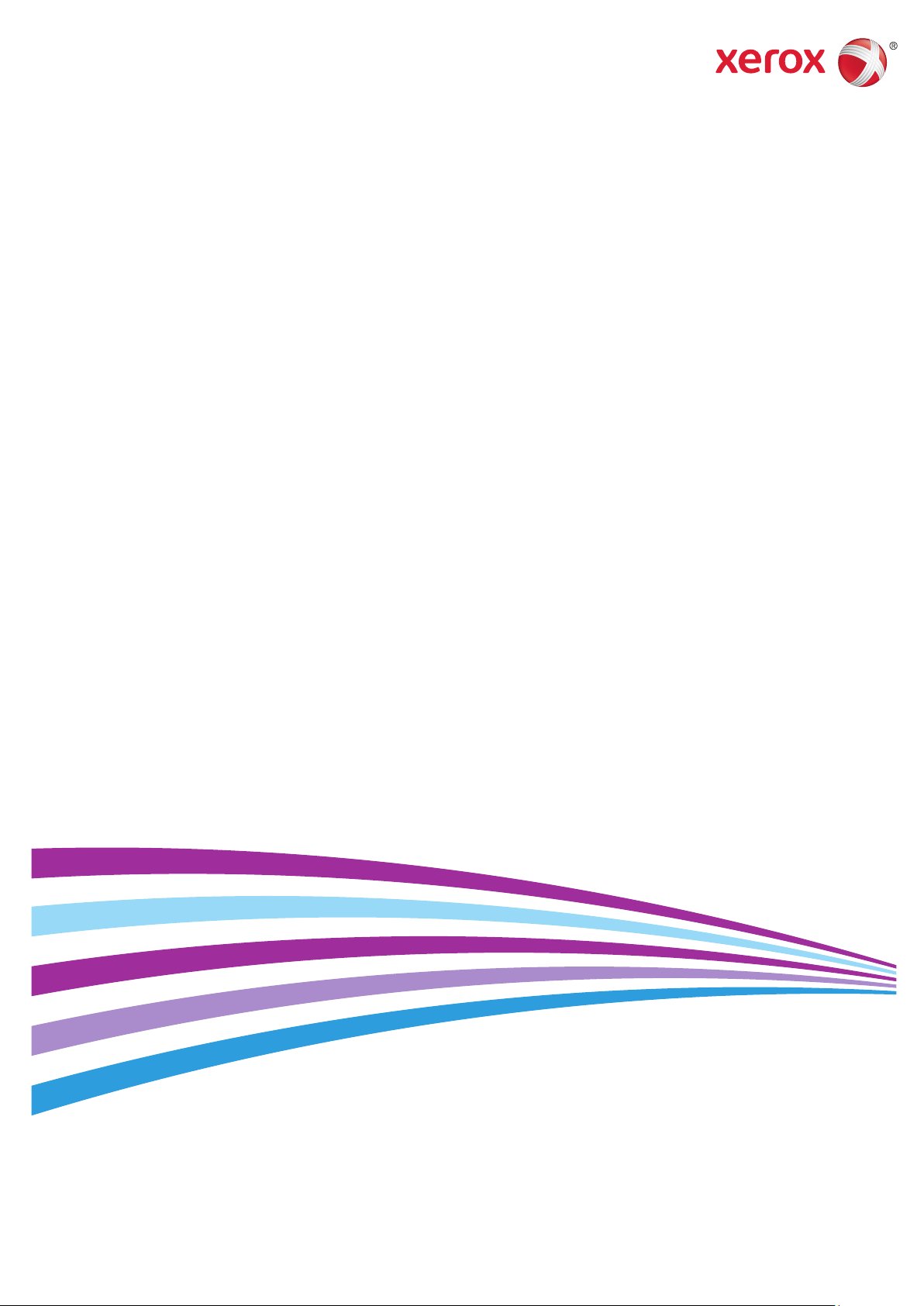
Xerox® WorkCentre® 6025
Color Multifunction Printer
Imprimante multifonction couleur
User Guide
Guide d'utilisation
Italiano Guida per l’utente
Deutsch Benutzerhandbuch
Español Guía del usuario
Português Guia do usuário
Nederlands Gebruikershandleiding
Svenska Användarhandbok
Dansk Betjeningsvejledning
Suomi Käyttöopas
Norsk Brukerhåndbok
Русский Руководство пользователя
Čeština Uživatelská příručka
Polski Przewodnik użytkownika
Magyar
Felhasználói útmutató
Türkçe
Kullanıcı Kılavuzu
Ελληνικά Εγχειρίδιο χρήστη
Română Ghid de Utilizare
Page 2
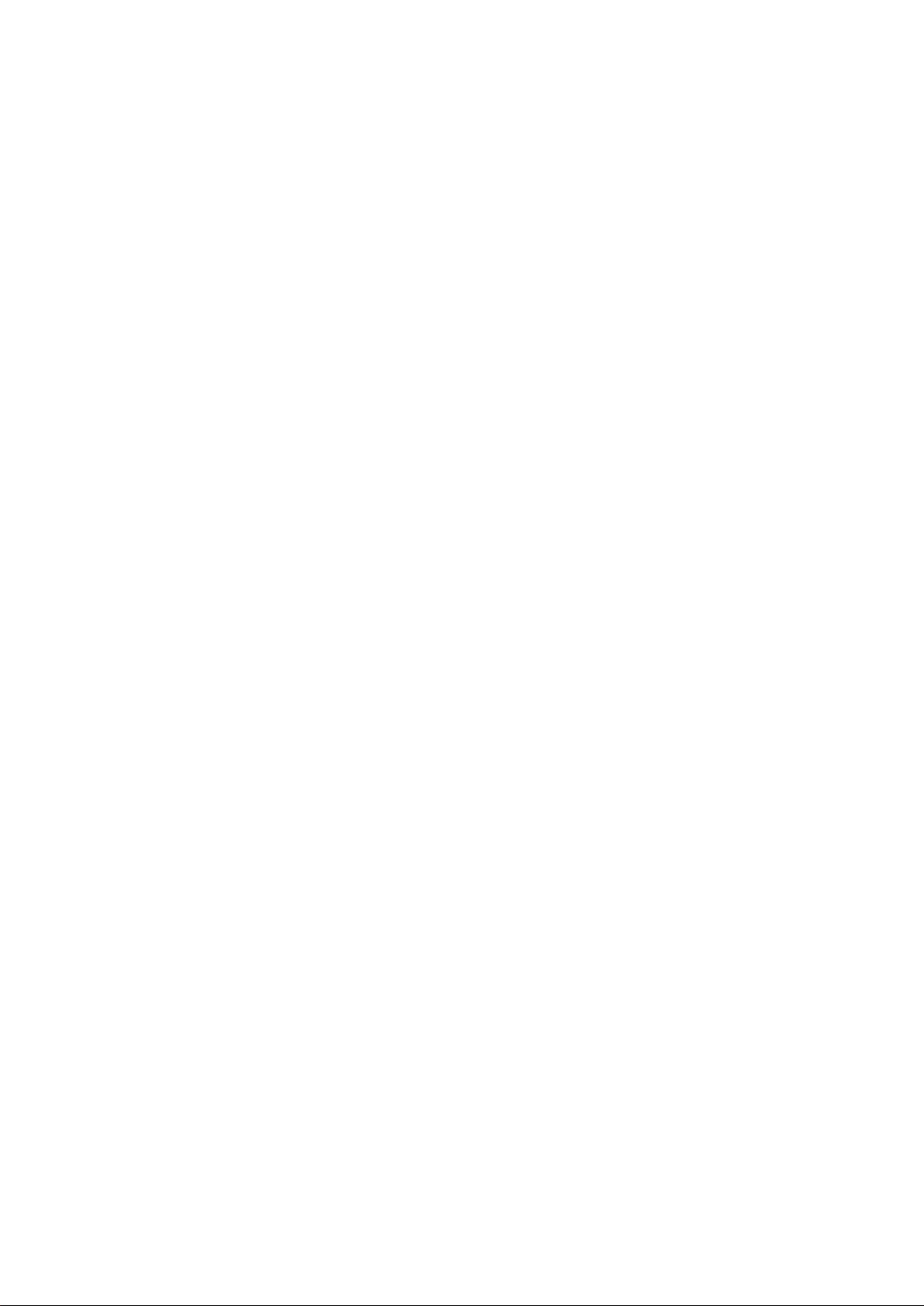
© 2015 Xerox Corporation. Все права защищены. Права на неопубликованные материалы охраняются законами о защите
авторских прав США. Содержание настоящего документа не может быть воспроизведено ни в какой форме без разрешения
корпорации Xerox.
Охрана авторских прав распространяется на все виды материалов и информации, защита которых разрешена
существующим законодательством, в том числе на экранные материалы, генерируемые программным способом, например
стили, шаблоны, значки, изображения и т. п.
®
Xerox
, Xerox и фигуративный знак®, Phaser®, PhaserSMART®, PhaserMatch®, PhaserCal®, PhaserMeter™, CentreWare®,
PagePack
SuppliesAssistant
Driver
Adobe
®
, eClick®, PrintingScout®, Walk-Up®, WorkCentre®, FreeFlow®, SMARTsend®, Scan to PC Desktop®, MeterAssistant®,
®
®
и Mobile Express Driver® являются товарными знаками корпорации Xerox Corporation в США и других странах.
®
Reader®, Adobe® Type Manager®, ATM™, Flash®, Macromedia®, Photoshop® и PostScript® являются товарными знаками
, Xerox Secure Access Unified ID System®, Xerox Extensible Interface Platform®, ColorQube®, Global Print
Adobe Systems Incorporated в США и/или других странах.
Apple, Bonjour, EtherTalk, TrueType, iPad, iPhone, iPod, iPod touch, Mac и Mac OS являются товарными знаками компании
Apple Inc., зарегистрированными в США и других странах. AirPrint и логотип AirPrint являются товарными знаками компании
Apple Inc.
®
HP-GL
, HP-UX® и PCL® являются товарными знаками Hewlett-Packard Corporation в США и/или других странах.
®
IBM
и AIX® являются товарными знаками International Business Machines Corporation в США и/или других странах.
Microsoft
®
, Windows Vista®, Windows® и Windows Server® являются товарными знаками Microsoft Corporation в США и других
странах.
®
Novell
, NetWare®, NDPS®, NDS®, IPX™ и Novell Distributed Print Services™ являются товарными знаками Novell, Inc. в США и
других странах.
®
SGI
и IRIX® являются товарными знаками Silicon Graphics International Corp. или ее филиалов в США и/или других странах.
Sun, Sun Microsystems и Solaris являются товарными знаками или зарегистрированными товарными знаками компании
Oracle и/или ее дочерних компаний в США и других странах.
®
McAfee
, ePolicy Orchestrator® и McAfee ePO™ являются товарными знаками или зарегистрированными товарными знаками
компании McAfee, Inc. в США и других странах.
®
UNIX
является товарным знаком, зарегистрированной в США и других странах, и предоставляется по лицензии только
через посредничество компании X/Open Limited.
®
PANTONE
и другие товарные знаки Pantone Inc являются собственностью компании Pantone Inc.
Версия документа 1.2: Ноябрь 2015
BR9751_ru
Page 3
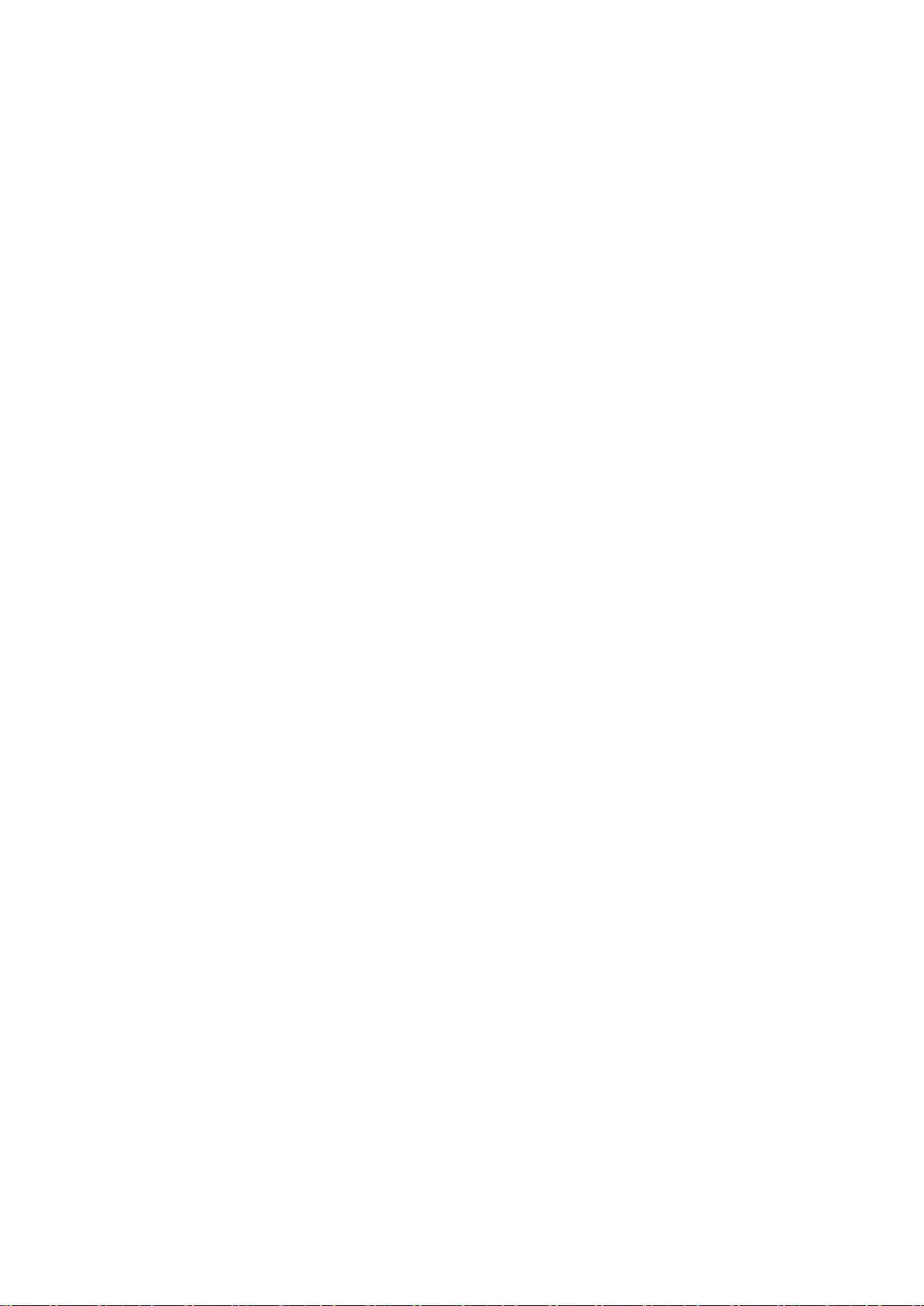
Contents
1 Безопасность 9
Уведомления и сведения по технике безопасности ................................................................................... 10
Электрическая безопасность ................................................................................................................................ 11
Общие инструкции ............................................................................................................................................. 11
Шнур питания ....................................................................................................................................................... 12
Аварийное отключение питания ................................................................................................................. 12
Безопасность при эксплуатации ......................................................................................................................... 13
Инструкции по эксплуатации ........................................................................................................................ 13
Выделение озона ................................................................................................................................................ 13
Размещение принтера ...................................................................................................................................... 14
Расходные материалы для принтера ........................................................................................................ 14
Безопасность при обслуживании ........................................................................................................................ 15
Символы на принтере ............................................................................................................................................... 16
Контактные сведения по вопросам охраны труда, техники безопасности и окружающей
среды ................................................................................................................................................................................ 17
2 Режимы 19
Компоненты принтера.............................................................................................................................................. 20
Вид спереди ........................................................................................................................................................... 20
Вид сзади ................................................................................................................................................................ 21
Панель управления ............................................................................................................................................ 21
Информационные страницы ................................................................................................................................. 24
Печать информационных страниц принтера с компьютера .......................................................... 24
Печать информационных страниц принтера с панели управления ........................................... 24
Режим энергосбережения ...................................................................................................................................... 25
Изменение настроек режима энергосбережения с панели управления ................................. 25
Выход из режима энергосбережения ....................................................................................................... 25
Административные функции ................................................................................................................................. 26
Изменение пароля блокировки панели ................................................................................................... 26
Информация об использовании принтера ............................................................................................. 26
®
Xerox
Дополнительные сведения .................................................................................................................................... 28
CentreWare® Internet Services ........................................................................................................ 27
3 Установка и настройка 29
Краткие сведения по установке и настройке ................................................................................................ 30
Выбор места установки для принтера .............................................................................................................. 31
Подключение принтера ........................................................................................................................................... 32
Выбор типа подключения ............................................................................................................................... 32
Подключение к компьютеру USB-кабелем ............................................................................................. 33
Подключение к беспроводной сети ........................................................................................................... 34
Подключение с помощью функции Wi-Fi Direct .................................................................................... 37
Отключение беспроводного подключения с панели управления ............................................... 38
Установка программного обеспечения ............................................................................................................ 39
Требования к операционным системам .................................................................................................. 39
Многофункциональный принтер Xerox
Руководство пользователя
®
WorkCentre® 6025 3
Page 4
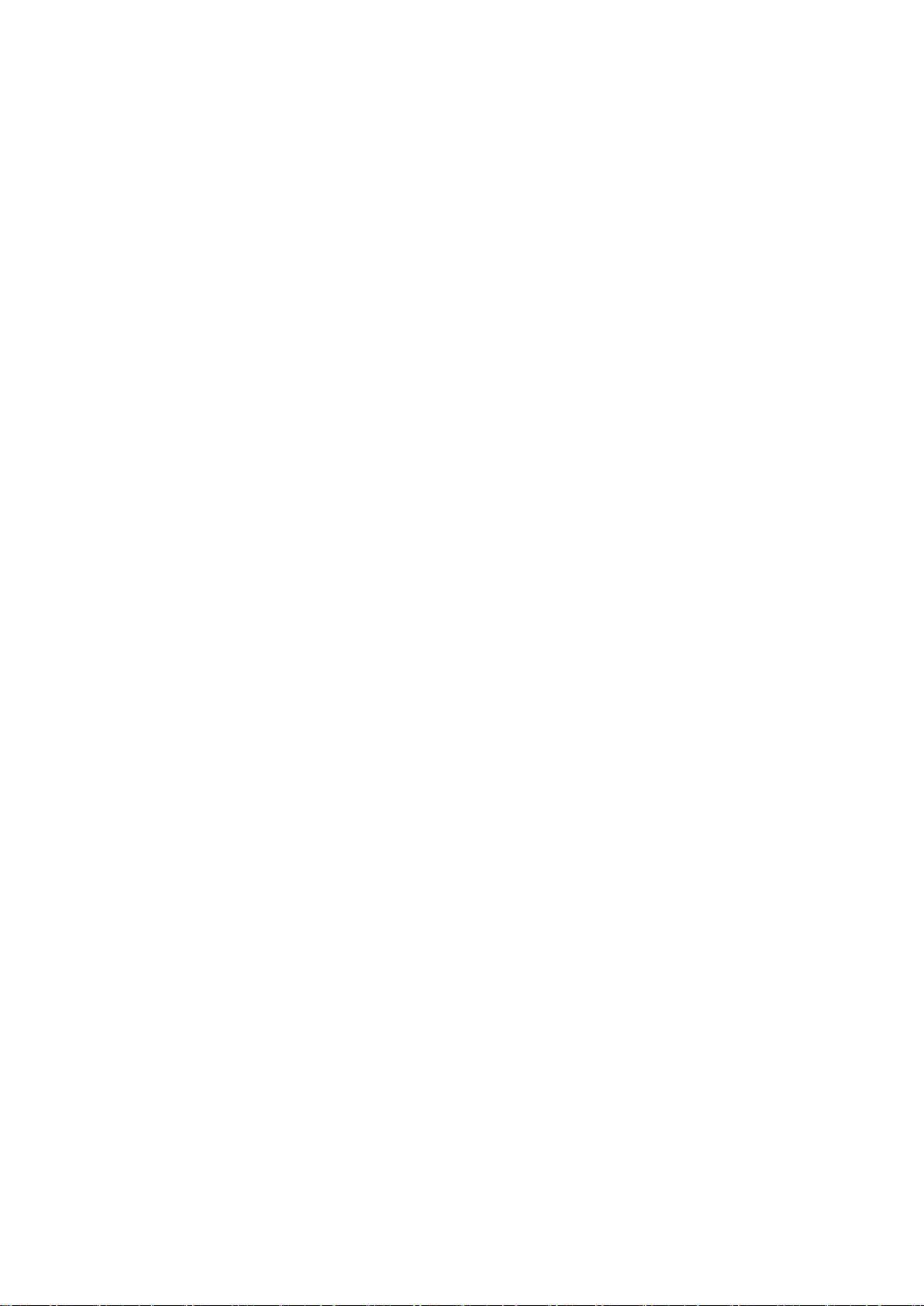
Contents
Установка драйверов принтера, подключенного к сети в среде Windows ............................. 40
Установка драйверов принтера, подключенного в среде Windows через порт USB .......... 40
Установка драйверов и утилит для Macintosh OS X версии 10.5 и более поздних
версий ....................................................................................................................................................................... 41
Установка драйверов сканера в среде Macintosh .............................................................................. 43
Установка настроек сети ......................................................................................................................................... 44
TCP/IP- и IP-адреса ............................................................................................................................................. 44
Назначение IP-адреса принтеру ................................................................................................................. 44
Включение на принтере режима сканирования .................................................................................. 47
®
Установка общих настроек с помощью приложения Xerox
CentreWare® Internet Services .. 48
Просмотр сведений о принтере ................................................................................................................... 48
Установка настроек лотков ........................................................................................................................... 48
Установка настроек принтера по умолчанию ...................................................................................... 49
Восстановление стандартных настроек принтера ............................................................................. 49
Установка общих настроек с панели управления ...................................................................................... 50
Доступ к сведениям о принтере с панели управления ..................................................................... 50
Использование мастера выключения питания .................................................................................... 50
Установка системных настроек ................................................................................................................... 51
Установка размера и типа бумаги .............................................................................................................. 53
®
Установка настроек безопасности с помощью приложения Xerox
CentreWare® Internet
Services ............................................................................................................................................................................. 54
Вызов меню «Безопасность» ......................................................................................................................... 54
Установка административных настроек защиты ................................................................................ 54
Настройка списка доступа к хосту ............................................................................................................. 55
Управление сертификатами .......................................................................................................................... 57
Настройка AirPrint ...................................................................................................................................................... 59
Настройка сканирования .......................................................................................................................................
Краткие сведения по настройке сканирования ................................................................................... 61
Настройка сканирования в общую папку на компьютере.............................................................. 62
Настройка сканирования на сервер FTP ................................................................................................. 65
Настройка сканирования в эл. почту ........................................................................................................ 66
Настройка сканирования через USB ......................................................................................................... 66
Установка принтера в качестве веб-служб WSD ......................................................................................... 67
61
4 Бумага и другие материалы 69
Поддерживаемые типы и форматы бумаги ................................................................................................... 70
Заказ бумаги ......................................................................................................................................................... 70
Общие указания по загрузке бумаги ........................................................................................................ 70
Бумага, которая может повредить принтер........................................................................................... 71
Указания по хранению бумаги ..................................................................................................................... 71
Поддерживаемые типы и плотность бумаги ......................................................................................... 72
Поддерживаемые стандартные форматы бумаги .............................................................................. 72
Поддерживаемые нестандартные размеры бумаги .......................................................................... 72
Загрузка бумаги .......................................................................................................................................................... 73
Загрузка бумаги .................................................................................................................................................. 73
Загрузка бумаги в обходной лоток ............................................................................................................ 76
Печать на специальной бумаге............................................................................................................................ 78
Печать на конвертах ......................................................................................................................................... 79
Печать на наклейках ......................................................................................................................................... 82
Печать на глянцевой картотечной бумаге ............................................................................................. 83
4 Многофункциональный принтер Xerox
Руководство пользователя
®
WorkCentre® 6025
Page 5
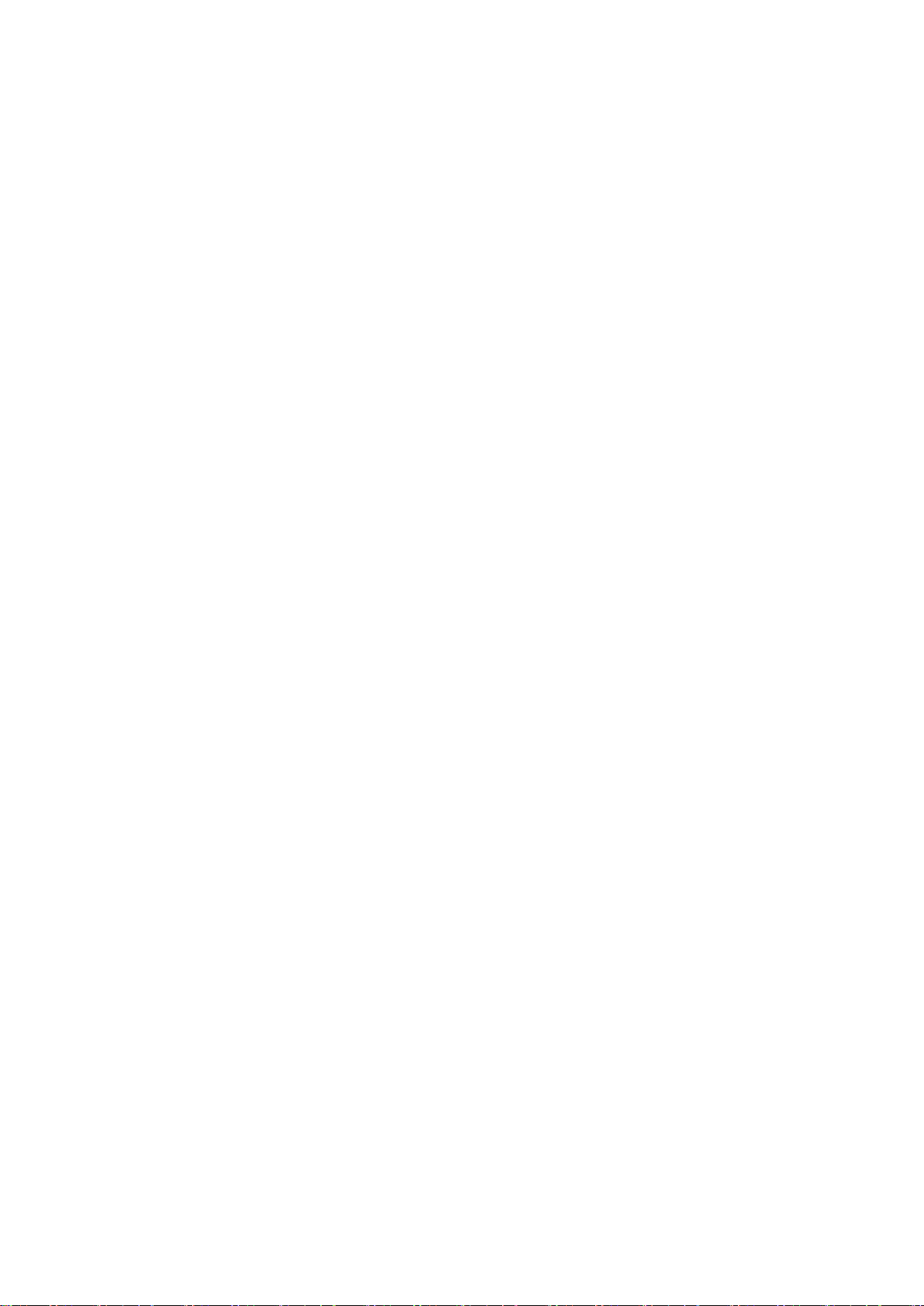
Contents
5 Печать 85
Краткие сведения о печати .................................................................................................................................... 86
Выбор параметров печати ..................................................................................................................................... 87
Параметры печати Windows .......................................................................................................................... 87
Параметры печати Macintosh ....................................................................................................................... 89
Параметры мобильной печати ............................................................................................................................. 90
Печать с помощью функции Wi-Fi Direct .................................................................................................. 90
Печать с помощью функции AirPrint ........................................................................................................... 90
Печать с мобильного устройства с поддержкой функции Mopria ............................................... 90
Использование бумаги настраиваемого размера ...................................................................................... 91
Указание настраиваемого размера бумаги .......................................................................................... 91
Печатать на бумаге настраиваемого размера ..................................................................................... 93
Двусторонняя печать ................................................................................................................................................ 95
Настройка двусторонней печати ................................................................................................................ 95
Загрузка бумаги для двусторонней печати вручную ........................................................................ 96
Печать с USB-накопителя........................................................................................................................................ 97
6 Копирование 99
Изготовление копий ................................................................................................................................................ 100
Копирование удостоверения .............................................................................................................................. 102
Изменение настроек копирования .................................................................................................................. 103
Базовые настройки .......................................................................................................................................... 104
Настройки качества изображения ........................................................................................................... 107
Настройка макета изображения ............................................................................................................... 108
Изменение настроек копирования по умолчанию ................................................................................... 109
Изменение цветового режима .................................................................................................................... 109
Изменение уровня автоэкспонирования ..............................................................................................
109
Изменение цветового баланса ................................................................................................................... 110
7 Сканирование 111
Сканирование со стекла экспонирования .................................................................................................... 112
Вкладывание оригиналов для сканирования ..................................................................................... 112
Сканирование на USB-накопитель ................................................................................................................... 113
Сканирование в папку на компьютере, подключенном USB-кабелем ........................................... 114
Сканирование в общую папку на компьютере в сети ............................................................................. 115
Открытие общего доступ к папке в среде Windows ......................................................................... 115
Открытие общего доступа к папке в среде Macintosh OS X версии 10.5 и более
поздних версий .................................................................................................................................................. 116
Добавление папки в качестве записи в адресной книге с помощью приложения Xerox
®
CentreWare
Internet Services ...................................................................................................................... 117
Сканирование в папку на компьютере в сети ..................................................................................... 117
Сканирование в электронную почту ............................................................................................................... 118
Сканирование на сервер FTP .............................................................................................................................. 119
Сканирование изображений в приложении на компьютере, подключенном USB-кабелем 120
Сканирования изображения в приложение ........................................................................................ 120
Сканирование изображений в среде Windows 8 ............................................................................... 120
Сканирование изображений в среде Windows Vista и Windows 7 ............................................ 121
®
Многофункциональный принтер Xerox
Руководство пользователя
®
WorkCentre® 6025 5
Page 6
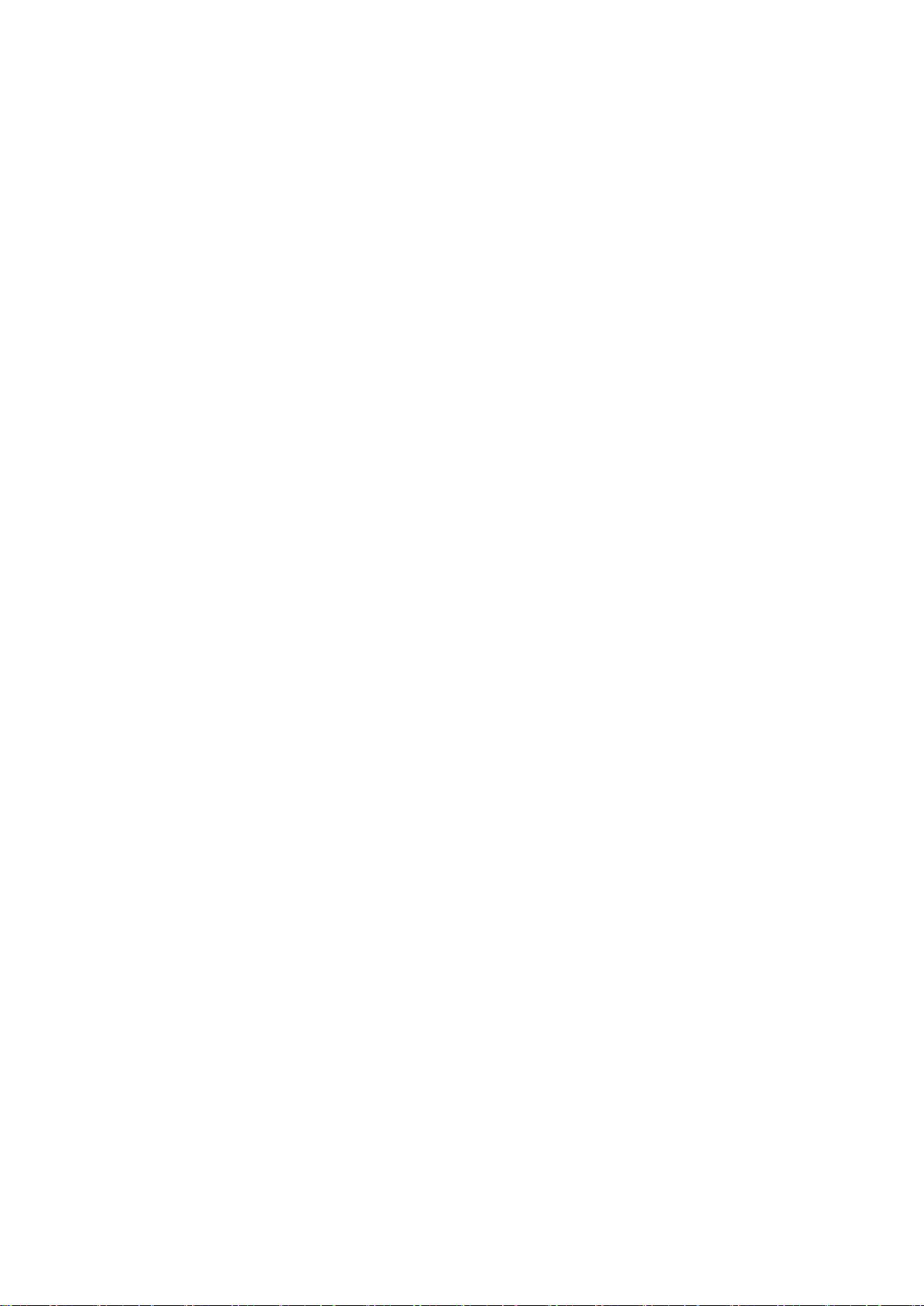
Contents
Сканирование изображений в среде Windows XP ............................................................................ 121
Изменение настроек сканирования ................................................................................................................ 122
Задание формата файла ............................................................................................................................... 122
Выбор цветового режима ............................................................................................................................. 122
Установка разрешения сканирования ................................................................................................... 122
Указание размера оригинала ..................................................................................................................... 123
Осветление и затемнение изображения ............................................................................................... 123
Настройка резкости ......................................................................................................................................... 123
Изменение уровня автоэкспонирования .............................................................................................. 123
Настройка полей ............................................................................................................................................... 123
Изменение настроек сканирования по умолчанию ................................................................................. 124
Выбор сканирования в сеть ......................................................................................................................... 124
Задание формата файла ............................................................................................................................... 125
Изменение цветового режима .................................................................................................................... 125
Установка разрешения сканирования ................................................................................................... 125
Настройка кнопки "Цветной" ...................................................................................................................... 125
Указание размера оригинала ..................................................................................................................... 125
Осветление и затемнение изображения ............................................................................................... 126
Настройка резкости ......................................................................................................................................... 126
Изменение уровня автоэкспонирования .............................................................................................. 126
Настройка полей ............................................................................................................................................... 126
Задание формата файла TIFF ..................................................................................................................... 127
Установка сжатия изображений................................................................................................................ 127
Задание максимального размера сообщения эл. почты ............................................................... 127
8 Обслуживание 129
Чистка принтера ........................................................................................................................................................
Общие меры предосторожности ............................................................................................................... 130
Очистка сканера ................................................................................................................................................ 131
Чистка наружных поверхностей ................................................................................................................ 132
Чистка внутренних частей ............................................................................................................................ 132
Процедуры регулировки и обслуживания .................................................................................................... 137
Регистрация цвета ............................................................................................................................................ 137
Настройка типа бумаги .................................................................................................................................. 138
Регулировка ролика переноса смещения ............................................................................................. 138
Настройка фьюзера ......................................................................................................................................... 139
Восстановление ролика переноса смещения ..................................................................................... 139
Настройка высоты ............................................................................................................................................ 139
Тонер-картриджи ...................................................................................................................................................... 140
Общие меры предосторожности ............................................................................................................... 140
Замена тонер-картриджей ........................................................................................................................... 140
Восстановление тонера ................................................................................................................................. 141
Очистка проявителя ........................................................................................................................................ 141
Заказ расходных материалов ............................................................................................................................. 142
Расходные материалы .................................................................................................................................... 142
Когда заказывать расходные материалы ............................................................................................ 143
Вторичная переработка расходных материалов .............................................................................. 143
Управление принтером .......................................................................................................................................... 144
Проверка счетчика страниц ........................................................................................................................ 144
Изменение пароля блокировки панели ................................................................................................. 144
130
6 Многофункциональный принтер Xerox
Руководство пользователя
®
WorkCentre® 6025
Page 7
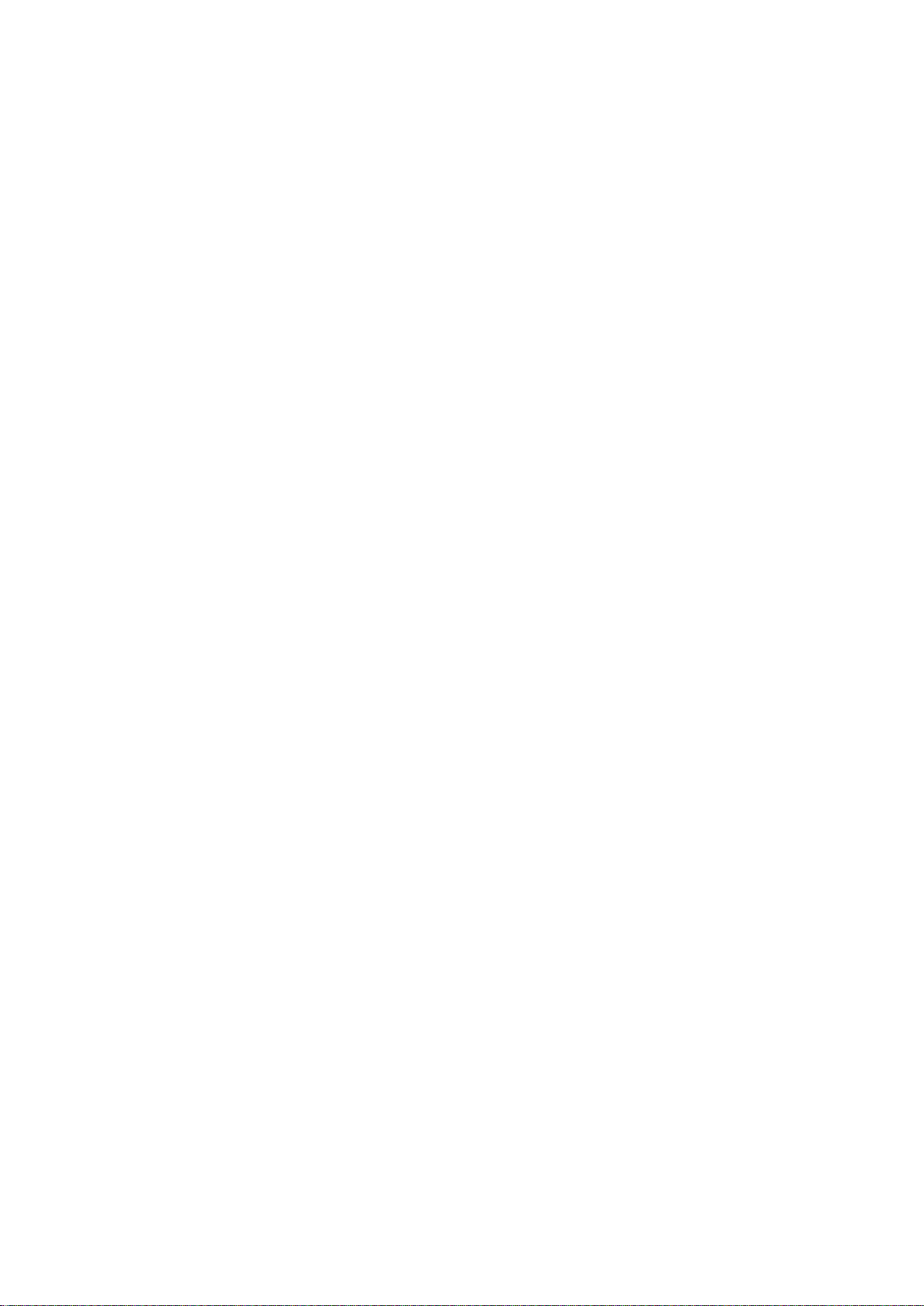
Contents
Перемещение принтера ........................................................................................................................................ 145
9 Поиск и устр. неиспр. 149
Устранение общих неисправностей ................................................................................................................. 150
Принтер не включается .................................................................................................................................. 150
Принтер часто перезагружается или отключается .......................................................................... 150
Принтер не печатает ....................................................................................................................................... 151
Печать занимает слишком много времени .......................................................................................... 152
Принтер издает необычный шум .............................................................................................................. 152
Конденсация внутри принтера................................................................................................................... 152
Застревание бумаги ................................................................................................................................................ 153
Сокращение вероятности возникновения застреваний ................................................................ 153
Нахождение застрявшей бумаги ............................................................................................................... 154
Извлечение застрявшей бумаги ................................................................................................................ 155
Устранение застреваний бумаги ............................................................................................................... 160
Проблемы качества печати ................................................................................................................................. 162
Контроль качества печати ............................................................................................................................ 162
Решение проблем с качеством печати ................................................................................................... 163
Получение справки .................................................................................................................................................. 168
Сообщения об ошибках и состоянии ....................................................................................................... 168
Предупреждения программы PrintingScout ......................................................................................... 168
Online Support Assistant (Онлайновый ассистент поддержки) .................................................... 168
A Технические характеристики 169
Стандартные функциональные возможности ............................................................................................ 170
Габаритные размеры и вес .................................................................................................................................. 171
Габаритные размеры и вес .......................................................................................................................... 171
Общие требования к свободному пространству ............................................................................... 171
Габаритные требования ................................................................................................................................ 171
Требования к окружающей среде .................................................................................................................... 172
Температура........................................................................................................................................................ 172
Относительная влажность ............................................................................................................................ 172
Высота над уровнем моря ............................................................................................................................ 172
Электропитание ......................................................................................................................................................... 173
Напряжение и частота электропитания ................................................................................................ 173
Потребляемая мощность............................................................................................................................... 173
Аппарат удовлетворяет требованиям ENERGY STAR ...................................................................... 173
Эксплуатационные характеристики ................................................................................................................ 174
Характеристики контроллера ............................................................................................................................ 175
Процессор ............................................................................................................................................................. 175
Память .................................................................................................................................................................... 175
Интерфейсы ......................................................................................................................................................... 175
B Соответствие стандартам 177
Основные нормативные требования .............................................................................................................. 178
Правила Федеральной комиссии по связи США ................................................................................ 178
Канада ................................................................................................................................................................... 178
Европейский Союз ............................................................................................................................................ 179
Многофункциональный принтер Xerox
Руководство пользователя
®
WorkCentre® 6025 7
Page 8
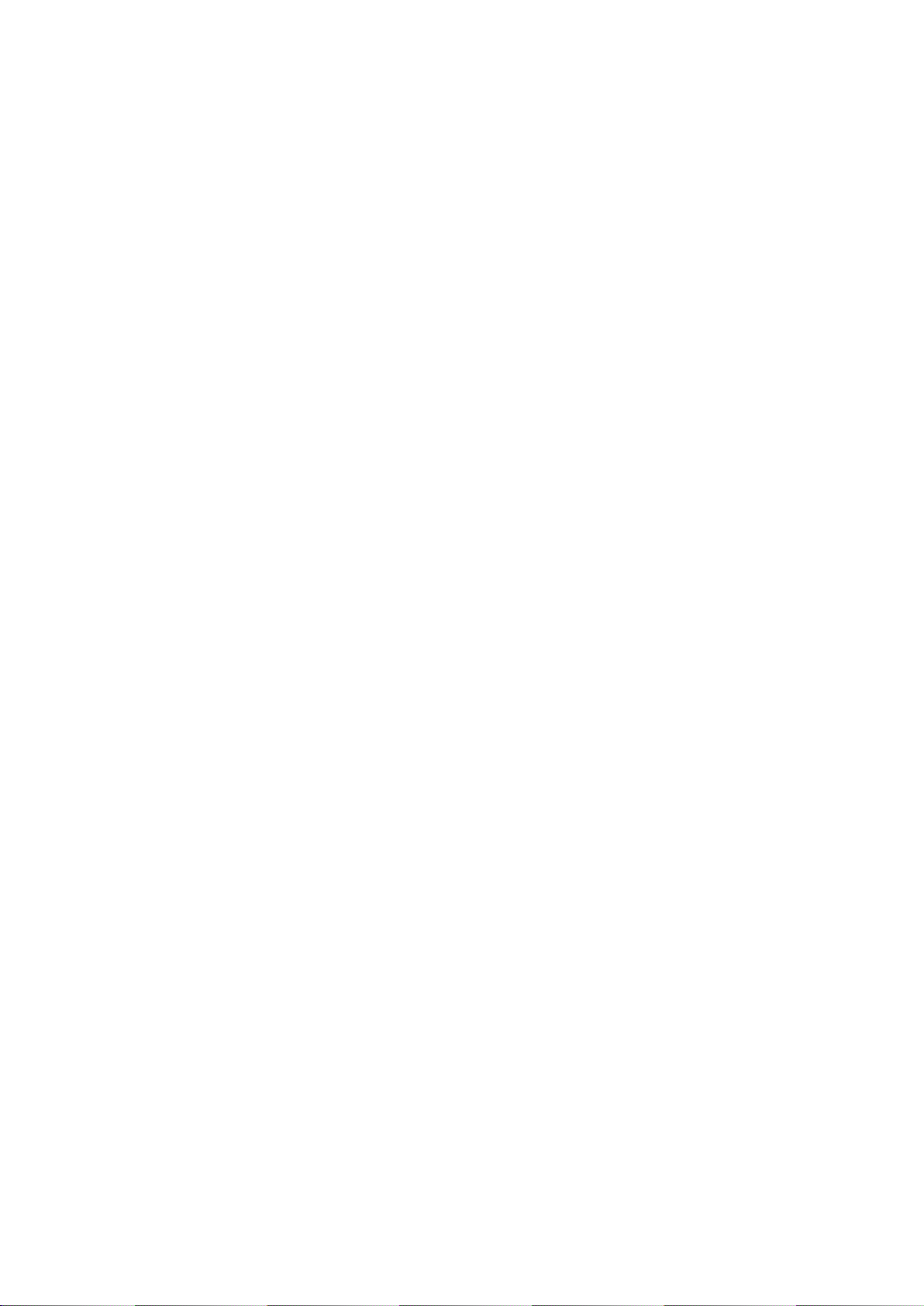
Contents
Соглашение ЕС по оборудованию для создания изображений (группа 4).
Экологическая информация ........................................................................................................................ 179
Германия ............................................................................................................................................................... 182
Правила ограничения содержания опасных веществ (Турция) ................................................. 182
Нормативная информация для адаптера беспроводной сети 2,4 ГГц .................................... 182
Ограничения на копирование ............................................................................................................................ 183
США ......................................................................................................................................................................... 183
Канада ................................................................................................................................................................... 185
Другие страны .................................................................................................................................................... 185
Material Safety Data Sheets (Данные по безопасности материалов)............................................... 186
C Вторичная переработка и утилизация 187
Все страны .................................................................................................................................................................... 188
Северная Америка ................................................................................................................................................... 189
Европейский Союз .................................................................................................................................................... 190
Бытовое использование ................................................................................................................................ 190
Коммерческое использование ................................................................................................................... 190
Сбор и утилизация оборудования и аккумуляторов ....................................................................... 191
Символ предупреждения для аккумуляторов .................................................................................... 191
Извлечение аккумуляторов ......................................................................................................................... 191
Другие страны ............................................................................................................................................................ 192
8 Многофункциональный принтер Xerox
Руководство пользователя
®
WorkCentre® 6025
Page 9
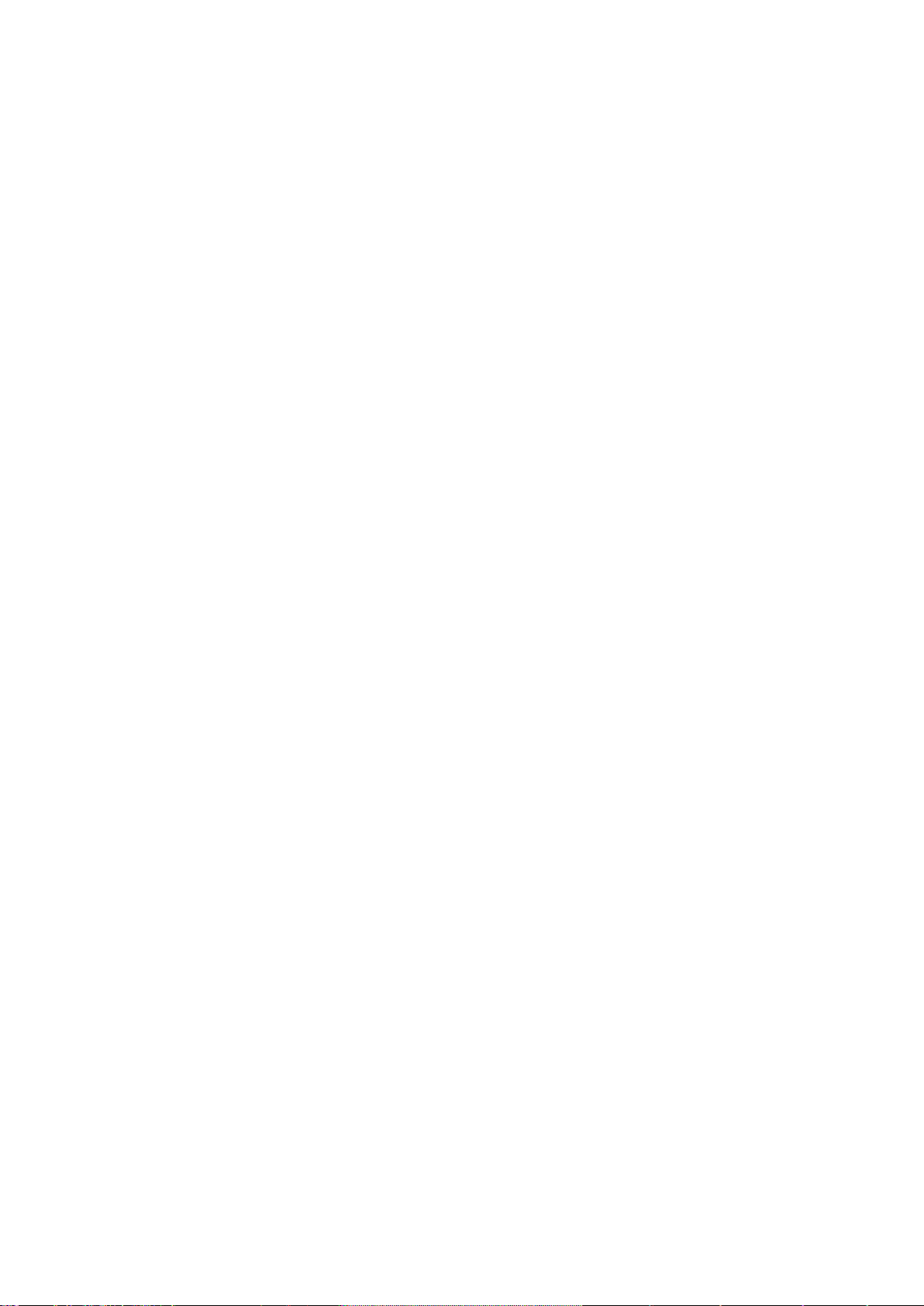
среды ................................................................................................................................................................................... 17
1
Безопасность
В этом разделе рассматриваются следующие вопросы.
• Уведомления и сведения по технике безопасности ...................................................................................... 10
• Электрическая безопасность ................................................................................................................................... 11
• Безопасность при эксплуатации............................................................................................................................. 13
• Безопасность при обслуживании ........................................................................................................................... 15
• Символы на принтере .................................................................................................................................................. 16
• Контактные сведения по вопросам охраны труда, техники безопасности и окружающей
Данный принтер и рекомендуемые расходные материалы разработаны с учетом строгих
требований обеспечения безопасности и прошли проверку на соответствие этим требованиям.
Точное соблюдение следующих правил обеспечит длительную и безопасную работу принтера
Xerox.
Многофункциональный принтер Xerox
Руководство пользователя
®
WorkCentre® 6025 9
Page 10
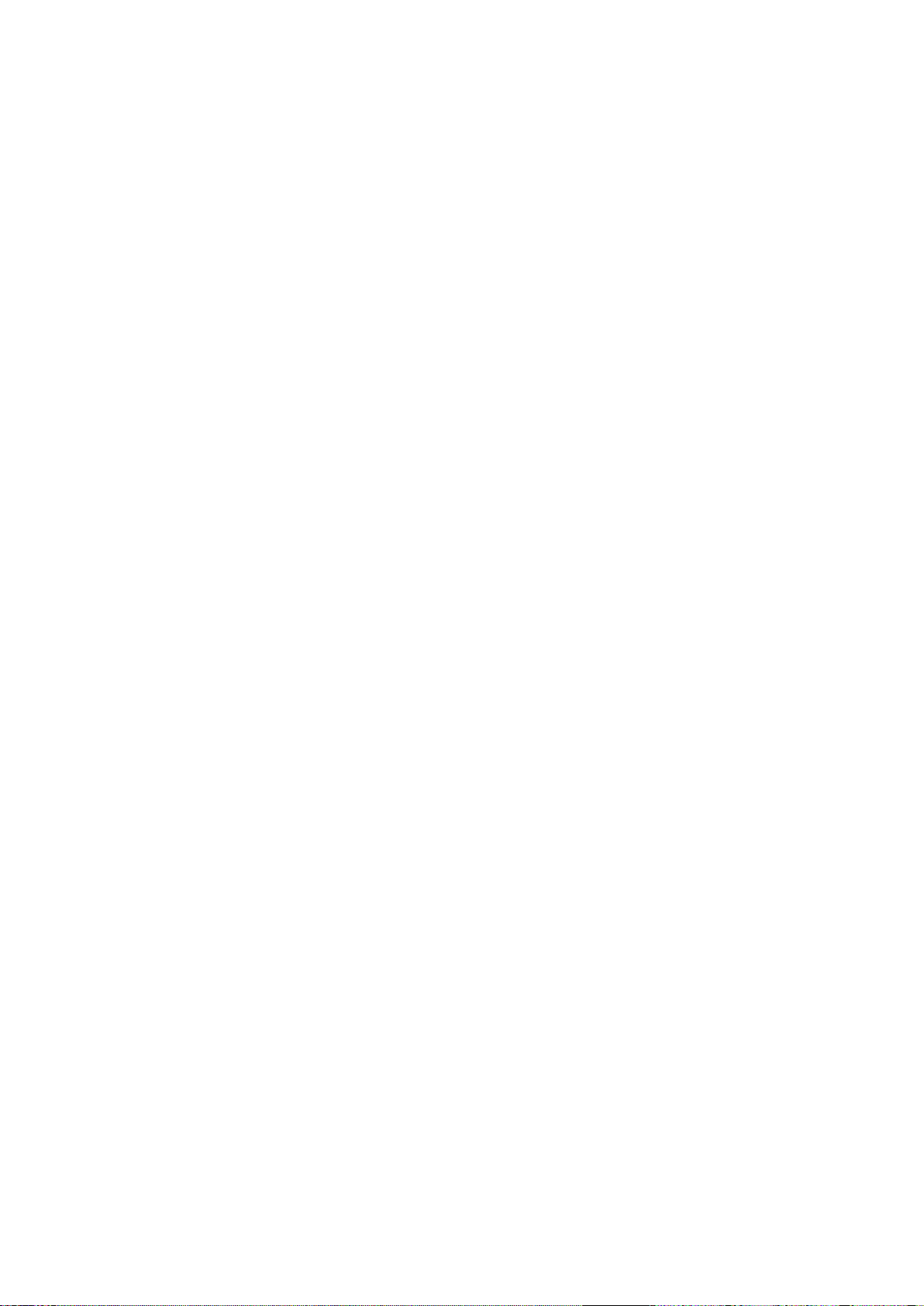
Безопасность
Уведомления и сведения по технике безопасности
Прежде чем приступать к эксплуатации принтера, внимательно ознакомьтесь с приведенными
ниже указаниями. Данные указания позволят обеспечить непрерывную безопасную
эксплуатацию принтера.
®
Принтер и расходные материалы разработаны Xerox
безопасности и прошли проверку на соответствие этим требованиям. включая проверку и
утверждение агентствами по технике безопасности, а также соответствие установленным
стандартам охраны окружающей среды и электромагнитной совместимости.
с учетом строгих требований техники
Проверка безопасности и рабочих характеристик данного аппарата выполнялась только с
использованием материалов Xerox
Примечание: Несанкционированные изменения, которые могут включать добавление новых
функций или подключение к внешним устройствам, могут повлиять на сертификацию
аппарата. Дополнительные сведения можно получить в местном представительстве Xerox.
®
.
10 Многофункциональный принтер Xerox
Руководство пользователя
®
WorkCentre® 6025
Page 11
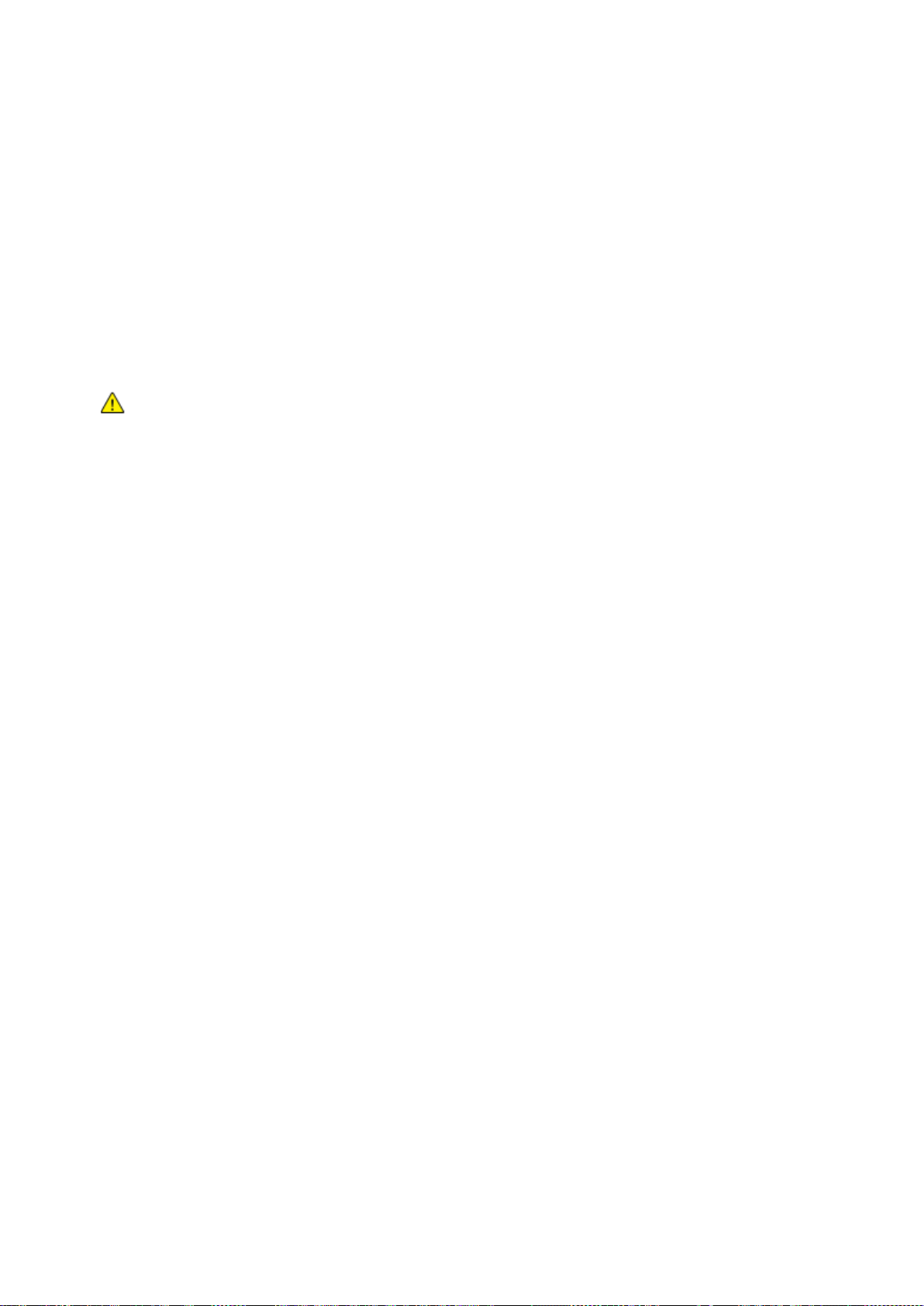
Безопасность
• Аварийное отключение питания ............................................................................................................................ 12
Электрическая безопасность
В этом разделе рассматриваются следующие вопросы.
• Общие инструкции ........................................................................................................................................................ 11
• Шнур питания .................................................................................................................................................................. 12
Общие инструкции
ПРЕДУПРЕЖДЕНИЯ.
• Не вставляйте никаких предметов в щели и отверстия принтера. Прикосновение к
электрическим контактам или короткое замыкание могут привести к пожару или
поражению электрическим током.
• Не снимайте крышки и ограждения, закрепленные винтами, за исключением случаев
установки дополнительного оборудования и выполнения специальных указаний. При
выполнении таких операций отключайте питание принтера. Устанавливая дополнительное
оборудование, выньте шнур питания из розетки. Кроме устанавливаемого
дополнительного оборудования под этими крышками нет деталей, подлежащих
обслуживанию пользователем.
Угроза вашей безопасности возникает в следующих случаях:
• Шнур питания поврежден или изношен.
• В принтер попала жидкость.
• Принтер намок.
• Принтер дымится или поверхность нагревается больше обычного.
• Принтер издает необычный шум или запах.
• Из-за принтера срабатывает автоматический выключатель, предохранитель или другое
защитное устройство.
При возникновении любой из перечисленных ситуаций выполните следующие действия:
1. Немедленно выключите принтер.
2. Выньте шнур питания из розетки.
3. Обратитесь в уполномоченное сервисное представительство.
Многофункциональный принтер Xerox
Руководство пользователя
®
WorkCentre® 6025 11
Page 12
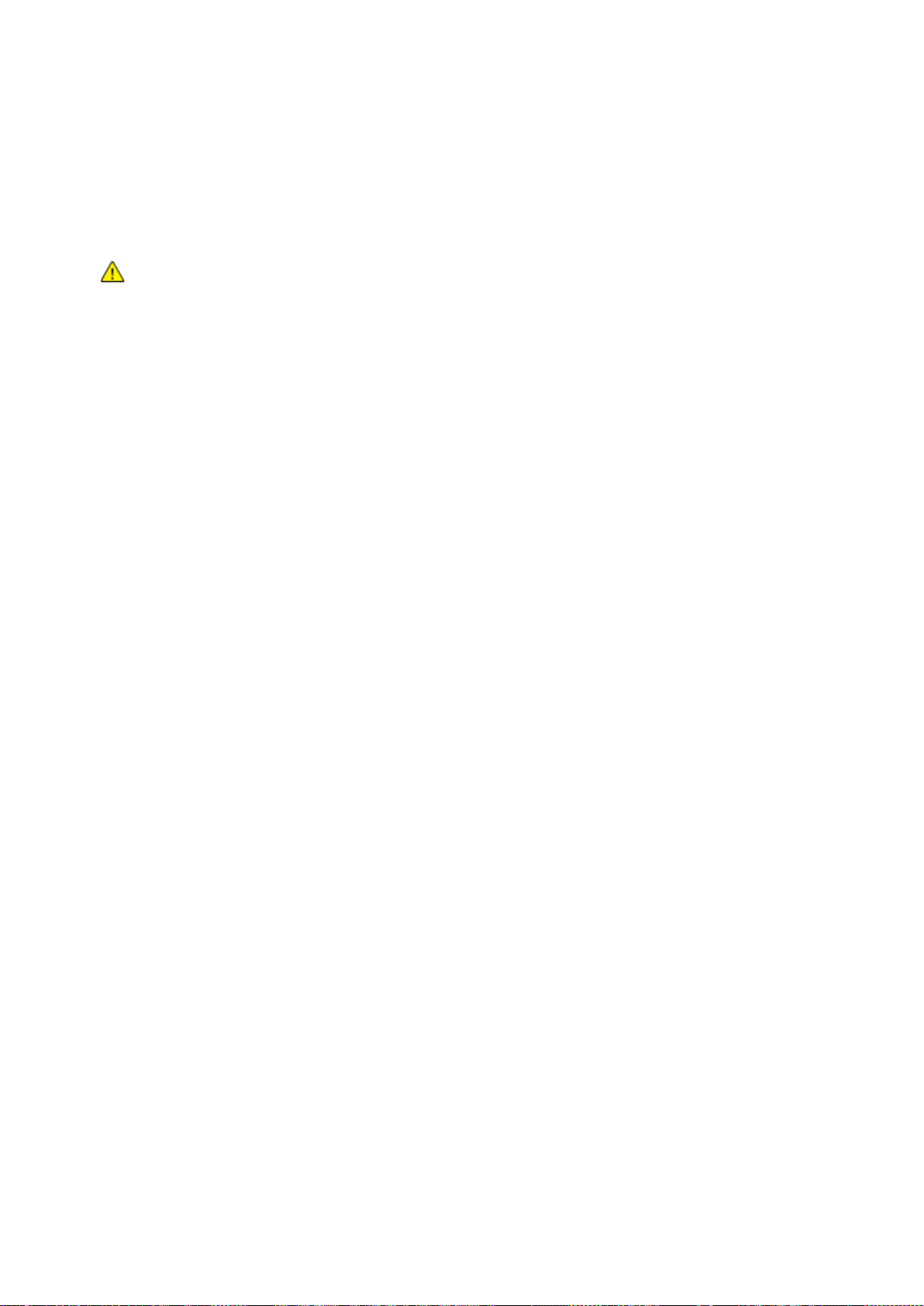
Безопасность
используйте удлинители, сетевые разветвители и переходники более 90 дней. Если невозможно
изготовления для каждого принтера или МФУ. Длина шнура, сечение проводника, заземление и
Шнур питания
Используйте шнур питания, поставляемый с принтером.
• Подключайте шнур питания напрямую к правильно заземленной электрической розетке.
Убедитесь, что шнур надежно подключен с обоих концов. Если вы не знаете, заземлена ли
розетка, попросите специалиста проверить ее.
ПРЕДУПРЕЖДЕНИЕ. Во избежание возгорания или поражения электрическим током не
установить постоянную розетку, используйте только соответствующий удлинитель заводского
защита должны соответствовать действующим строительным нормам и правилам, нормам
пожарной безопасности и правилам устройства электроустановок.
• Не используйте вилку адаптера с заземлением для подключения принтера к сетевой
розетке без контакта заземления.
• Убедитесь, что принтер подключен к розетке, обеспечивающей соответствующее
напряжение питания и мощность. В случае необходимости обсудите со специалистом
режимы питания принтера.
• Не размещайте принтер в таком месте, где на шнур питания могут случайно наступить.
• Не ставьте предметы на шнур питания.
• Не вынимайте вилку шнура питания из розетки, когда выключатель питания находится в
положении «включено».
• При повреждении или износе шнура питания замените его.
• Во избежание поражения электрическим током и повреждения шнура питания при
отсоединении его от розетки держитесь за вилку.
Шнур питания подключается через розетку на задней панели принтера. Если требуется
полностью отключить электропитание принтера, выньте вилку шнура питания из розетки.
Аварийное отключение питания
При возникновении любого из следующих условий немедленно отключите питание принтера и
отсоедините шнур питания от электрической розетки. В следующих случаях необходимо
обращаться в авторизованный сервисный центр Xerox:
• Аппарат издает необычные шумы или запахи.
• Шнур питания поврежден или изношен.
• Сработал настенный автоматический выключатель, предохранитель или другие защитные
устройства.
• В принтер попала жидкость.
• Принтер намок.
• Произошло повреждение любого компонента принтера.
12 Многофункциональный принтер Xerox
Руководство пользователя
®
WorkCentre® 6025
Page 13
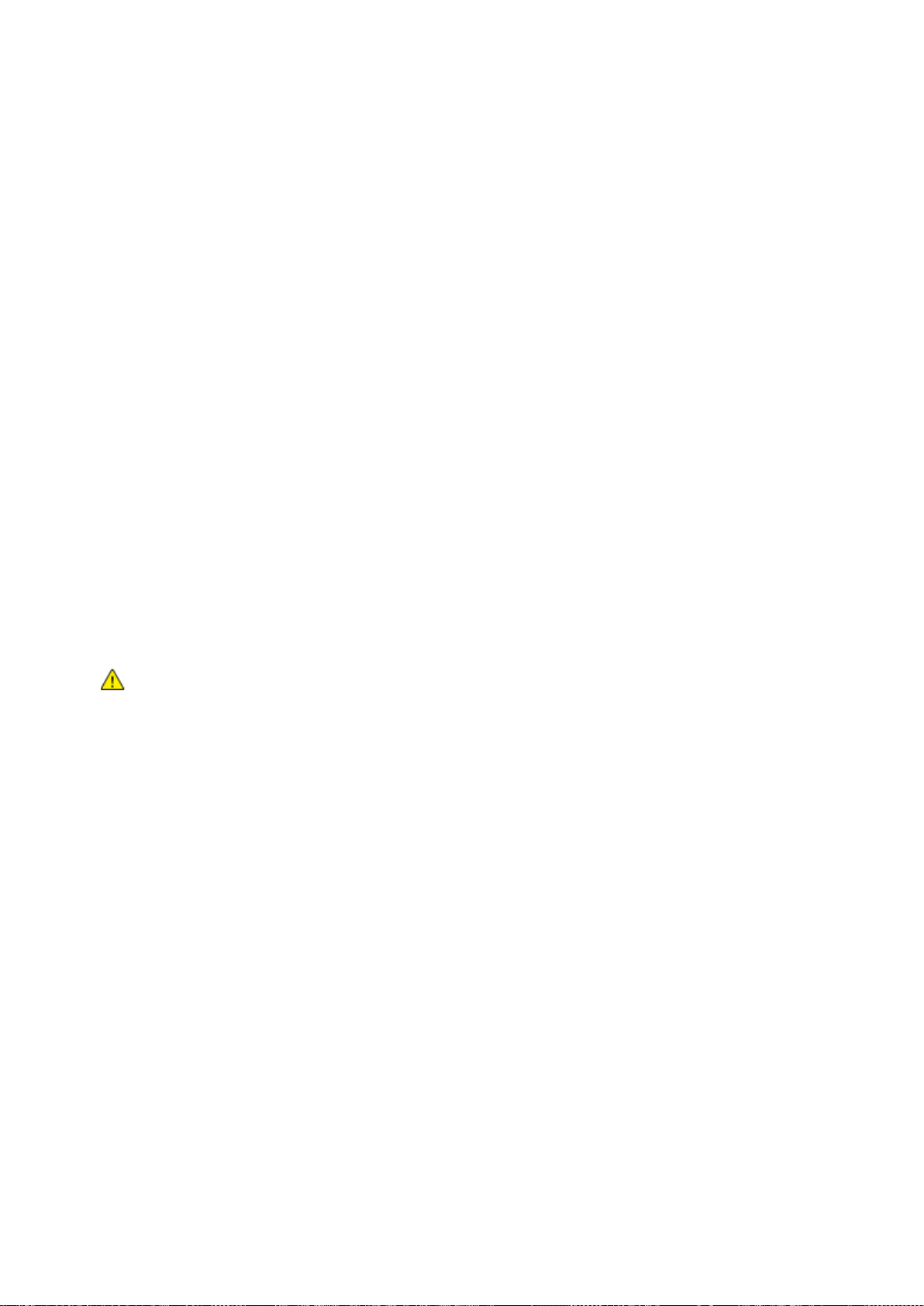
Безопасность
Безопасность при эксплуатации
Принтер и расходные материалы разработаны с учетом строгих требований техники
безопасности и прошли проверку на соответствие этим требованиям. Это включает проверку и
утверждение агентствами по технике безопасности, а также соответствие установленным
стандартам охраны окружающей среды.
Соблюдение вами перечисленных условий обеспечит длительную и безопасную работу
принтера.
Инструкции по эксплуатации
• Не извлекайте бумагу из лотков в процессе печати.
• Не открывайте дверцы во время печати.
• Не перемещайте принтер во время печати.
• Следите за тем, чтобы руки, волосы, галстук и т. п. не попадали между роликами вывода и
подачи.
• Опасные участки принтера закрыты крышками, которые снимаются с помощью
инструмента. Не снимайте защитные крышки.
• Запрещается блокировать устройства электрической и механической блокировки.
• Не пытайтесь извлечь бумагу, застрявшую глубоко внутри аппарата. Немедленно
выключите аппарат и обратитесь в местное представительство Xerox.
ПРЕДУПРЕЖДЕНИЕ. Металлические поверхности в области фьюзера нагреваются. Извлекая
застрявшую бумагу из этой области, соблюдайте осторожность, чтобы не прикасаться к
металлической поверхности.
Выделение озона
В процессе нормальной работы принтера выделяется озон. Количество выделяемого озона
зависит от объемов копирования. Озон тяжелее воздуха и выделяется в количествах,
недостаточных для причинения вреда здоровью. Принтер следует устанавливать в хорошо
проветриваемом помещении.
Дополнительные сведения для США и Канады см. на веб-сайте www.xerox.com/environment. В
других регионах обратитесь в местное представительство Xerox или посетите веб-сайт
www.xerox.com/environment_europe.
Многофункциональный принтер Xerox
Руководство пользователя
®
WorkCentre® 6025 13
Page 14
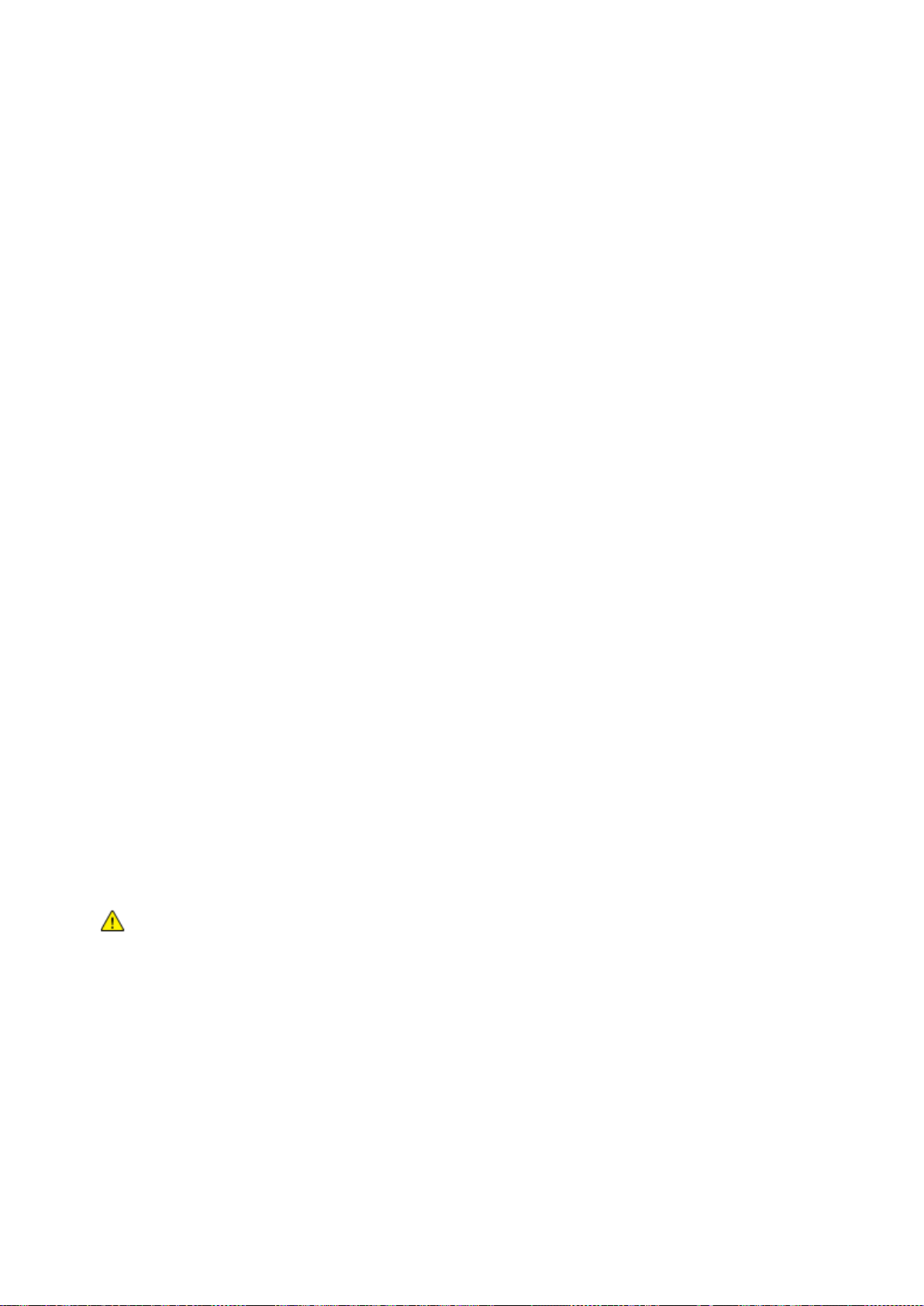
Безопасность
Размещение принтера
• Размещайте принтер на ровной, прочной и устойчивой поверхности, которая может
выдержать его вес. Сведения о весе принтера см. раздел Габаритные размеры и вес на стр.
171.
• Не блокируйте и не закрывайте щели и отверстия принтера. Эти отверстия предназначены
для вентиляции и предотвращения перегрева принтера.
• Размещайте принтер таким образом, чтобы оставалось достаточно свободного места для
работы и обслуживания.
• Принтер не следует устанавливать в пыльных помещениях и пространствах.
• Принтер нельзя хранить и эксплуатировать в условиях высоких и низких температур или
влажности.
• Не размещайте принтер рядом с источником тепла.
• Не размещайте принтер в местах, где он может подвергнуться воздействию прямых
солнечных лучей, во избежание повреждения чувствительных к свету компонентов.
• Не размещайте принтер на пути потока холодного воздуха из кондиционера.
• Не устанавливайте принтер в местах, подверженных вибрации.
• Наилучшая производительность принтера обеспечивается на высоте, указанной в разделе
Высота над уровнем моря на стр. 172.
Расходные материалы для принтера
• Используйте расходные материалы, предназначенные для этой модели принтера.
Использование неподходящих материалов может привести к ухудшению работы принтера
и представлять угрозу вашей безопасности.
• Следуйте предупреждениям на маркировке и инструкциям, поставляемым с продуктом,
дополнительными узлами и расходными материалами.
• Храните все расходные материалы, соблюдая указания, изложенные на упаковке.
• Храните все расходные материалы в недоступном для детей месте.
• Избегайте контакта тонера, тонер- и принт-картриджей или сборников тонера с отрытым
огнем.
• При обращении с картриджами соблюдайте осторожность – берегите глаза и
незащищенные участки тела. При попадании содержимого в глаза может возникать
раздражение и воспаление. Не пытайтесь разбирать картридж – содержимое при этом
может попасть в глаза или на незащищенные участки тела.
ВНИМАНИЕ! Не рекомендуется использовать расходные материалы других производителей.
Гарантийные обязательства, соглашения об обслуживании и гарантия Total Satisfaction
Guarantee (Общая гарантия качества) компании Xerox не распространяются на поломки,
неправильную работу или снижение качества, вызванные использованием расходных
материалов других производителей или использованием расходных материалов Xerox, не
предназначенных для этого принтера. Total Satisfaction Guarantee (Общая гарантия качества)
действует в США и Канаде. В других регионах могут действовать иные гарантийные условия. За
дополнительной информацией обращайтесь в местное представительство компании Xerox.
14 Многофункциональный принтер Xerox
Руководство пользователя
®
WorkCentre® 6025
Page 15
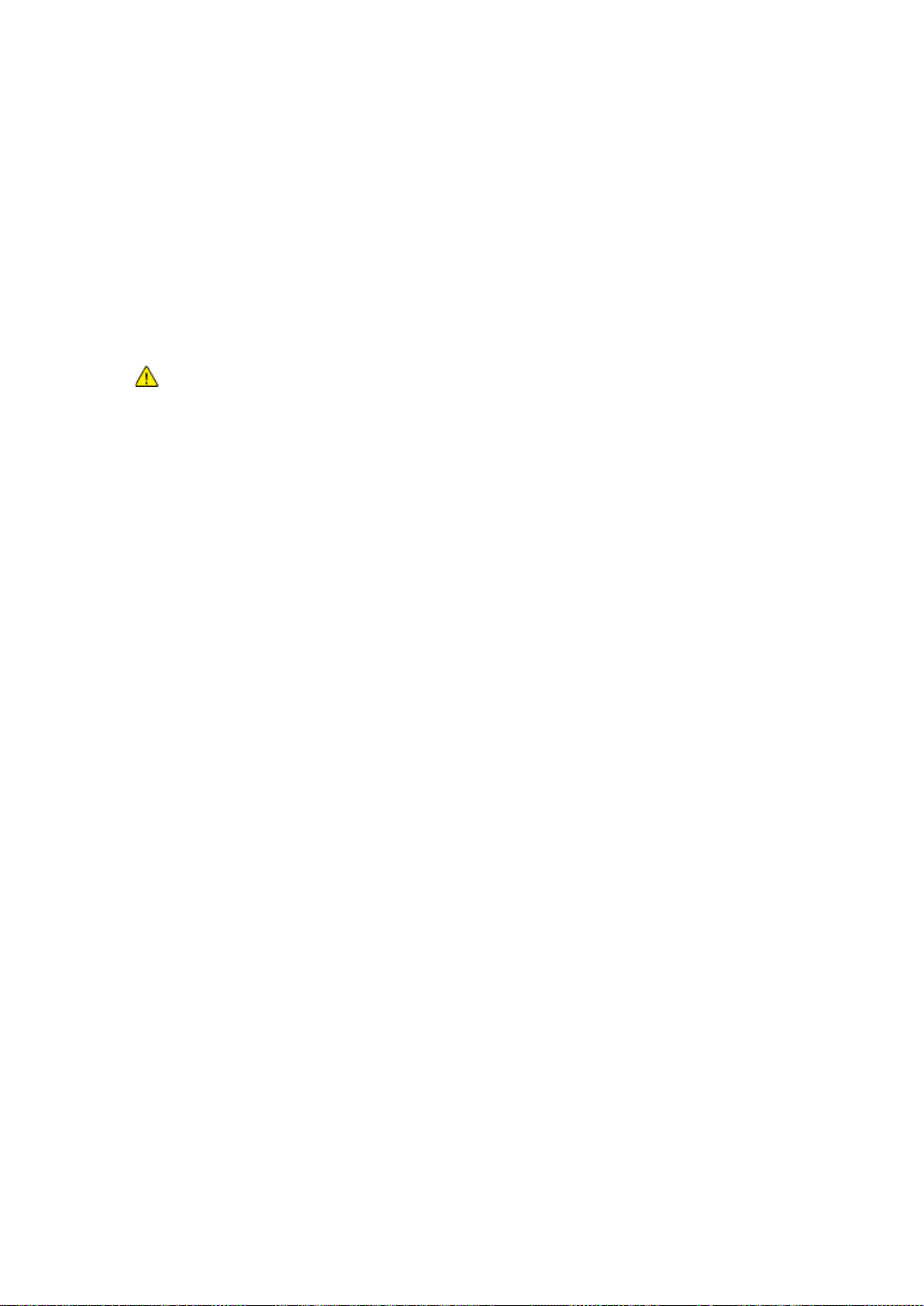
Безопасность
Безопасность при обслуживании
• Не выполняйте никакие действия по обслуживанию, не описанные в документации
принтера.
• Для чистки используйте только сухую безворсовую ткань.
• Не сжигайте расходные материалы и компоненты, подлежащие регулярной замене.
Информацию о программах утилизации расходных материалов Xerox
www.xerox.com/gwa.
ПРЕДУПРЕЖДЕНИЕ.
Не применяйте аэрозольные очистители. Аэрозольные очистители при контакте с
электромеханическим оборудованием могут быть взрыво- и пожароопасны.
®
см. на веб-сайте
Многофункциональный принтер Xerox
Руководство пользователя
®
WorkCentre® 6025 15
Page 16
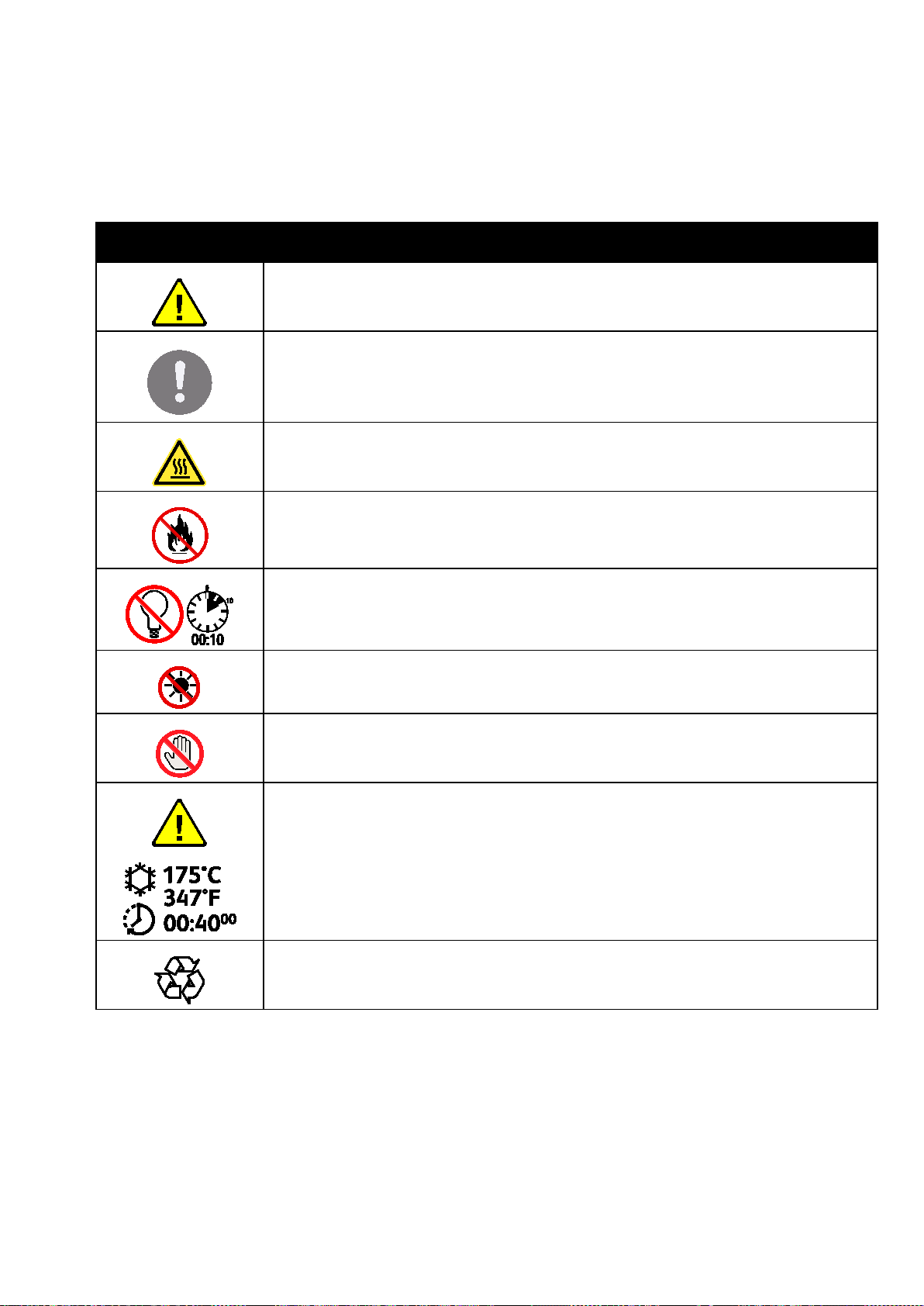
Безопасность
Символы на принтере
Символ Описание
Предупреждение.
Указывает опасность, которая в случае неосторожности может привести к тяжелой
травме или даже гибели.
Внимание!
Показывает обязательное действие, которое необходимо выполнить для
предотвращения материального ущерба.
Наружная или внутренняя поверхность принтера может нагреваться. Во избежание
травм соблюдайте осторожность.
Не сжигайте данный компонент.
Не допускайте воздействия света на блок формирования изображения дольше 10
минут.
Не допускайте воздействия прямого солнечного света на блок формирования
изображения.
Не касайтесь данной детали или участка принтера.
Предупреждение.
Прежде чем прикоснуться к фьюзеру, подождите указанное время, пока он остынет.
Данный узел пригоден для вторичной переработки. Подробную информацию см. в
разделе Вторичная переработка и утилизация на стр. 187.
16 Многофункциональный принтер Xerox
Руководство пользователя
®
WorkCentre® 6025
Page 17
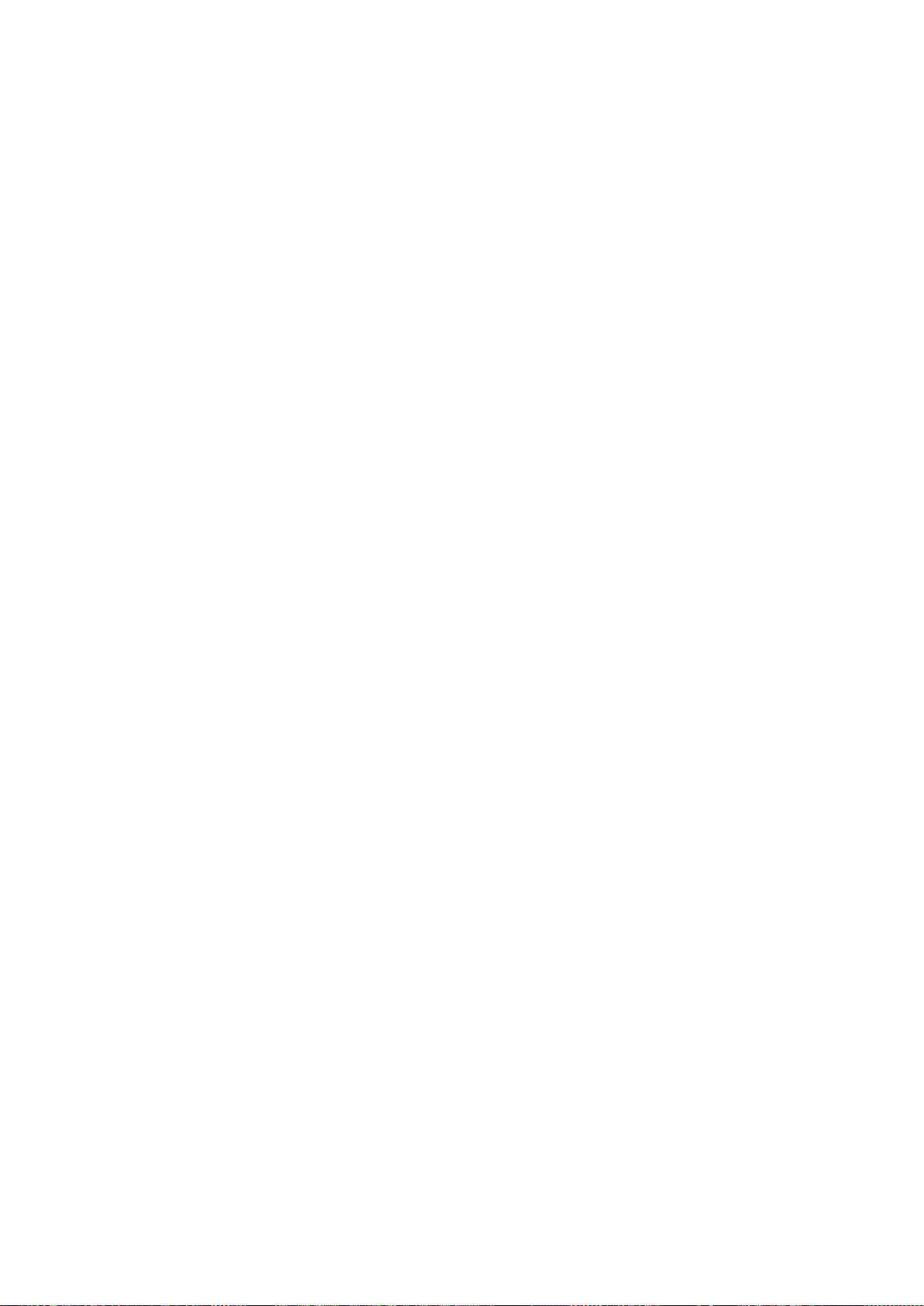
Безопасность
Контактные сведения по вопросам охраны труда, техники безопасности и окружающей среды
За информацией по вопросам охраны труда, техники безопасности и охраны окружающей
среды, связанным с аппаратом и расходными материалами Xerox, обращайтесь в службы
поддержки клиентов по следующим телефонам:
США и Канада: 1-800-ASK-XEROX (1-800-275-9376)
Европа: +44 1707 353 434
Сведения о безопасности продукта для США и Канады см. на веб-сайте
www.xerox.com/environment.
Сведения о безопасности продукта (Европа) см. на веб-сайте
www.xerox.com/environment_europe.
Многофункциональный принтер Xerox
Руководство пользователя
®
WorkCentre® 6025 17
Page 18
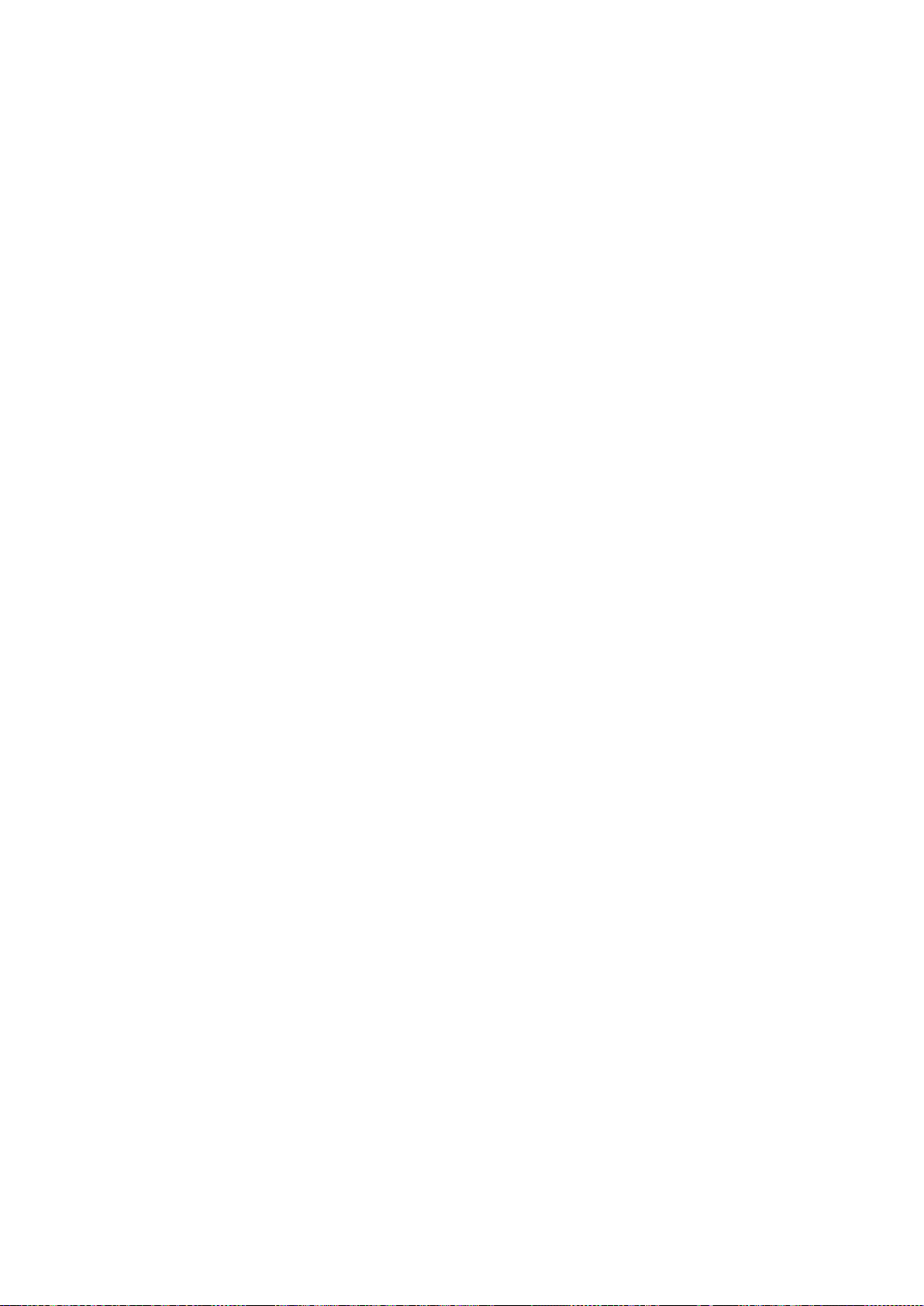
Page 19
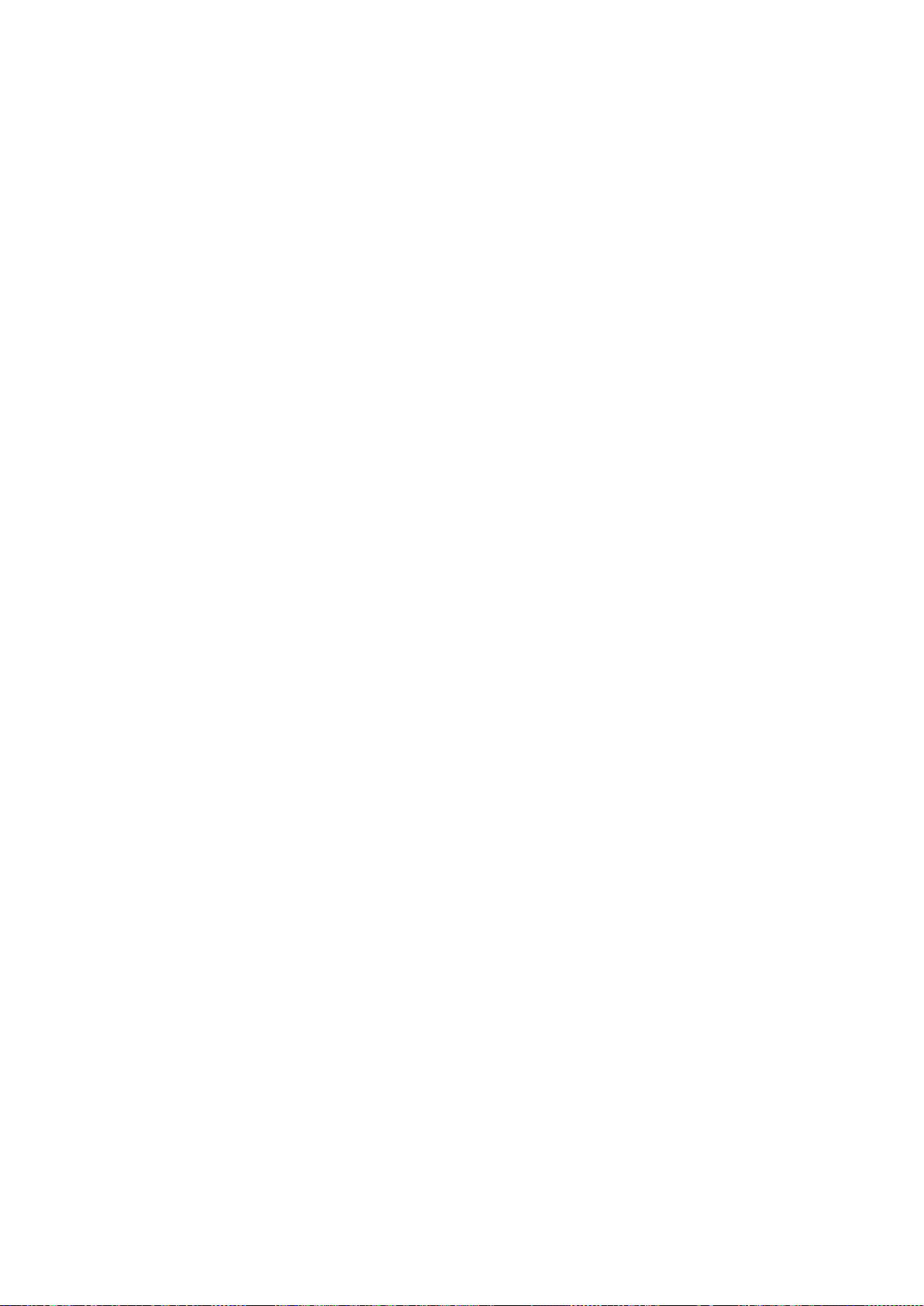
• Дополнительные сведения ........................................................................................................................................ 28
2
Режимы
В этом разделе рассматриваются следующие вопросы.
• Компоненты принтера ................................................................................................................................................. 20
• Информационные страницы .................................................................................................................................... 24
• Режим энергосбережения .......................................................................................................................................... 25
• Административные функции .................................................................................................................................... 26
Многофункциональный принтер Xerox
Руководство пользователя
®
WorkCentre® 6025 19
Page 20
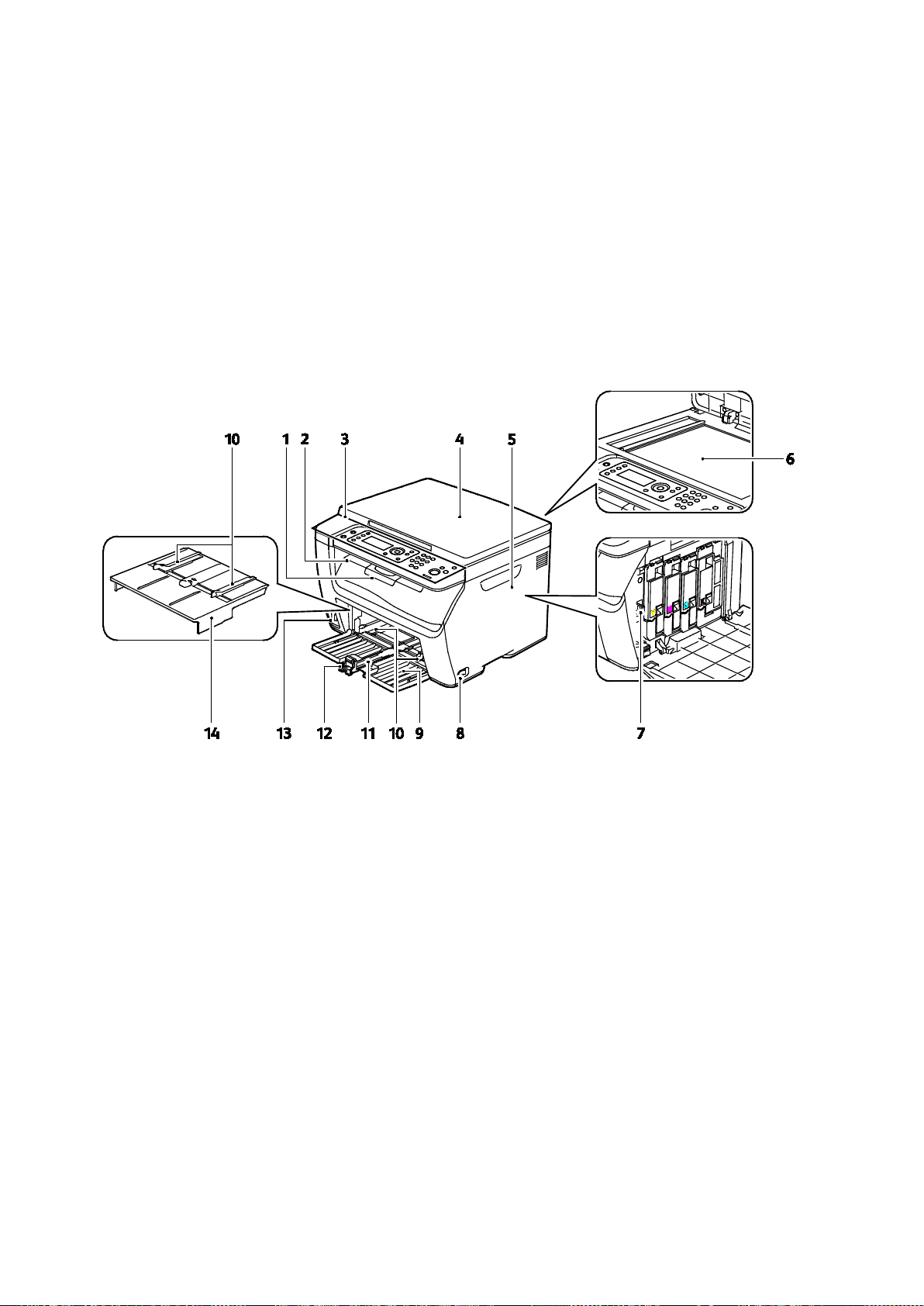
Режимы
• Панель управления ....................................................................................................................................................... 21
Компоненты принтера
В этом разделе рассматриваются следующие вопросы.
• Вид спереди ...................................................................................................................................................................... 20
• Вид сзади ........................................................................................................................................................................... 21
Вид спереди
1. Удлинитель выходного лотка
2. Выходной лоток
3. Панель управления
4. Крышка стекла экспонирования
5. Боковая дверца
6. Стекло экспонирования
7. Чистящий стержень
8. Выключатель питания
9. Лоток для бумаги
10. Направляющие ширины
11. Ползунок
12. Направляющая длины
13. Порт USB-накопителей
14. Обходной лоток
20 Многофункциональный принтер Xerox
Руководство пользователя
®
WorkCentre® 6025
Page 21
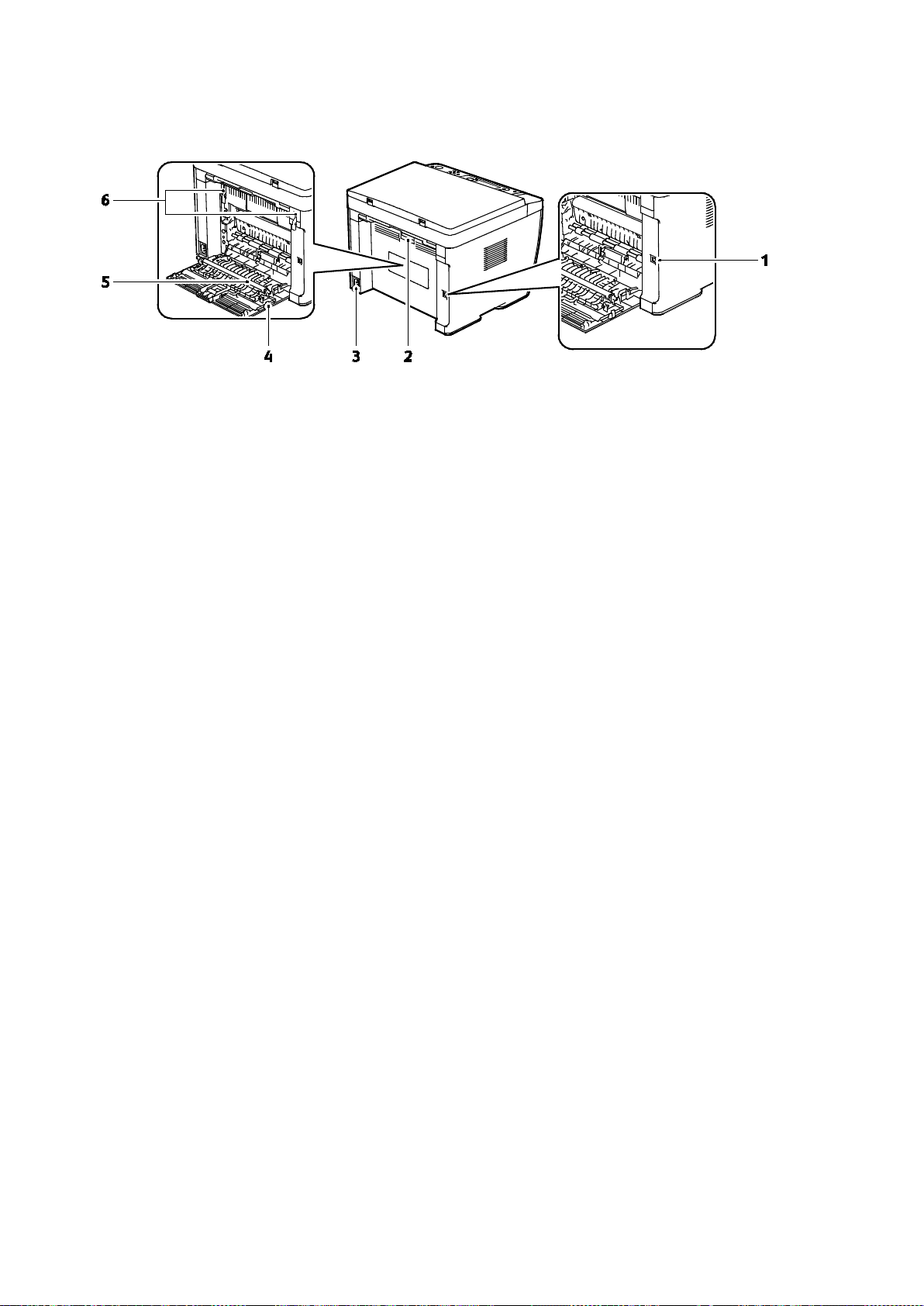
Вид сзади
Режимы
1. Порт USB
2. Кнопка отпирания задней дверцы
3. Разъем питания
4. Задняя дверца
5. Ролик переноса
6. Защелки ролика фьюзера
Панель управления
На панели управления находится экран, светоиндикаторы и кнопки для управления функциями
принтера.
Панель управления обеспечивает следующее:
• Отображение текущего рабочего состояния принтера.
• Доступ к режимам печати, копирования и сканирования.
• Доступ к информационным страницам.
• Вывод предупреждений о необходимости вложить бумагу, заменить расходные материалы
или устранить застревание.
• Отображение ошибок и предупреждений.
Многофункциональный принтер Xerox
®
WorkCentre® 6025 21
Руководство пользователя
Page 22
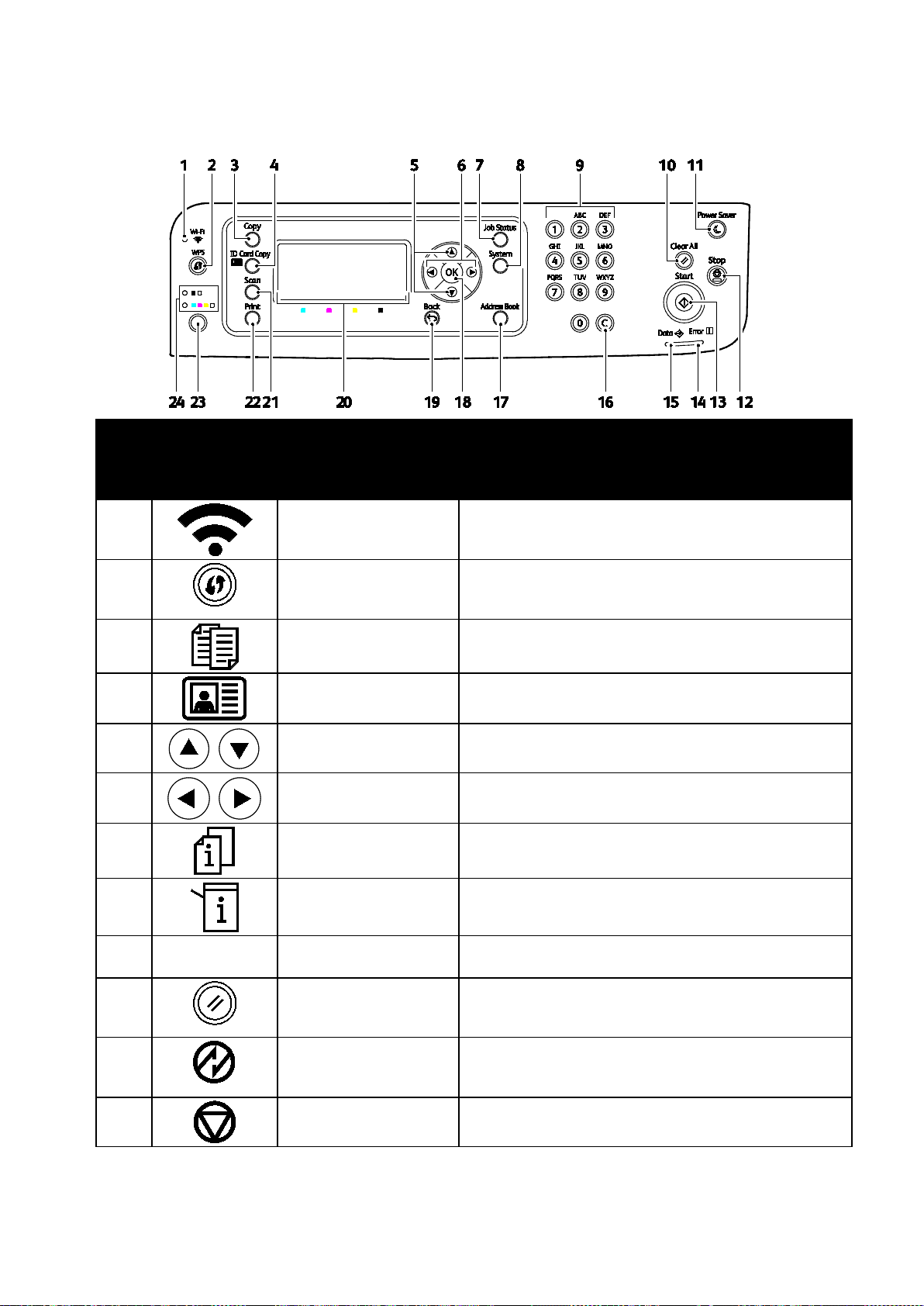
Режимы
12 Кнопка «Стоп»
Для отмены текущей работы.
Кнопки и индикаторы на панели управления
Пара
метр
1
2
3
4
5
6
7
Символ
экрана и
панели
Имя Описание
Светоиндикатор Wi-Fi
Кнопка WPS
Кнопка копирования Кнопка для доступа к меню «Копирование».
Кнопка копирования
удостоверения
Кнопки со стрелками
«вверх» и «вниз»
Кнопки со стрелками
«влево» и «вправо»
Кнопка «Статус работы»
Этот светоиндикатор показывает наличие
беспроводного соединения между принтером и
беспроводным маршрутизатором.
Для установки беспроводного соединения сначала
нажмите кнопку на компьютере, затем кнопку
беспроводном маршрутизаторе.
Кнопка для доступа к меню «Копир. удостовер.».
Для перехода к следующему меню, пункту или
варианту.
Для перехода вперед и назад между подменю и
полями.
Кнопка для отображения списка выполняемых или
выполненных работ.
8
9
10
11
22 Многофункциональный принтер Xerox
Руководство пользователя
Кнопка «Система»
Буквенно-цифровая
клавиатура
Кнопка «Очистить все»
Кнопка
«Энергосбережение»
Для переключения дисплея на отображение системных
меню.
Кнопки для ввода буквенно-цифровых символов.
Кнопка для удаления всех текущих настроек печати,
копирования и сканирования и восстановления
настроек по умолчанию.
Эта кнопка подсвечивается, когда принтер находится в
режиме энергосбережения. При нажатии данной
кнопки принтер выходит из режима энергосбережения.
®
WorkCentre® 6025
Page 23
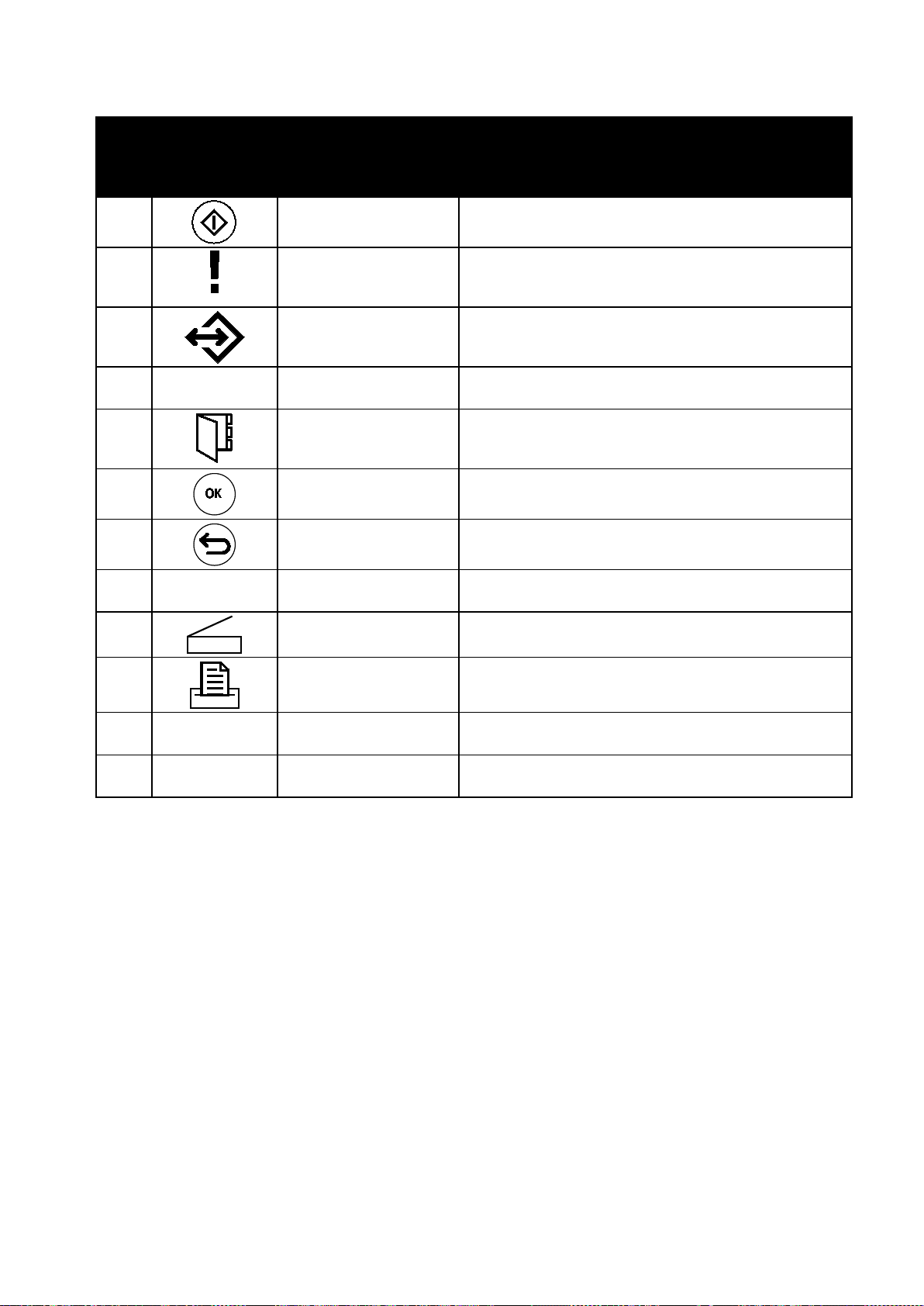
Режимы
23
Пара
метр
Символ
экрана и
Имя Описание
панели
13
14
15
16 Кнопка «C» (Очистить)
17
18
19
20 Всплывающие окна
21
Кнопка «Старт»
Светоиндикатор ошибки
Светоиндикатор
готовности и приема
данных
Адресная книга
Кнопка «ОK»
Кнопка «Назад/Возврат» Кнопка для перехода к предыдущему пункту меню.
Кнопка сканирования Кнопка для доступа к меню «Сканирование».
Кнопка для запуска работы копирования или
сканирования.
Если этот индикатор горит, значит произошла ошибка
или возникло состояние, при котором требуется
вмешательство пользователя.
Когда принтер готов к приему данных, этот индикатор
светится светится зеленым цветом, а в процессе
получения данных он мигает.
Для удаления числовых значений или последней
цифры, введенной с буквенно-цифровой клавиатуры.
Кнопка для доступа к адресной книге. Она активна
только тогда, когда открыто меню «Сканирование в эл.
почту».
Кнопка для отображения выбранного меню и выбора
текущего пункта меню.
На экране отображаются сообщения о состоянии, меню
и данные о запасе тонера.
22
24
Кнопка печати Кнопка для доступа к меню «Печать».
Кнопка цветового
режима
Светоиндикаторы
цветового режима
Для переключения между черно-белым и цветным
режимами нажмите кнопку Цветовой режим.
Загораются для отображения выбранного цветового
режима.
Многофункциональный принтер Xerox
®
WorkCentre® 6025 23
Руководство пользователя
Page 24
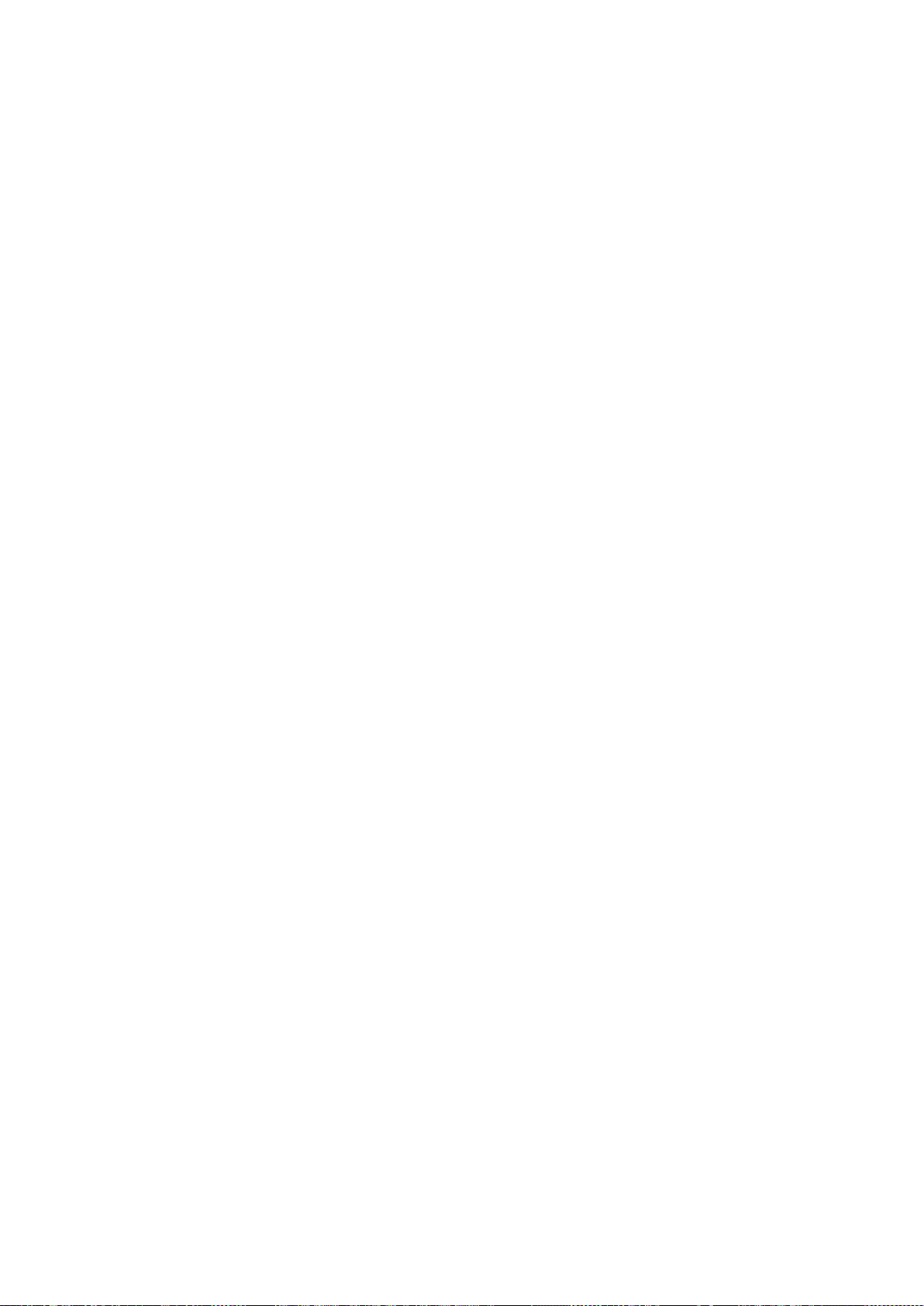
Режимы
Информационные страницы
В принтере предусмотрены информационные страницы для печати. На этих страницах
содержатся сведения о конфигурации, настройках панели, ошибках и т. д.
Печать информационных страниц принтера с компьютера
Используя утилиту Xerox® Office Printing, которая содержится на установочном компакт-диске,
можно печатать следующее:
• Страницу конфигурации
• Настройки
• Журнал работ
• Журнал ошибок
• Демонстрационная страница
Печать информационных страниц:
Примечание: Следующие операции выполняются в ОС Windows 7.
1. Выберите Пуск > Все программы > Xerox Office Printing > WorkCentre 6025 > Программа
настройки принтера.
2. Перейдите на вкладку Отчет о настройках принтера.
3. Выберите Информационные страницы.
4. Выберите страницу для печати.
Печать информационных страниц принтера с панели управления
1. На панели управления принтера нажмите кнопку Система.
2. Выберите «Информационные страницы» и нажмите кнопку OK.
3. Выберите отчет и нажмите кнопку OK.
24 Многофункциональный принтер Xerox
Руководство пользователя
®
WorkCentre® 6025
Page 25
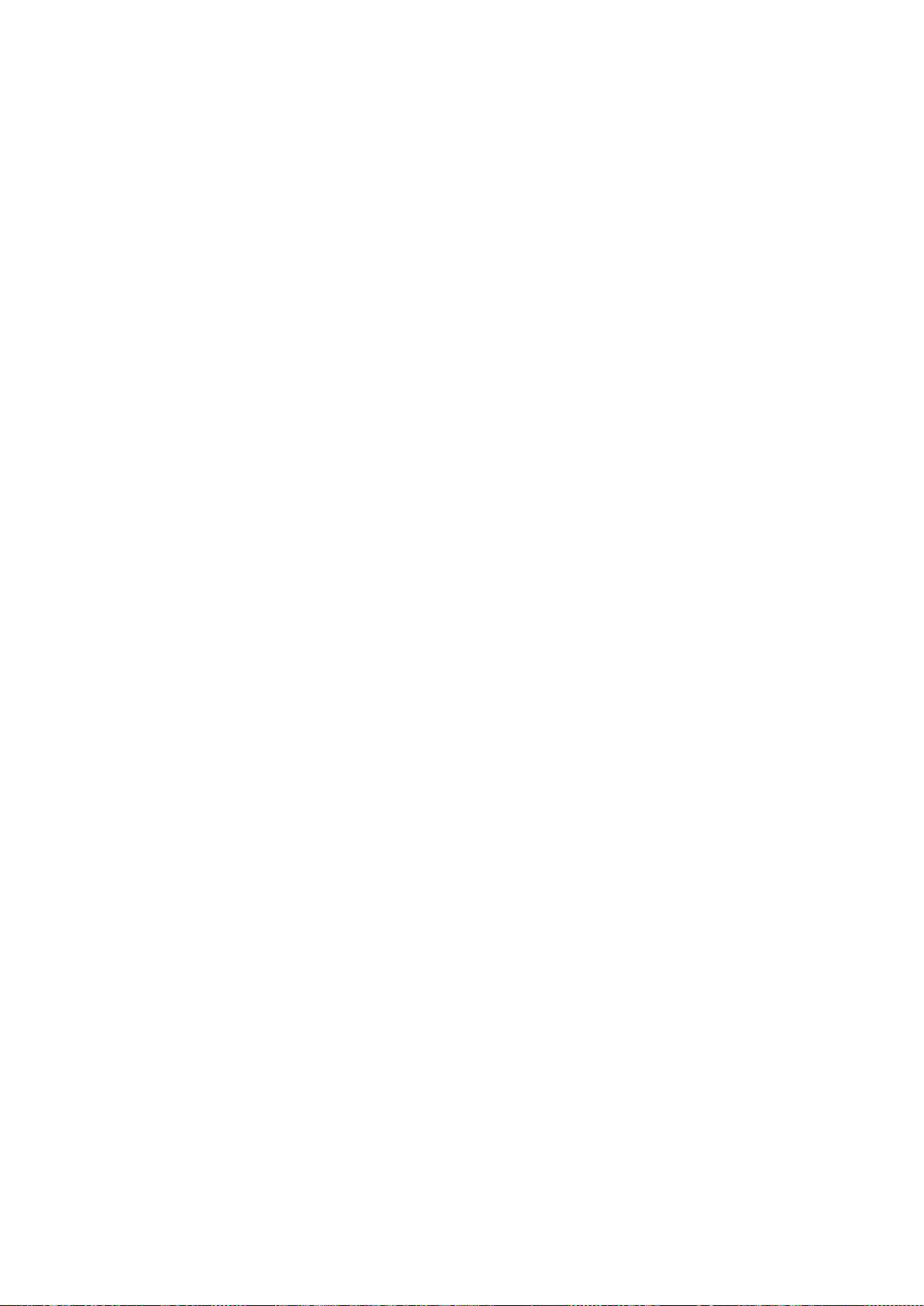
Режимы
Режим энергосбережения
Можно задать время простоя принтера в режиме готовности до перехода в режим
пониженного энергопотребления.
Существуют два режима энергосбережения.
• Режим 1 (низкого энергопотребления) — принтер переходит из режима готовности в
режим низкого энергопотребления для экономии энергопотребления при простое.
• Режим 2 (сна) — принтер переходит из режима низкого энергопотребления в режим сна
для увеличения экономии энергопотребления при простое.
Изменение настроек режима энергосбережения с панели управления
1. На панели управления принтера нажмите кнопку Система.
2. Кнопкой со стрелкой «вверх» или «вниз» выберите пункт «Меню администр.» и нажмите
кнопку ОK.
3. Выберите Настр-ка системы и нажмите кнопку OK.
4. В разделе «Таймер энергосб-я» нажмите кнопку OK.
5. Выберите режим энергосбережения для настройки и нажмите кнопку OK.
6. Выберите время с помощью кнопок со стрелками или введите его с цифровой клавиатуры.
− Режим энергосб. 1 (низкого энергопотребления). Диапазон значений таймера: 1–60
минут.
− Режим энергосб. 2 (сна). Диапазон значений таймера: 1–60 минут.
7. Нажмите кнопку OK.
Выход из режима энергосбережения
Принтер выходит из режима энергосбережения автоматически при получении данных от
подключенного устройства.
Чтобы вручную выйти из режима энергосбережения, нажмите кнопку Энергосбережение на
панели управления.
Многофункциональный принтер Xerox
Руководство пользователя
®
WorkCentre® 6025 25
Page 26
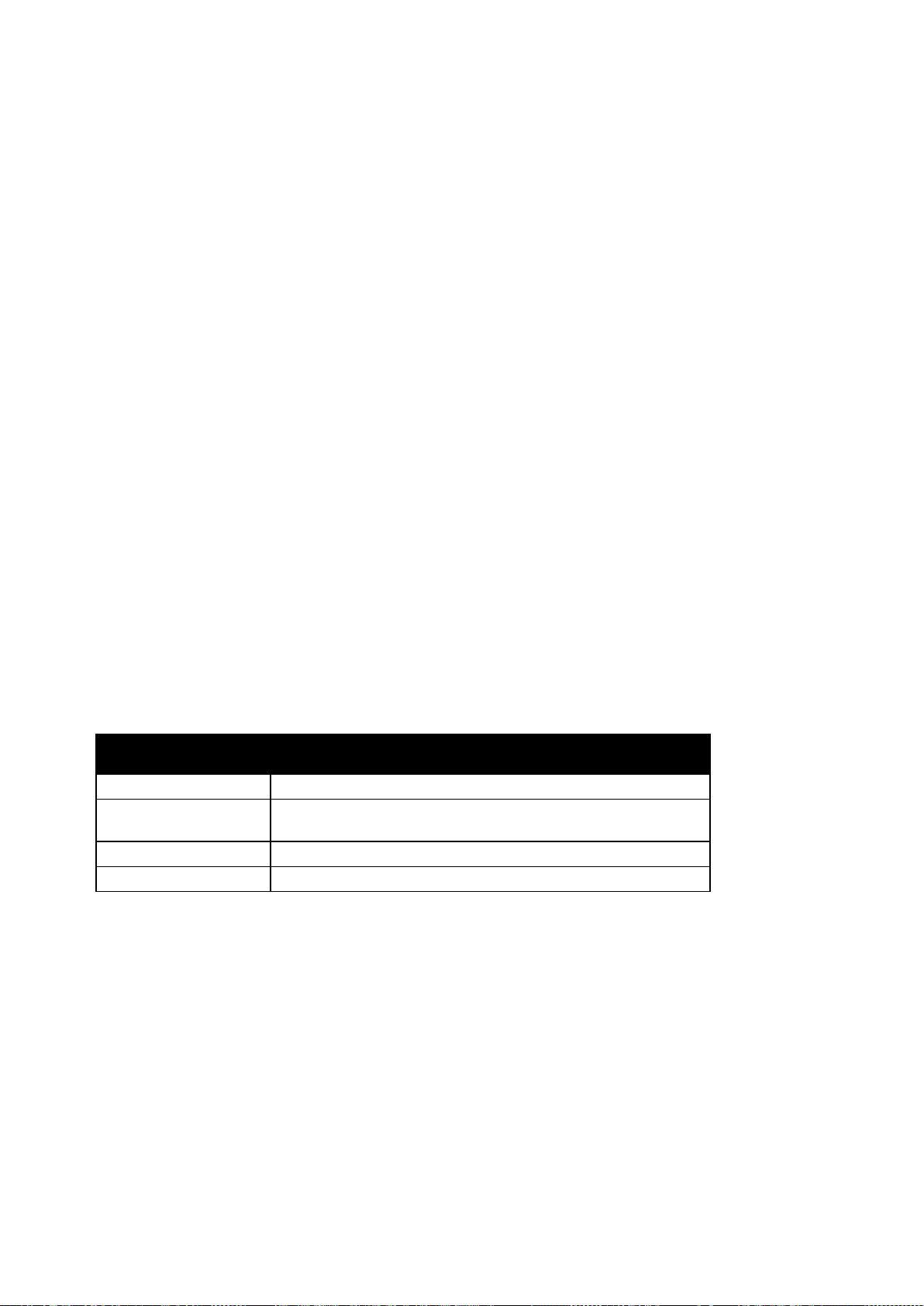
Режимы
Счетчик 1
Общее количество страниц, напечатанных в цвете.
Административные функции
Изменение пароля блокировки панели
Пароль блокировки панели ограничивает доступ к меню администратора.
1. На панели управления принтера нажмите кнопку Система.
2. Кнопками со стрелками выберите пункт Меню администр. и нажмите кнопку OK.
3. Введите действующий 4-значный пароль и нажмите кнопку OK.
4. Выберите пункт Настройки защиты и нажмите кнопку OK.
5. Выберите пункт Блокировка панели и нажмите кнопку OK.
6. Выберите параметр Сменить пароль и нажмите кнопку OK.
7. Введите новый 4-значный пароль и нажмите OK. Пароль по умолчанию: 0000.
Информация об использовании принтера
В меню «Показания счетчиков» отображается количество обработанных работ печати.
Показания счетчиков не обнуляются и отслеживают общее количество страниц, напечатанных
в течение срока службы принтера.
Для каждого цветового режима предусмотрен отдельный счетчик.
Проверка показаний счетчиков:
1. На панели управления принтера нажмите кнопку Система.
2. Кнопками со стрелками выберите пункт «Счетчики».
3. Нажмите кнопку OK.
Номер счетчика Показание
Счетчик 2
Счетчик 3 Всегда показывает 0.
Счетчик 4 Общее количество напечатанных страниц.
Общее количество страниц, напечатанных в черно-белом
режиме.
26 Многофункциональный принтер Xerox
Руководство пользователя
®
WorkCentre® 6025
Page 27
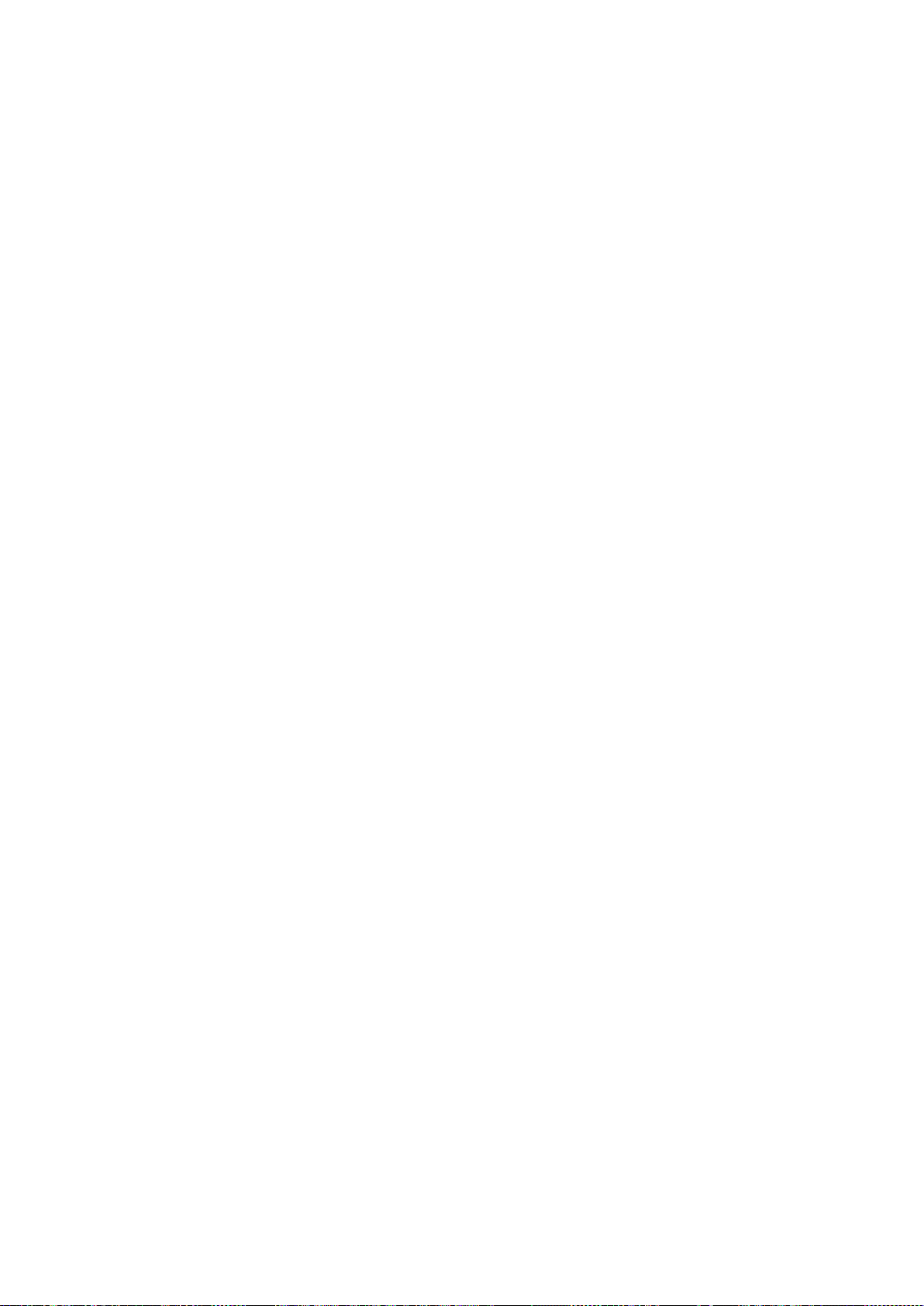
Режимы
Xerox® CentreWare® Internet Services
Xerox® CentreWare® Internet Services – это программное обеспечение для администрирования и
настройки, устанавливаемое на встроенный веб-сервер принтера. Оно позволяет осуществлять
настройку и управление принтером с помощью веб-браузера.
®
Для Xerox
• Соединение по протоколу TCP/IP между принтером и сетью в среде Windows, Macintosh,
UNIX или Linux.
• Протоколы TCP/IP и HTTP включены на принтере.
• Подключенный к сети компьютер с веб-браузером.
Доступ к приложению Xerox® CentreWare® Internet Services
На компьютере откройте веб-браузер, введите в адресной строке IP-адрес принтера и нажмите
клавишу Enter или Return.
CentreWare® Internet Services требуется:
Определение IP-адреса принтера
IP-адрес принтера можно узнать на странице конфигурации.
Вход в систему в приложении Xerox® CentreWare® Internet Services
Если включен режим администратор, вкладки «Работы», «Адресная книга», «Свойства» и
«Поддержка» остаются заблокированными, пока не будет введено имя пользователя и пароль
для администратора.
®
Вход в систему в приложении Xerox
1. На компьютере откройте веб-браузер, введите в адресной строке IP-адрес принтера и
нажмите клавишу Enter или Return.
2. Перейдите на вкладку Работы, Адресная книга, Свойства или Поддержка.
3. Введите имя пользователя с правами администратора.
4. Введите пароль и нажмите кнопку Вход в систему.
CentreWare® Internet Services в качестве администратора:
Многофункциональный принтер Xerox
®
WorkCentre® 6025 27
Руководство пользователя
Page 28
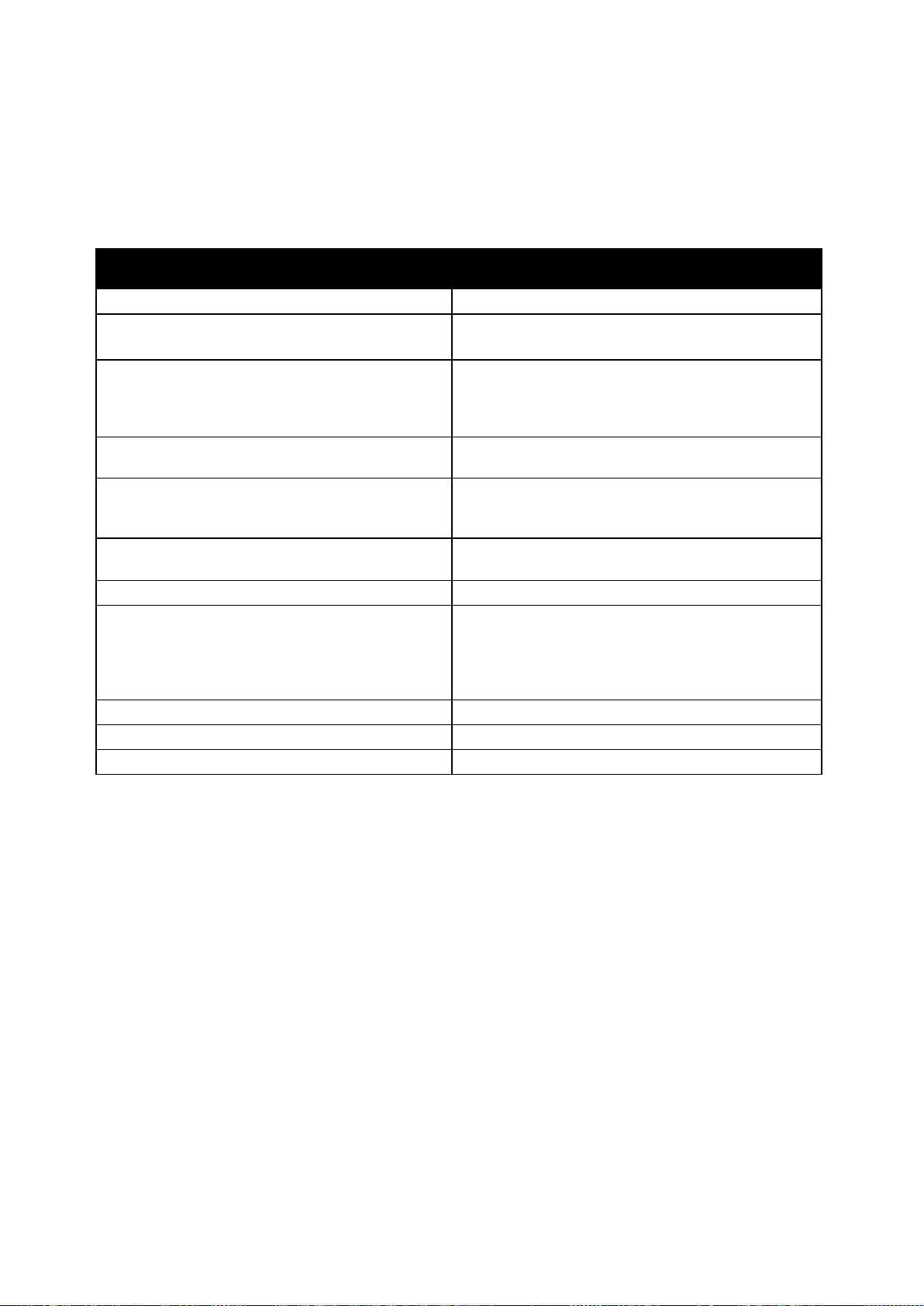
Режимы
Руководство по установке
Входит в комплект принтера.
www.xerox.com/office/businessresourcecenter
Местные центры продаж и поддержки
www.xerox.com/office/worldcontacts
Дополнительные сведения
Дополнительные сведения о принтере можно получить из следующих источников:
Ресурс Местоположение
Прочая документация для принтера www.xerox.com/office/WC6025docs
Техническая поддержка для принтера, в том
www.xerox.com/office/WC6025support
числе интернет-служба поддержки, Online Support
Assistant (Онлайновый ассистент поддержки) и
драйверы для загрузки.
Сведения о меню и сообщениях об ошибке
Информационные страницы
Кнопка справки (?) на панели управления.
Печатаются с панели управления или из
приложения Xerox
®
CentreWare® Internet Services в
разделе Состояние > Информационные страницы.
Xerox® CentreWare® Internet Services –
документация
В окне Xerox® CentreWare® Internet Services нажмите
кнопку Справка.
Заказ расходных материалов для принтера www.xerox.com/office/WC6025supplies
Доступ к информационным и программным
ресурсам, включая интерактивные руководства,
шаблоны для печати, полезные советы и
специальные функции, отвечающие
индивидуальным требованиям.
Регистрация принтера www.xerox.com/office/register
Интернет-магазин Xerox® Direct www.direct.xerox.com/
28 Многофункциональный принтер Xerox
Руководство пользователя
®
WorkCentre® 6025
Page 29
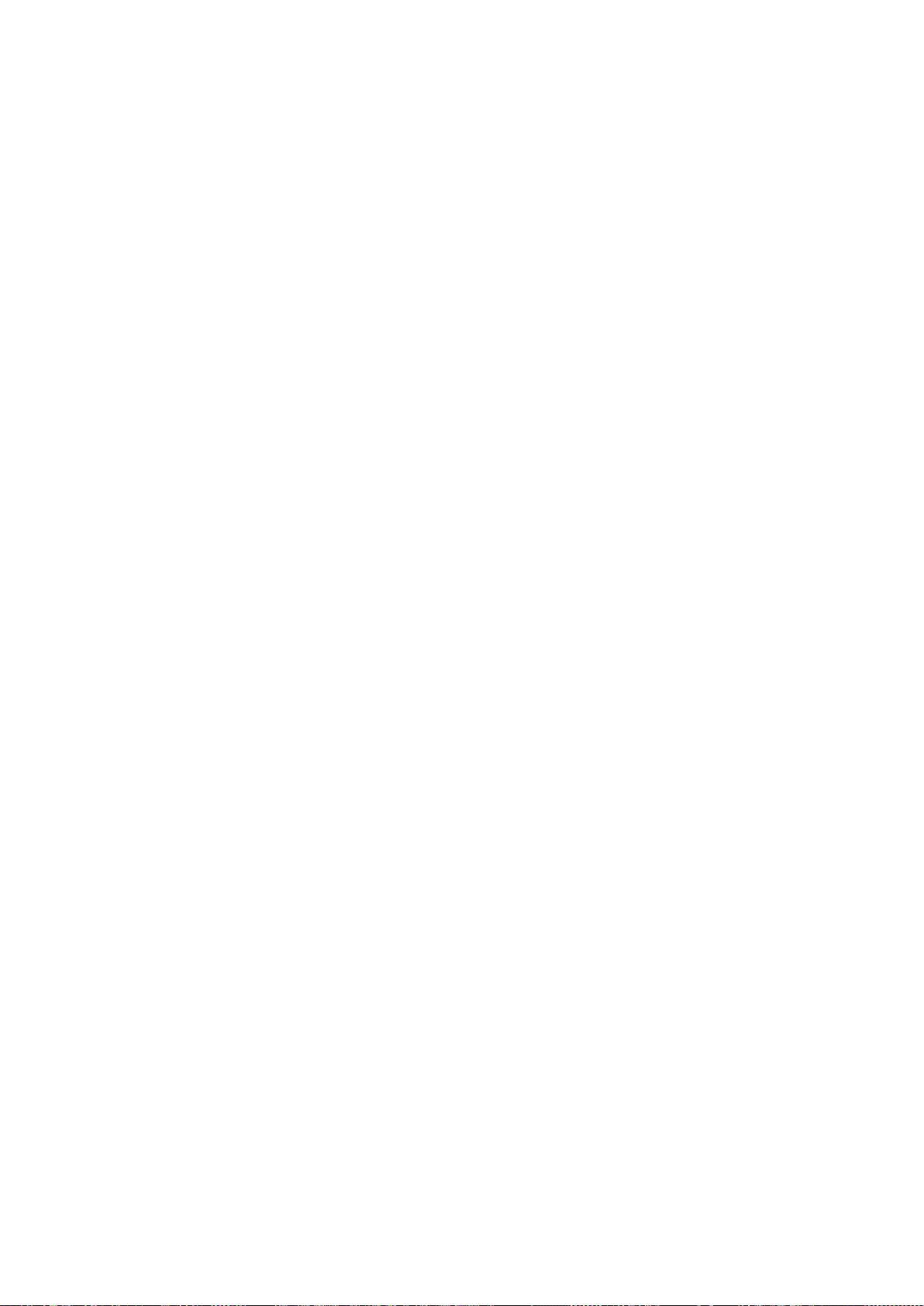
• Установка принтера в качестве веб-служб WSD ............................................................................................ 67
3
Установка и настройка
В этом разделе рассматриваются следующие вопросы.
• Краткие сведения по установке и настройке ................................................................................................... 30
• Выбор места установки для принтера ................................................................................................................. 31
• Подключение принтера .............................................................................................................................................. 32
• Установка программного обеспечения ............................................................................................................... 39
• Установка настроек сети ............................................................................................................................................ 44
• Установка общих настроек с помощью приложения Xerox
• Установка общих настроек с панели управления .......................................................................................... 50
• Установка настроек безопасности с помощью приложения Xerox
Services ................................................................................................................................................................................ 54
• Настройка AirPrint .......................................................................................................................................................... 59
• Настройка сканирования ........................................................................................................................................... 61
®
CentreWare® Internet Services ..... 48
®
CentreWare® Internet
См. также:
Руководство по установке, входит в комплект принтера.
Online Support Assistant (Онлайновый ассистент поддержки) по адресу
www.xerox.com/office/WC6025support
Многофункциональный принтер Xerox
Руководство пользователя
®
WorkCentre® 6025 29
Page 30
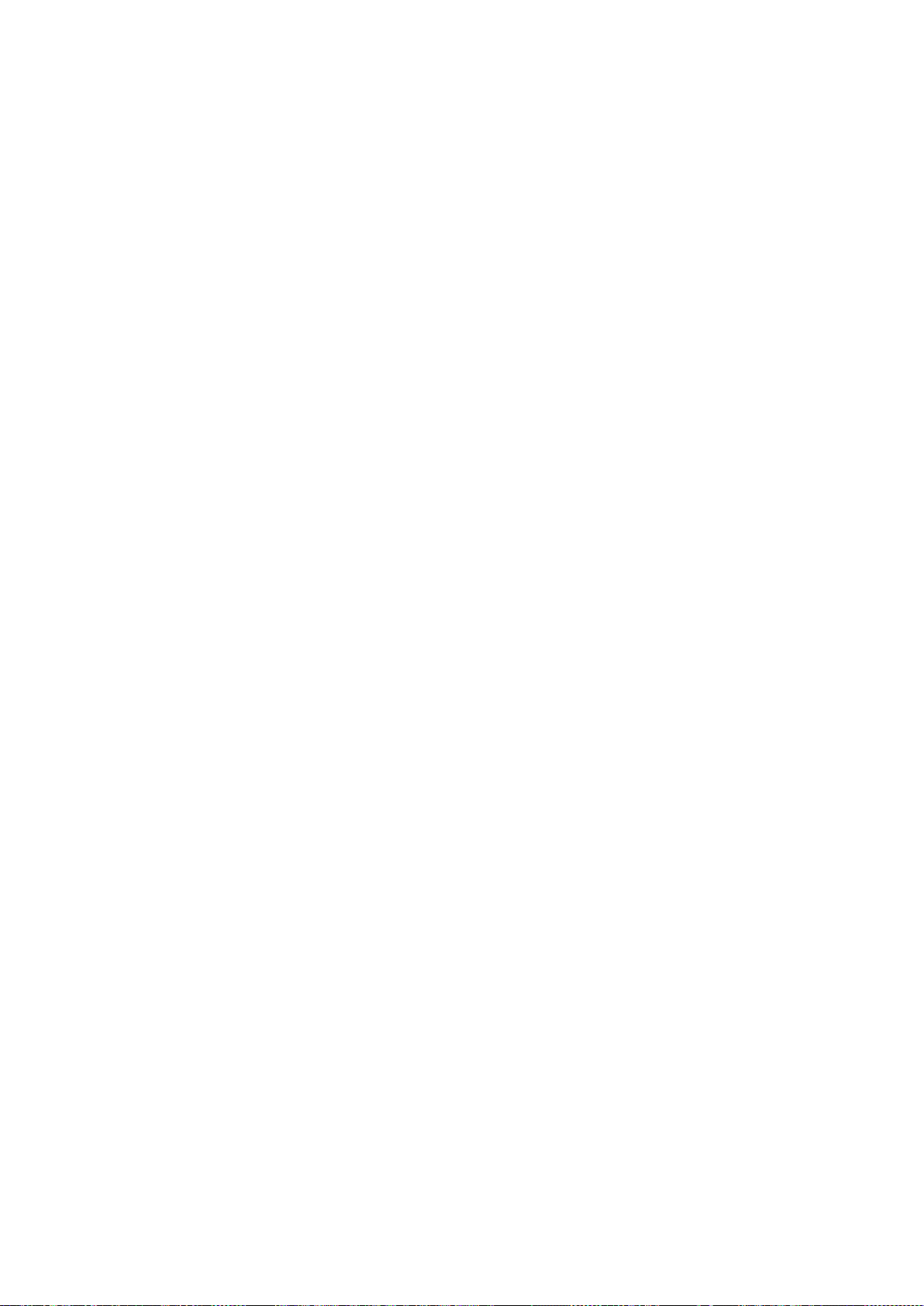
Установка и настройка
Установка программного обеспечения на стр. 39
Краткие сведения по установке и настройке
Прежде чем печатать, компьютер и принтер следует подключить к сети электропитания,
включить и подключить в сети. Выберите первоначальные настройки принтера, затем
установите на компьютер драйвер принтера и утилиты.
Принтер можно подключить к компьютеру напрямую кабелем USB или по беспроводной сети.
Примечание: Если Software and Documentation disc (Диск с программным обеспечением и
документацией) отсутствует, можно загрузить последние драйверы с веб-страницы
www.xerox.com/office/WC6025drivers.
См. также:
Выбор места установки для принтера на стр. 31
Выбор типа подключения на стр. 32
Подключение принтера на стр. 32
Установка настроек сети на стр. 44
30 Многофункциональный принтер Xerox
Руководство пользователя
®
WorkCentre® 6025
Page 31
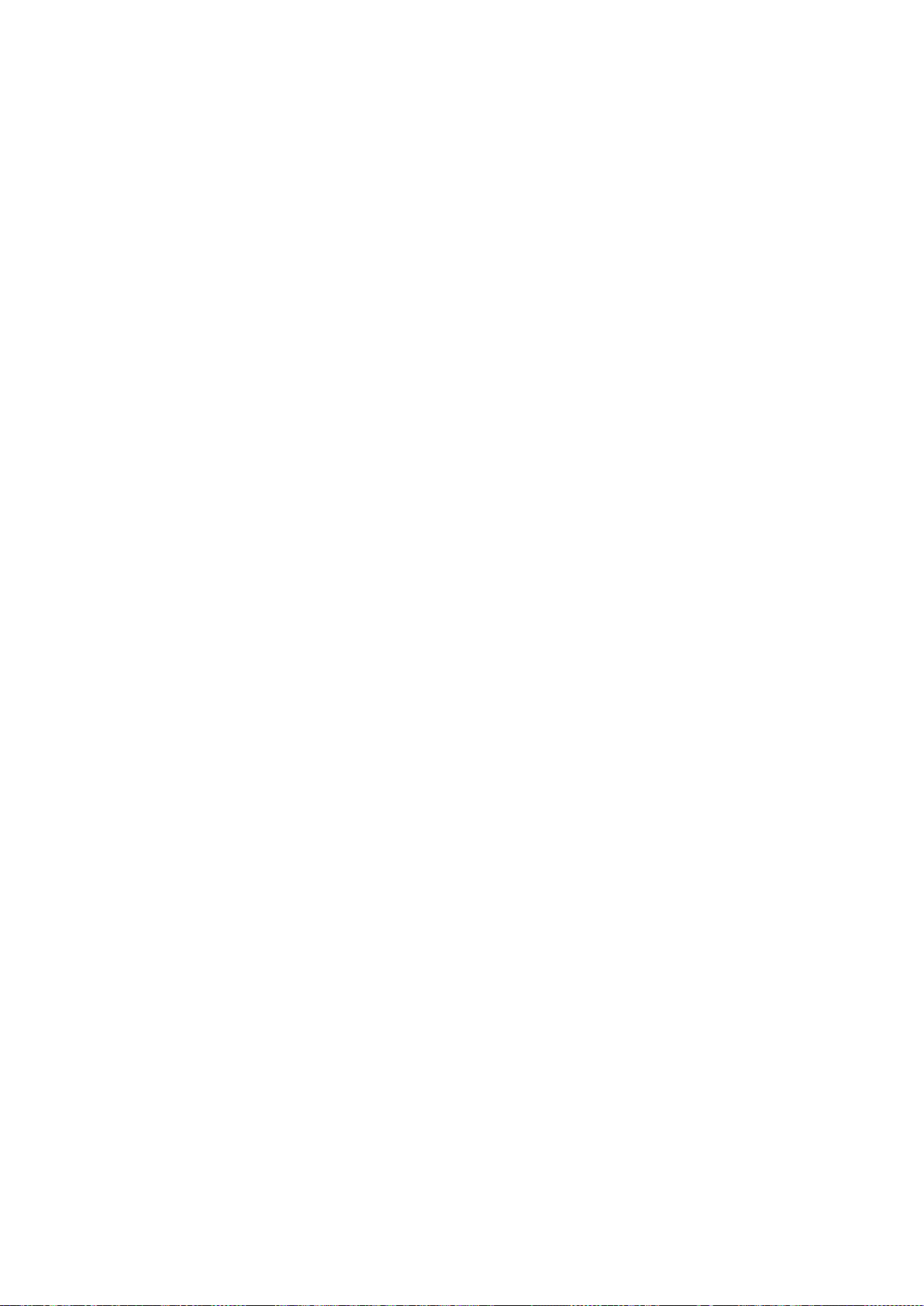
Установка и настройка
Габаритные требования на стр. 171
Выбор места установки для принтера
1. Выберите место, где нет пыли, температура воздуха составляет 10°–32°C, а относительная
влажность воздуха — 15–85%.
Примечание: Резкие колебания температуры могут ухудшать качество печати. При резком
повышении температуры воздуха в холодном помещении внутри принтера может
образоваться конденсат, напрямую влияя на качество передачи изображения.
2. Установите принтер на ровной, прочной поверхности, которая может выдержать его вес.
Он должен стоять на поверхности устойчиво, без наклона. Сведения о весе принтера см.
раздел Габаритные размеры и вес на стр. 171.
После размещения принтера его можно подключить к источнику питания и компьютеру или к
сети.
См. также:
Общие требования к свободному пространству на стр. 171
Многофункциональный принтер Xerox
Руководство пользователя
®
WorkCentre® 6025 31
Page 32
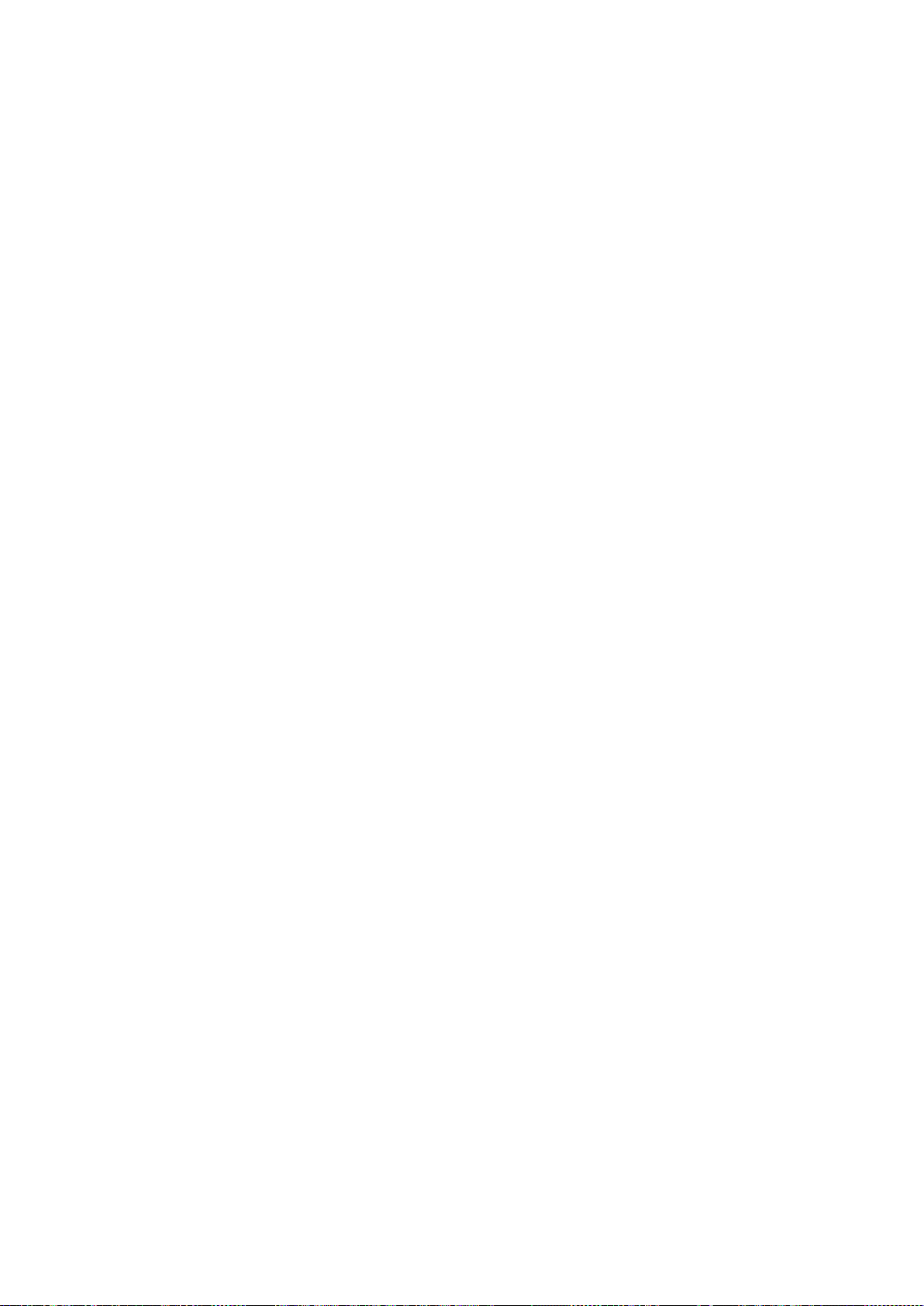
Установка и настройка
Подключение принтера
В этом разделе рассматриваются следующие вопросы.
• Выбор типа подключения .......................................................................................................................................... 32
• Подключение к компьютеру USB-кабелем ........................................................................................................ 33
• Подключение к беспроводной сети ...................................................................................................................... 34
• Подключение с помощью функции Wi-Fi Direct ............................................................................................... 37
• Отключение беспроводного подключения с панели управления .......................................................... 38
Выбор типа подключения
Принтер можно подключить к компьютеру напрямую кабелем USB, с помощью функции Wi-Fi
Direct или по беспроводной сети с помощью функции WPS. Самым простым способом
подключения является прямое USB-подключение. Беспроводное подключение используется
для работы в сети. При использовании сетевого подключения необходимо знать, компьютер
подключен к компьютерной сети. См. раздел TCP/IP- и IP-адреса на стр. 44.
Примечание: Требования к аппаратным средствам и кабелям зависят от типа подключения.
Маршрутизаторы, сетевые концентраторы, сетевые коммутаторы и модемы не входят в
комплект поставки принтера и приобретаются отдельно.
• Беспроводн. сеть: Если компьютер оборудован беспроводным маршрутизатором или
беспроводной точкой доступа, принтер можно подключить к сети с помощью
беспроводного соединения. Беспроводное подключение обеспечивает такие же
возможности доступа и службы, как и проводное. Как правило, беспроводное соединение
работает быстрее, чем USB, и позволяет получить прямой доступ к настройкам принтера
посредством приложения Xerox
®
CentreWare® Internet Services.
• USB — если принтер подключается к одному компьютеру и отсутствует сеть, используется
подключение через порт USB.
®
Примечание: Подключение через порт USB не обеспечивает доступ к приложению Xerox
®
CentreWare
Internet Services.
• Wi-Fi Direct — к принтеру можно подключаться с беспроводных мобильных устройств с
помощью функции Wi-Fi Direct. Рекомендуется, чтобы доступ к принтеру с помощью
функции Wi-Fi Direct пользователи получали поочередно.
32 Многофункциональный принтер Xerox
Руководство пользователя
®
WorkCentre® 6025
Page 33

Установка и настройка
Подключение к компьютеру USB-кабелем
Для подключения через USB требуется ОС Windows XP SP1 (или более поздней версии),
Windows Server 2003 (или более поздней версии) или Macintosh OS X версии 10.5 или более
поздней.
Примечание: USB-кабель входит в комплект поставки принтера.
Подключение принтера к компьютеру USB-кабелем:
1. Убедитесь, что принтер выключен.
2. Вставьте конец В стандартного кабеля USB 2.0 типа А/В в порт USB принтера.
3. Подключив шнур питания к принтеру и к розетке, включите принтер.
4. Вставьте конец А кабеля USB в разъем порта USB на компьютере.
5. При появлении мастера установки нового оборудования закройте его.
6. Вставьте Software and Documentation disc (Диск с программным обеспечением и
документацией) в соответствующий привод компьютера.
Если программа не запустится автоматически, следует перейти к соответствующему диску
и дважды щелкнуть файл установки Setup.exe.
7. Выберите пункт Setup Printer and Install Software (Настройка принтера и установка
программного обеспечения).
8. В окне лицензионного соглашения выберите Принимаю и нажмите кнопку Далее.
9. Выберите USB.
10. Для подключения принтера и установки драйвера и ПО выберите опцию Персональная
установка и нажмите кнопку Далее.
Многофункциональный принтер Xerox
Руководство пользователя
®
WorkCentre® 6025 33
Page 34

Установка и настройка
Подключение к беспроводной сети
К беспроводной сети можно подключиться, используя входящий в комплект принтера Software
and Documentation disc (Диск с программным обеспечением и документацией), или с панели
управления.
Примечания:
• Подключение с помощью установочного диска возможно только один раз — при первой
попытке установки.
• Сети WPA2 Enterprise не поддерживаются.
• Подключение с помощью установочного диска доступно только для ОС Windows 7 и
Подключение с помощью установочного диска
1. Вставьте Software and Documentation disc (Диск с программным обеспечением и
2. Выберите пункт Setup Printer and Install Software (Настройка принтера и установка
3. В окне лицензионного соглашения выберите Принимаю и нажмите кнопку Далее.
4. В окне «Select a Connection Method» (Выберите тип подключения) выберите Wireless
5. Для подключения к беспроводной сети выберите Далее или Connect to a different wireless
6. Чтобы завершить установку, нажмите кнопку Готово.
более поздних версий.
документацией) в соответствующий привод компьютера.
Если программа не запустится автоматически, следует перейти к соответствующему диску
и дважды щелкнуть файл установки Setup.exe.
программного обеспечения).
(Беспроводное). После установки беспроводного соединения откроется окно «Xerox Printer
Found» (Найден принтер Xerox).
network (Подключиться к другой беспроводной сети).
Примечание: Если соединение не установится, выберите Search for Networks (Поиск сетей) или
WPS. См. раздел Поиск сетей на стр. 36 или Подключение с помощью функции WPS на стр. 35.
34 Многофункциональный принтер Xerox
Руководство пользователя
®
WorkCentre® 6025
Page 35
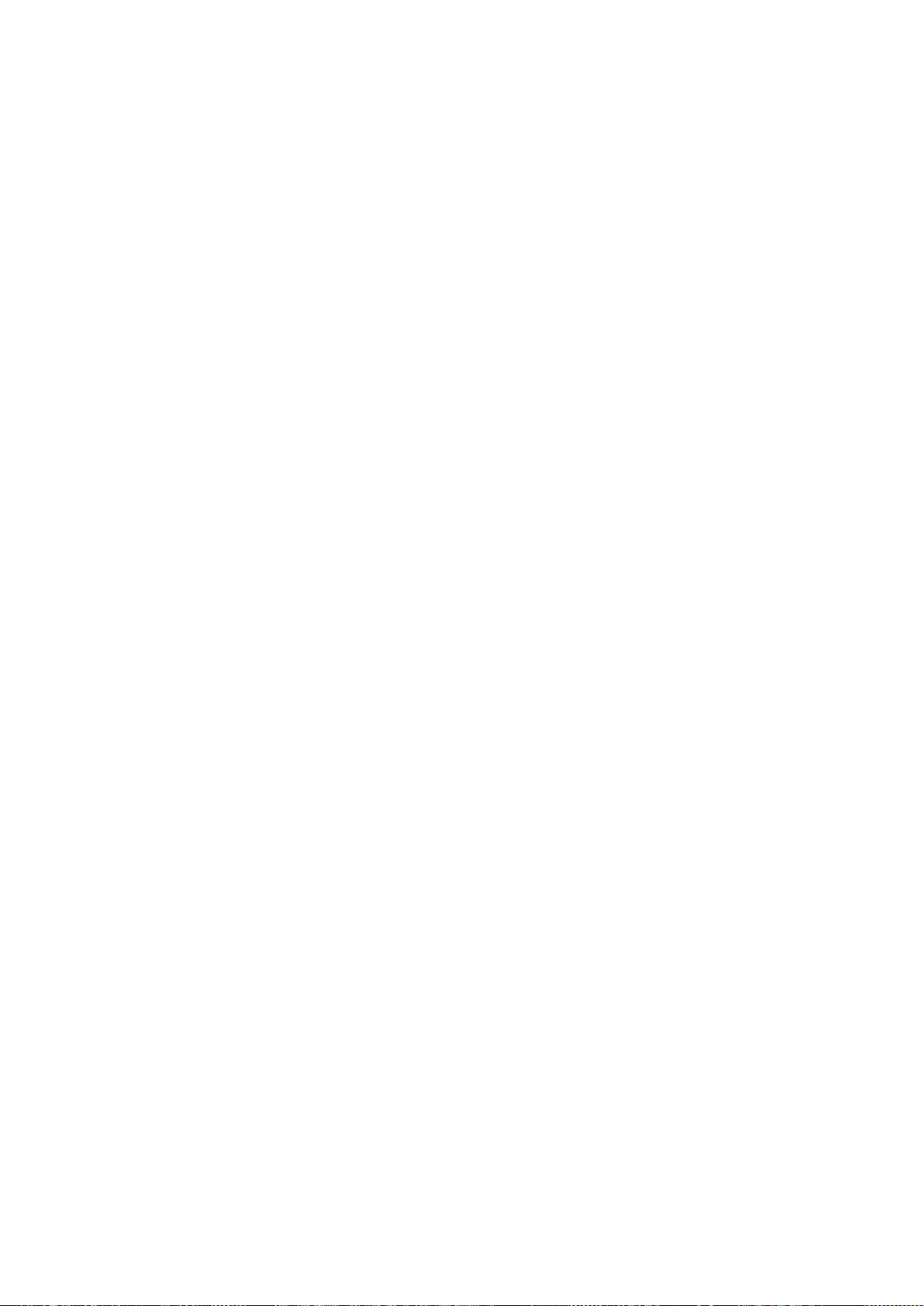
Установка и настройка
Подключение с помощью функции защищенной настройки Wi-Fi (WPS)
1. Вставьте Software and Documentation disc (Диск с программным обеспечением и
документацией) в соответствующий привод компьютера.
Если программа не запустится автоматически, следует перейти к соответствующему диску
и дважды щелкнуть файл установки Setup.exe.
2. Выберите пункт Setup Printer and Install Software (Настройка принтера и установка
программного обеспечения).
3. В окне лицензионного соглашения выберите Принимаю и нажмите кнопку Далее.
4. В окне «Select a Connection Method» (Выберите тип подключения) выберите Wireless
(Беспроводное).
5. Выберите WPS.
6. При появлении запроса нажмите кнопку «WPS» на принтере и удерживайте ее в течение
двух секунд.
7. Через две минуты после нажатия кнопки «WPS» на принтере нажмите кнопку «WPS» на
беспроводном маршрутизаторе и удерживайте ее в течение двух секунд.
8. После нажатия обеих кнопок нажмите кнопку Далее.
9. Выберите принтер в списке.
Примечание: Принтеру можно присвоить имя и открыть к нему доступ по сети, а также
назначить его принтером по умолчанию.
10. В окне «Программное обеспечение и документация» снимите флажки для нежелательных
параметров.
11. Нажмите кнопку Далее.
12. Чтобы завершить установку, нажмите кнопку Готово.
Многофункциональный принтер Xerox
Руководство пользователя
®
WorkCentre® 6025 35
Page 36

Установка и настройка
Подключение с помощью поиска сетей
1. Вставьте Software and Documentation disc (Диск с программным обеспечением и
документацией) в соответствующий привод компьютера. Если программа не запустится
автоматически, следует перейти к соответствующему диску и дважды щелкнуть файл
установки Setup.exe.
2. Выберите пункт Setup Printer and Install Software (Настройка принтера и установка
программного обеспечения).
3. В окне лицензионного соглашения выберите Принимаю и нажмите кнопку Далее.
4. В окне «Select a Connection Method» (Выберите тип подключения) выберите Wireless
(Беспроводное).
5. В окне «Select a Wireless Setup Method» (Выберите способ настройки беспроводной сети)
выберите Search for Networks (Поиск сетей).
6. Проверьте правильность подключения кабеля USB.
7. Выберите сеть и нажмите кнопку Далее.
8. Введите кодовую фразу для беспроводной сети и нажмите кнопку Далее.
9. В окне «Настройка принтера» нажмите кнопку Далее. Если требуется установить
настройки протокола IP вручную, нажмите кнопку Дополнительно.
10. При появлении указания отсоедините USB-кабель от принтера и нажмите кнопку Далее.
11. Выберите принтер в списке.
Примечание: Принтеру можно присвоить имя и открыть к нему доступ по сети, а также
назначить его принтером по умолчанию.
12. Выберите пункт Установить драйвер принтера и нажмите кнопку Далее.
13. В окне «Программное обеспечение и документация» снимите флажки для нежелательных
параметров.
14. Нажмите кнопку Далее.
15. Чтобы завершить установку, нажмите кнопку Готово.
36 Многофункциональный принтер Xerox
Руководство пользователя
®
WorkCentre® 6025
Page 37

Установка и настройка
Подключение к беспроводной сети с панели управления
Принтер можно напрямую подключить к беспроводной сети с панели управления. Для
подключения принтера к сети компьютер не требуется.
Подключение с помощью автоматической установки идентификатора SSID:
1. На панели управления принтера нажмите кнопку Система.
2. Кнопкой со стрелкой «вверх» или «вниз» выберите пункт «Меню администр.» и нажмите
кнопку ОK.
3. Выберите пункт «Сеть» и нажмите кнопку OK.
4. Выберите пункт «Настр. беспроводн. сети» и нажмите кнопку OK.
5. Выберите сеть и нажмите кнопку OK.
6. Введите пароль или ключ WEP и нажмите кнопку OK.
Подключение с помощью ручной установки идентификатора SSID:
1. На панели управления принтера нажмите кнопку Система.
2. Кнопкой со стрелкой «вверх» или «вниз» выберите пункт «Меню администр.» и нажмите
кнопку ОK.
3. Выберите пункт Сеть и нажмите кнопку OK.
4. Выберите пункт «Настр. беспроводн. сети» и нажмите кнопку OK.
5. Выберите пункт «Ручная настройка» и нажмите кнопку OK.
6. Введите идентификатор SSID сети и нажмите кнопку OK.
7. Выберите один из вариантов в разделе «Режим сети» и нажмите кнопку OK.
8. Введите пароль или ключ WEP и нажмите кнопку OK.
Подключение с помощью функции Wi-Fi Direct
К принтеру можно подключаться с беспроводных мобильных устройств, такие как планшеты,
ноутбуки и смартфоны, с помощью функции Wi-Fi Direct.
Примечание: Режим Wi-Fi Direct включен по умолчанию.
Подключение к мобильному устройству с помощью функции Wi-Fi Direct
Для подключения с помощью о функции Wi-Fi Direct следуйте указаниям, предусмотренным для
мобильного устройства.
Многофункциональный принтер Xerox
Руководство пользователя
®
WorkCentre® 6025 37
Page 38

Установка и настройка
Отключение беспроводного подключения с панели управления
Беспроводное подключение можно отключить с панели управления принтера.
Отключение беспроводного подключения с панели управления:
1. На панели управления принтера нажмите кнопку Система.
2. Кнопкой со стрелкой «вверх» или «вниз» выберите пункт «Меню администр.» и нажмите
кнопку ОK.
3. Выберите пункт Сеть и нажмите кнопку OK.
4. Выберите пункт «Wi-Fi» и нажмите кнопку OK.
5. Выберите Выкл. и нажмите кнопку OK.
38 Многофункциональный принтер Xerox
Руководство пользователя
®
WorkCentre® 6025
Page 39
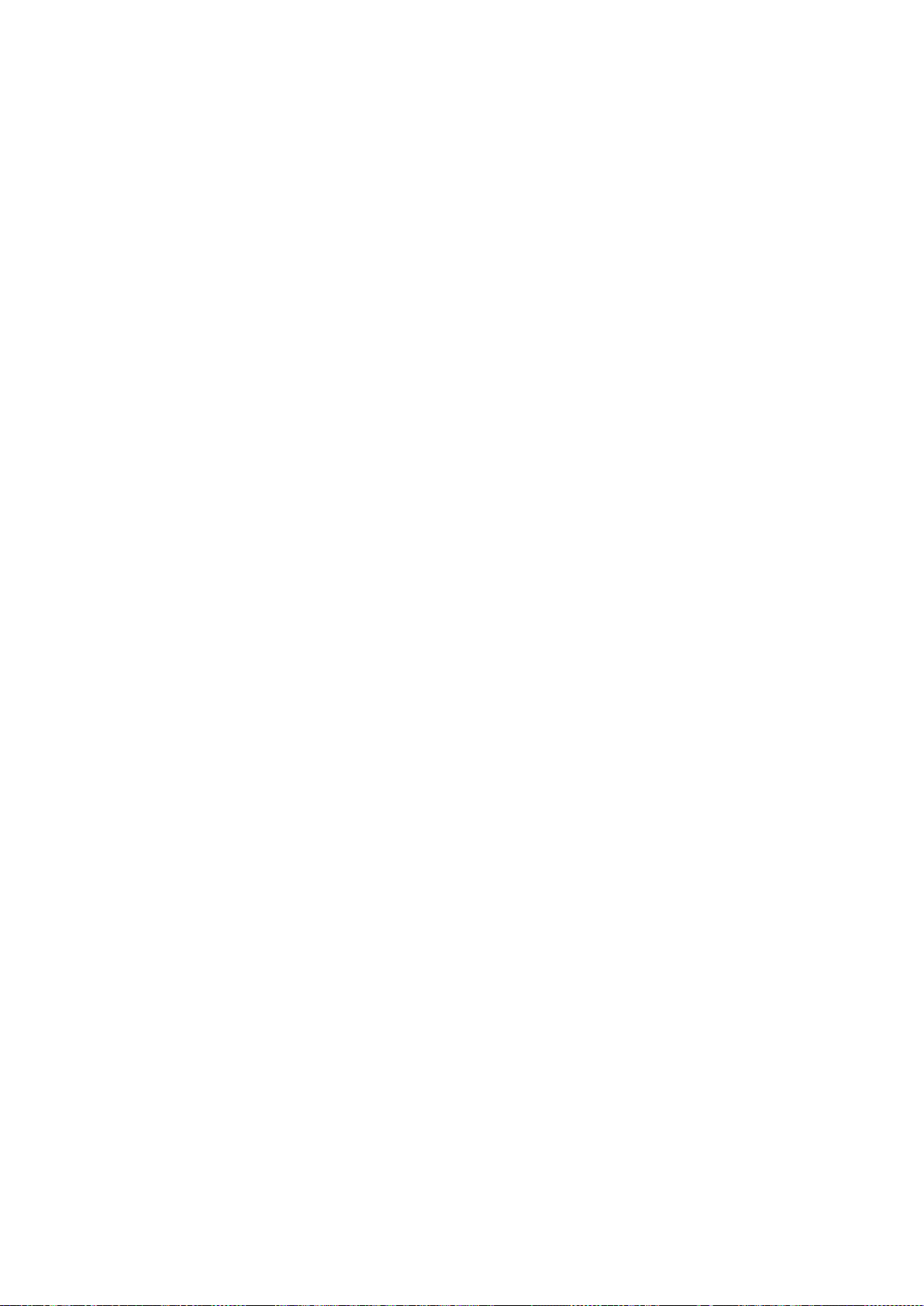
Установка и настройка
• Установка драйверов сканера в среде Macintosh ......................................................................................... 43
Установка программного обеспечения
В этом разделе рассматриваются следующие вопросы.
• Требования к операционным системам ............................................................................................................. 39
• Установка драйверов принтера, подключенного к сети в среде Windows ........................................ 40
• Установка драйверов принтера, подключенного в среде Windows через порт USB ..................... 40
• Установка драйверов и утилит для Macintosh OS X версии 10.5 и более поздних версий ......... 41
Прежде чем устанавливать драйверы, убедитесь, что принтер подключен к сети
электропитания, включен, правильно подключен к компьютерной сети и имеет правильный
IP-адресом. IP-адрес, как правило, отображается в верхнем правом углу панели управления.
Чтобы узнать IP-адрес, см. раздел Определение IP-адреса принтера на стр. 27.
Если Software and Documentation disc (Диск с программным обеспечением и документацией)
отсутствует, можно загрузить последние драйверы с веб-страницы
www.xerox.com/office/WC6025drivers.
Требования к операционным системам
• Windows XP SP3, Windows Vista, Windows 7, Windows 8, Windows Server 2003, Windows
Server 2008, Windows Server 2008 R2 и Windows Server 2012.
• Macintosh OS X версии 10.5 или более поздней
• UNIX и Linux: данный принтер поддерживает подключение к различным платформам UNIX
через сетевой интерфейс.
Многофункциональный принтер Xerox
Руководство пользователя
®
WorkCentre® 6025 39
Page 40
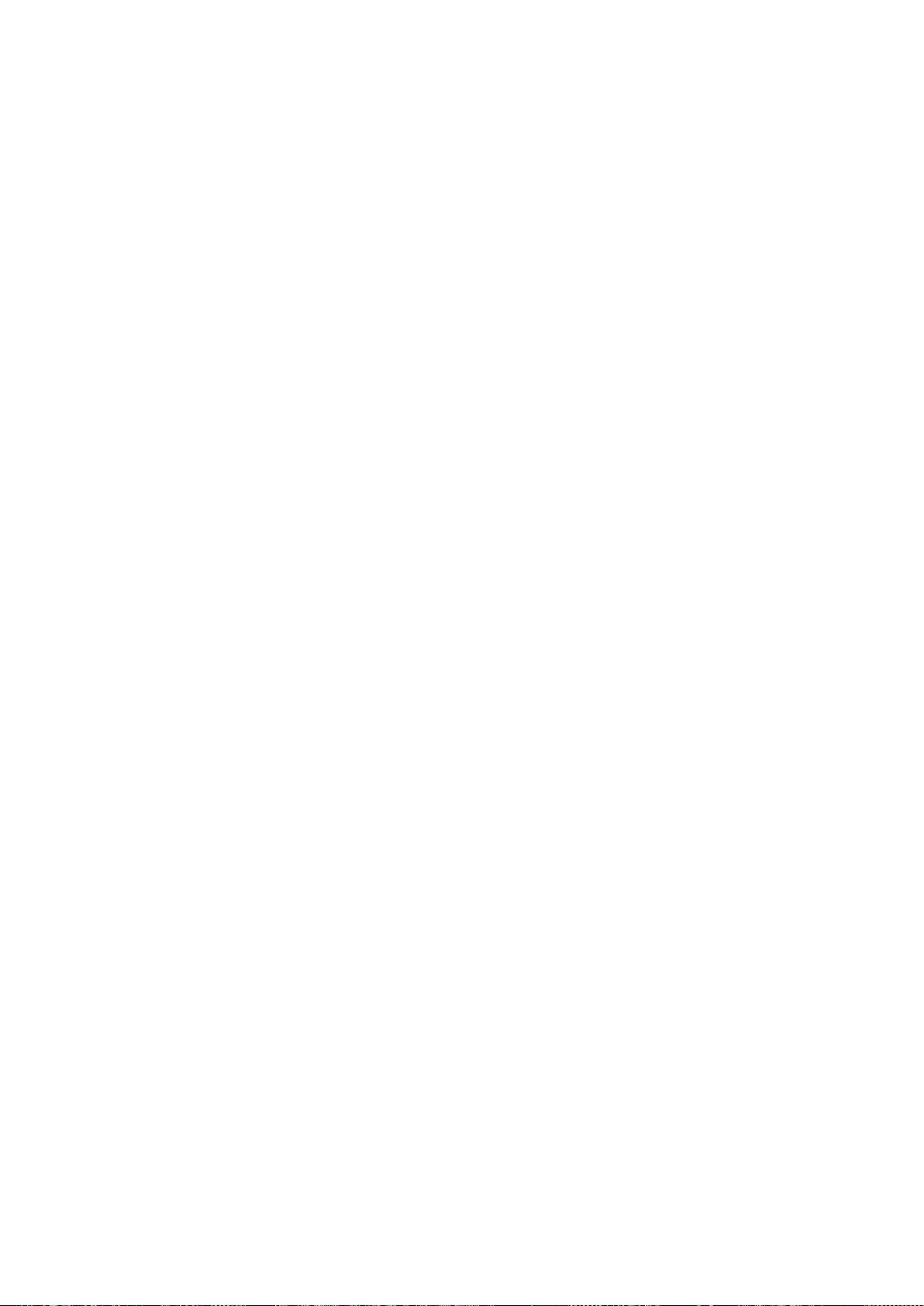
Установка и настройка
Установка драйверов принтера, подключенного к сети в среде Windows
1. Вставьте Software and Documentation disc (Диск с программным обеспечением и
документацией) в соответствующий привод компьютера. Если программа не запустится
автоматически, следует перейти к соответствующему диску и дважды щелкнуть файл
установки Setup.exe.
2. Щелкните Установить программу.
3. В окне лицензионного соглашения выберите Принимаю и нажмите кнопку Далее.
4. Выберите пункт Сетевая установка и нажмите кнопку Далее.
5. Выберите принтер в списке найденных принтеров и нажмите кнопку Далее.
Примечания:
• Если драйверы устанавливаются для сетевого принтера и его в списке нет, нажмите
кнопку IP-адрес или имя DNS. Введите IP-адрес принтера в поле IP-адреса или имени
DNS и нажмите кнопку Поиск, чтобы найти принтер. Чтобы узнать IP-адрес принтера,
см. раздел Определение IP-адреса принтера на стр. 27.
• Чтобы продолжить использование принтера даже в случае изменения IP-адреса,
назначенного ему сервером DHCP, воспользуйтесь программой установки или
приложением Xerox
6. Выберите принтер в списке.
®
CentreWare® Internet Services.
Примечание: Принтеру можно присвоить имя и открыть к нему доступ по сети, а также
назначить его принтером по умолчанию.
7. Нажмите кнопку Далее.
8. В окне «Программное обеспечение и документация» снимите флажки для нежелательных
параметров.
9. Нажмите кнопку Далее.
10. Чтобы завершить установку, нажмите кнопку Готово.
Установка драйверов принтера, подключенного в среде Windows через порт USB
1. Вставьте Software and Documentation disc (Диск с программным обеспечением и
документацией) в соответствующий привод компьютера.
Если программа не запустится автоматически, следует перейти к соответствующему диску
и дважды щелкнуть файл установки Setup.exe.
2. Щелкните Установить программу.
3. В окне лицензионного соглашения выберите Принимаю и нажмите кнопку Далее.
4. Для установки вспомогательного ПО принтера выберите Программное обеспечение и
нажмите кнопку Далее.
5. В окне «Программное обеспечение и документация» снимите флажки для нежелательных
параметров.
6. Нажмите кнопку Далее.
7. Чтобы завершить установку, нажмите кнопку Готово.
40 Многофункциональный принтер Xerox
Руководство пользователя
®
WorkCentre® 6025
Page 41
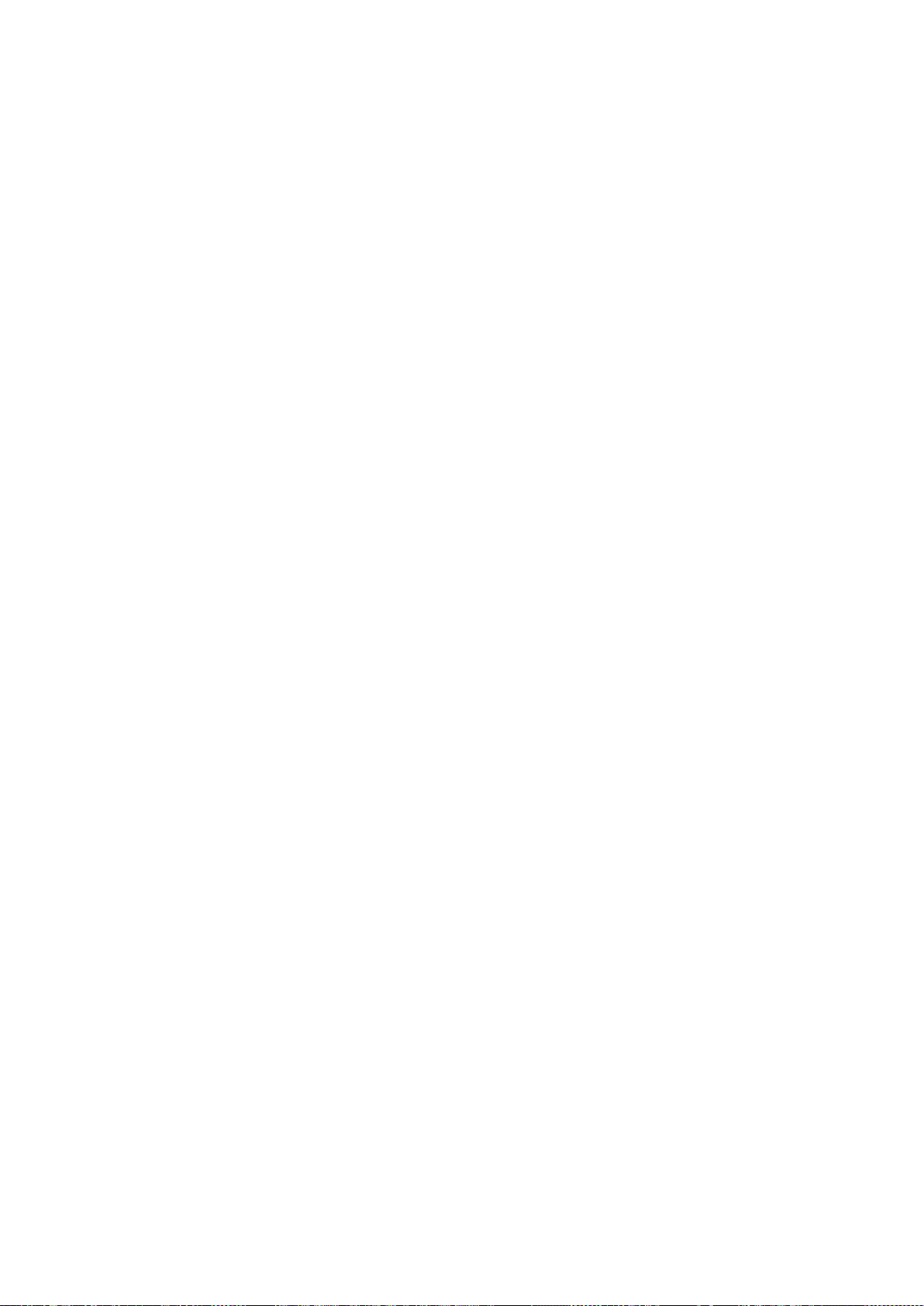
Установка и настройка
• Утилиты ............................................................................................................................................................................... 42
Установка драйверов и утилит для Macintosh OS X версии 10.5 и более поздних версий
В этом разделе рассматриваются следующие вопросы.
• Установка драйвера принтера ................................................................................................................................ 41
• Установка принтера ..................................................................................................................................................... 42
Для доступа ко всем функциям принтера необходимо выполнить следующее:
1. Установить драйвер принтера.
2. Добавить принтер.
Примечание: Прежде чем устанавливать драйвер, убедитесь, что принтер подключен к
сети электропитания и подсоединен к компьютеру через порт USB или через действующую
компьютерную сеть.
Установка драйвера принтера
1. Вставьте Software and Documentation disc (Диск с программным обеспечением и
документацией) в соответствующий привод компьютера.
Примечание: Если Software and Documentation disc (Диск с программным обеспечением и
документацией) отсутствует, можно загрузить последние драйверы с веб-страницы
www.xerox.com/office/WC6025drivers.
2. Дважды щелкните значок программы установки WorkCentre 6025 Installer.
3. В открывшемся окне программы установки нажмите кнопку Продолжить.
4. В окне лицензионного соглашения выберите Принимаю и нажмите кнопку Далее.
5. Выберите диск назначения и нажмите кнопку Продолжить.
6. Чтобы изменить диск для установки, выберите Change Install Location (Изменить место
установки).
7. Нажмите Установить.
8. При появлении запроса введите пароль и нажмите кнопку OK.
9. Нажмите кнопку Continue Installation (Продолжить установку).
10. Чтобы завершить установку и перезагрузить компьютер после установки драйвера
принтера, нажмите кнопку Перезагрузка.
Многофункциональный принтер Xerox
Руководство пользователя
®
WorkCentre® 6025 41
Page 42

Установка и настройка
www.xerox.com/office/WC6025support
Установка принтера
Для подключения по сети настройте принтер, используя протокол Bonjour (Rendezvous), или
подключитесь по протоколу LPD/LPR, указав IP-адрес принтера. Для несетевого принтера
создайте на рабочем столе USB-соединение.
Добавление принтера с использованием протокола Bonjour:
1. На компьютере в папке "Applications" (Приложения) или на панели откройте System
Preferences (Параметры системы).
2. Выберите Print & Fax (Печать и факс).
В левой части окна появится список принтеров.
3. Щелкните кнопку плюса (+) под списком принтеров.
4. Вверху окна нажмите значок По умолчанию.
5. Выберите принтер в списке и нажмите кнопку Add (Добавить).
Примечание: Если принтер не обнаружен, убедитесь, что он включен, и проверьте
подключение кабеля Ethernet или USB.
Добавление принтера путем указания IP-адреса:
1. На компьютере в папке "Applications" (Приложения) или на панели откройте System
Preferences (Параметры системы).
2. Выберите Print & Fax (Печать и факс).
В левой части окна появится список принтеров.
3. Щелкните кнопку плюса (+) под списком принтеров.
4. Нажмите IP.
5. Выберите протокол в раскрывающемся списке "Protocol" (Протокол).
6. Введите IP-адрес принтера в поле "Address" (Адрес).
7. В поле "Name" (Имя) введите имя принтера.
8. В раскрывающемся списке "Print Using" (Печать с помощью) выберите Select a driver to use
(Использовать драйвер).
9. Выберите модель принтера в раскрывающемся списке.
10. Нажмите кнопку Добавить.
Теперь можно печатать и сканировать. Подробности см. разделы Печать на стр. 85 и
Сканирование на стр. 111.
См. также:
Online Support Assistant (Онлайновый ассистент поддержки) по адресу
Утилиты
Программы Редактор адресной книги и Диспетчер экспресс-сканирования устанавливаются
автоматически при установке драйвера сканера. Подробности см. раздел Установка драйверов
и утилит для Macintosh OS X версии 10.5 и более поздних версий на стр. 41.
42 Многофункциональный принтер Xerox
Руководство пользователя
®
WorkCentre® 6025
Page 43
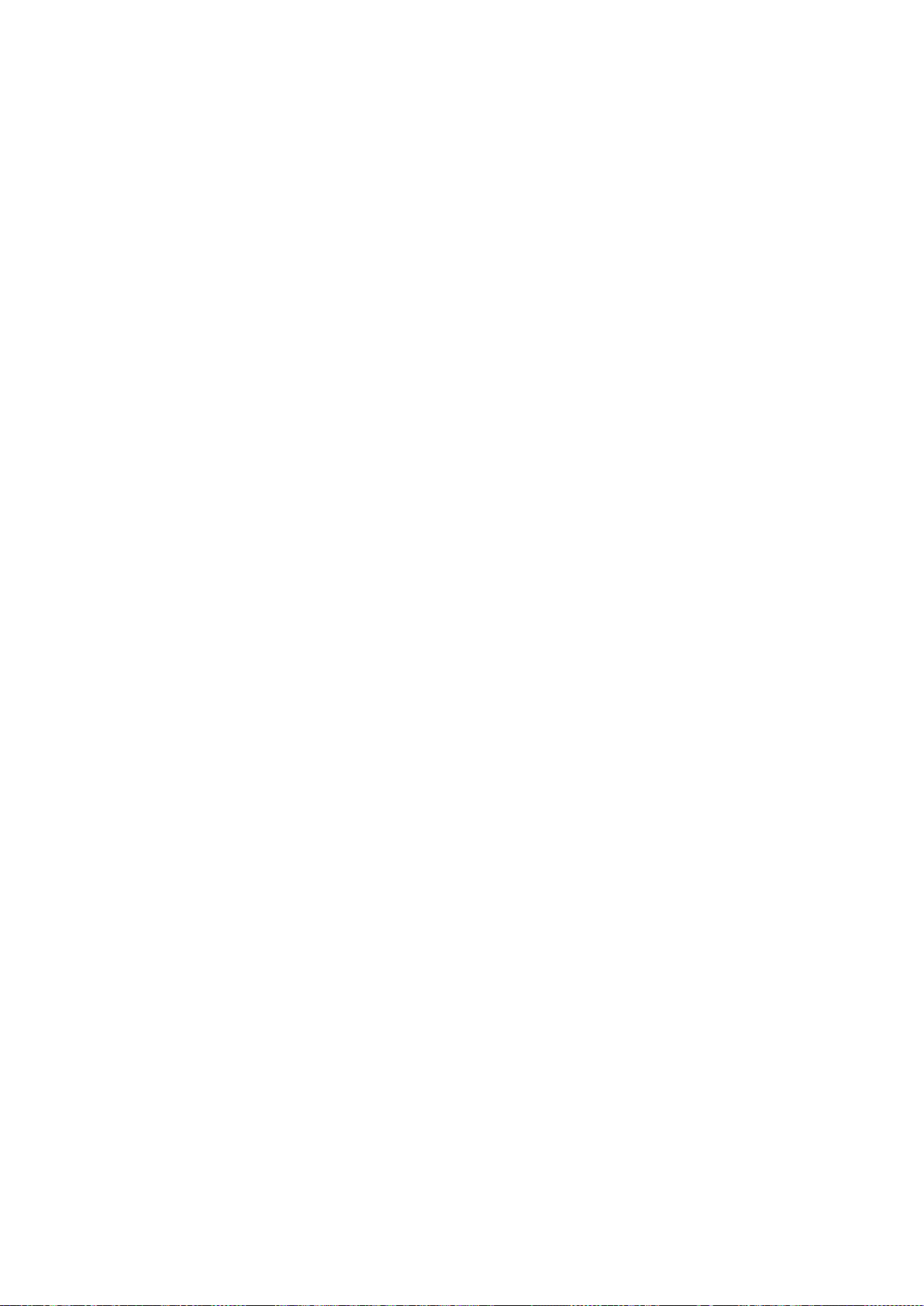
Установка и настройка
Установка драйверов сканера в среде Macintosh
1. Вставьте Software and Documentation disc (Диск с программным обеспечением и
документацией) в соответствующий привод компьютера.
2. Чтобы выбрать для принтера файл .dmg, дважды щелкните пиктограмму диска на рабочем
столе.
3. Откройте файл Scan Installer.dmg и перейдите к установочному файлу для данной
операционной системы.
4. Откройте установочный файл Scan Installer.
5. Нажмите Continue (Продолжить), чтобы подтвердить предупреждение и вступительное
сообщение.
6. Чтобы принять условия лицензионного соглашения, нажмите кнопку Продолжить, затем
Принимаю.
7. Снова нажмите кнопку Continue.
8. Введите пароль и нажмите кнопку ОK.
9. При появлении сообщения с указанием закрыть другие окна установки нажмите кнопку
Continue Installing (Продолжить установку).
10. Для перезагрузки выберите Log Out (Выход из системы).
Многофункциональный принтер Xerox
Руководство пользователя
®
WorkCentre® 6025 43
Page 44

Установка и настройка
• Включение на принтере режима сканирования ............................................................................................. 47
Установка настроек сети
В этом разделе рассматриваются следующие вопросы.
• TCP/IP- и IP-адреса ........................................................................................................................................................ 44
• Назначение IP-адреса принтеру............................................................................................................................. 44
TCP/IP- и IP-адреса
Для передачи данных по сети между компьютерами и принтерами используются протоколы
TCP/IP. Компьютеры Macintosh для связи с сетевым принтером используют протокол TCP/IP или
Bonjour. Для систем Mac OS X предпочтительнее протокол TCP/IP.
При использовании протокола TCP/IP каждый принтер и компьютер должны иметь уникальный
IP-адрес. Во многих сетях, а также в кабельных и DSL-маршрутизаторах, используется сервер
DHCP. Сервер DHCP автоматически назначает IP-адрес каждому сетевому компьютеру и
принтеру, для которого настроена поддержка протокола DHCP.
Если подключение к интернету осуществляется по кабелю или через DSL, проверьте
IP-адресацию.
Назначение IP-адреса принтеру
По умолчанию принтер получает IP-адрес от сервера DHCP по сети TCP/IP. Сервер DHCP
назначает временные сетевые адреса. Когда срок действия адреса истекает, назначается
новый адрес.
Статический IP-адрес принтера можно получить с помощью беспроводного соединения или
установочного диска.
Примечания:
• IP-адрес принтера можно узнать на странице конфигурации.
• Чтобы продолжить использование принтера даже в случае изменения IP-адреса,
назначенного ему сервером DHCP, воспользуйтесь программой установки или
приложением Xerox
Автоматическое назначение IP-адреса
1. На панели управления принтера нажмите кнопку Система.
2. Кнопками со стрелками выберите пункт Меню администр. и нажмите кнопку OK.
3. Выберите пункт Сеть и нажмите кнопку OK.
4. Кнопкой со стрелкой вниз выберите пункт TCP/IP и нажмите кнопку ОK.
5. Кнопками со стрелками выберите пункт IPv4 и нажмите кнопку OK.
6. В разделе Получ. IP-адр. нажмите кнопку OK.
7. Кнопками со стрелками выберите пункт DHCP/AutoIP и нажмите кнопку OK.
8. Для возврата к экрану готовности нажмите кнопку Возврат.
®
CentreWare® Internet Services.
44 Многофункциональный принтер Xerox
Руководство пользователя
®
WorkCentre® 6025
Page 45

Назначение IP-адреса вручную
Установка и настройка
Принтеру можно назначить статический IP-адрес с панели управления. После назначения
IP-адрес можно изменить с помощью приложения Xerox
®
CentreWare® Internet Services.
Чтобы назначить статический IP-адрес принтеру, необходима следующая информация:
• IP-адрес, правильно заданный для данной сети;
• адрес маски сети;
• адрес маршрутизатора/шлюза по умолчанию.
Если сетью управляет системный администратор, обратитесь к нему за информацией по
сетевым настройкам.
При работе в домашней сети, в которой для подключения принтера к сети используются
маршрутизаторы или другие устройства, обратитесь к соответствующей инструкции с
описанием назначения сетевых адресов. В документации к маршрутизатору или устройству
должен указываться предусмотренный диапазон адресов. Адреса должны быть похожи на те,
что используются другими принтерами и компьютерами в сети, но не одинаковыми. Они
должны отличаться только последними цифрами. Например, принтер может иметь IPv4-адрес
192.168.1.2, а компьютер — 192.168.1.3. У какого-то другого устройства может быть IP-адрес
192.168.1.4.
Маршрутизатор может назначить статический IP-адрес принтера другому компьютеру,
использующему динамическое назначение IP-адреса. Чтобы избежать повторного назначения
уже используемого IP-адреса, назначенный принтеру адрес должен быть близок к верхней
границе предусмотренного диапазона адресов. Например, если IP-адрес компьютера
192.168.1.2, а маршрутизатор/устройство разрешает IP-адреса вплоть до 192.168.1.25,
выберите IP-адрес между 192.168.1.20 и 192.168.1.25.
В сети IPv6 адрес IPv6 назначается автоматически.
Назначение принтеру статического IP-адреса:
1. На панели управления принтера нажмите кнопку Система.
2. Кнопками со стрелками выберите пункт Меню администр. и нажмите кнопку OK.
3. Кнопками со стрелками выберите пункт Сеть и нажмите кнопку OK.
4. Кнопкой со стрелкой вниз выберите пункт TCP/IP и нажмите кнопку ОK.
5. Кнопками со стрелками выберите пункт IPv4 и нажмите кнопку OK.
6. В разделе Получ. IP-адр. нажмите кнопку OK.
7. Кнопками со стрелками выберите пункт Панель и нажмите кнопку OK для включения
данной опции.
8. Для возврата к меню IPv4 однократно нажмите кнопку Возврат.
9. Кнопками со стрелками выберите пункт IP-адрес и нажмите кнопку OK.
Когда адрес не задан, отображается 000.000.000.000.
Многофункциональный принтер Xerox
Руководство пользователя
®
WorkCentre® 6025 45
Page 46

Установка и настройка
www.xerox.com/office/WC6025support
10. Установка IP-адреса:
a. В первом поле выберите адрес с помощью кнопок со стрелками или введите его с
помощью буквенно-цифровой клавиатуры.
b. Перейти к следующему полю, нажав стрелку вперед, и введите нужное число.
c. Перейдите к следующим двум полям и введите нужные числа.
Примечание: Для быстрой прокрутки цифр пользуйтесь кнопкой со стрелкой вверх или вниз.
Чтобы вернуться в какое-либо поле, нажмите кнопку со стрелкой назад.
d. По завершении нажмите OK для подтверждения адреса.
11. Чтобы вернуться к IP-адресу, однократно нажмите кнопку со стрелкой назад.
12. Кнопкой со стрелкой вниз выберите пункт Маска сети и нажмите кнопку OK. Повторите
пункт 10, чтобы указать адрес маски сети.
13. Чтобы вернуться к маске сети, однократно нажмите кнопку со стрелкой назад.
14. Кнопкой со стрелкой вниз выберите пункт Адрес шлюза и нажмите кнопку OK. Повторите
пункт 10, чтобы указать адрес шлюза.
15. Для возврата к экрану готовности нажмите кнопку Возврат.
16. Распечатайте страницу «Настройки системы» для проверки новых настроек.
Теперь можно приступать к установке программного обеспечения.
См. также:
Online Support Assistant (Онлайновый ассистент поддержки) по адресу
Изменение IP-адреса с помощью приложения Xerox® CentreWare® Internet Services
Изменение IP-адреса принтера с помощью приложения Xerox® CentreWare® Internet Services:
1. На компьютере откройте веб-браузер, введите в адресной строке IP-адрес принтера и
нажмите клавишу Enter или Return.
Примечание: Чтобы узнать IP-адрес принтера, см. раздел Определение IP-адреса принтера на
стр. 27.
2. Нажмите ссылку Свойства.
Если в группе "Свойства" раздел "Протоколы" не раскрыт, нажмите ссылку "Протоколы",
чтобы раскрыть его.
3. Выберите TCP/IP.
4. Внесите необходимые изменения в разделе IPv4 на данной странице. Например, для
изменения способа получения принтером IP-адреса в поле "Получ. IP-адрес" выберите в
раскрывающемся списке нужный способ.
5. После изменения сведений об адресе перейдите в нижнюю часть страницы и нажмите
Сохранить изменения.
46 Многофункциональный принтер Xerox
Руководство пользователя
®
WorkCentre® 6025
Page 47

Установка и настройка
Изменение IP-адреса с помощью программы установки при подключении через порт USB
1. На установочном диске выберите пункт Setup Printer and Install Software (Настройка
принтера и установка программного обеспечения).
2. В окне лицензионного соглашения выберите Принимаю и нажмите кнопку Далее.
3. В окне «Select a Connection Method» (Выберите тип подключения) выберите Wireless
(Беспроводное).
4. В окне «Select a Wireless Setup Method» (Выберите способ настройки беспроводной сети)
выберите Search for Networks (Поиск сетей).
5. Проверьте правильность подключения кабеля USB.
6. Выберите сеть и нажмите кнопку Далее.
7. Введите кодовую фразу для беспроводной сети и нажмите кнопку Далее.
8. В окне «Настройка принтера » нажмите кнопку Дополнительно.
9. В окне «Настройки IP-адресов» измените настройки по необходимости и нажмите кнопку
Далее.
10. При появлении указания отсоедините USB-кабель от принтера и нажмите кнопку Далее.
11. Выберите принтер в списке.
12. В окне «Программное обеспечение и документация» снимите флажки для нежелательных
параметров.
13. Нажмите кнопку Далее.
14. Чтобы завершить установку, нажмите кнопку Готово.
Включение на принтере режима сканирования
Если принтер подключен к компьютерной сети, можно настроить сканирование на адрес FTP,
адрес эл. почты или в общую папку на компьютере. Сначала следует настроить сканирование в
приложении Xerox
Internet Services.
Если принтер подключен через порт USB, можно сканировать в папку на компьютере или в
приложение. Сначала необходимо установить драйверы сканирования и утилиту Диспетчер
экспресс-сканирования.
Примечание: Если принтер подключен через порт USB, сканирование на адрес эл. почты и по
сети (например, в общую папку на компьютере) недоступно.
Подробности см. раздел Краткие сведения по настройке сканирования на стр. 61.
®
CentreWare® Internet Services. Подробности см. раздел Xerox® CentreWare®
Многофункциональный принтер Xerox
Руководство пользователя
®
WorkCentre® 6025 47
Page 48
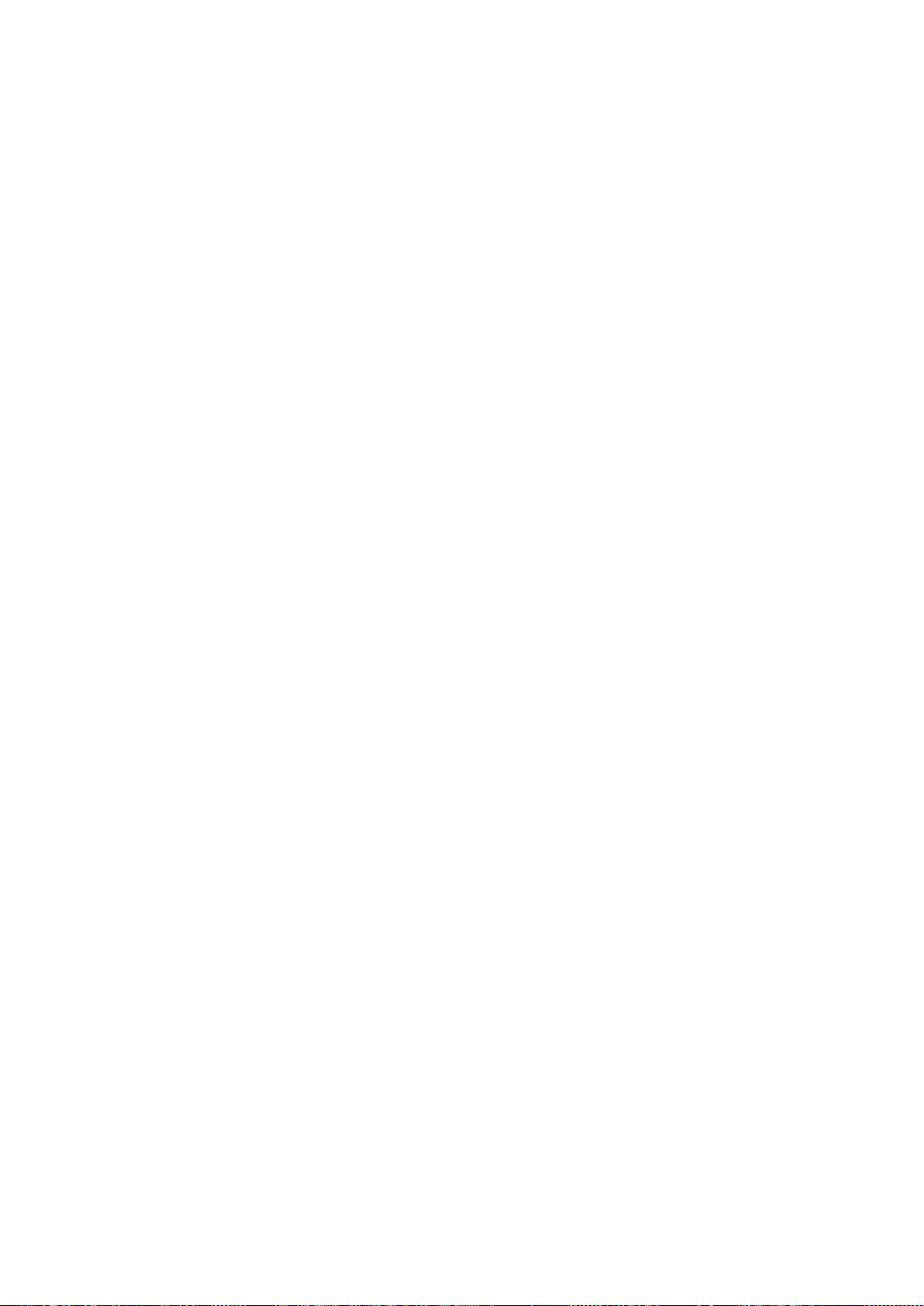
Установка и настройка
• Восстановление стандартных настроек принтера ........................................................................................ 49
Установка общих настроек с помощью приложения Xerox® CentreWare® Internet Services
В этом разделе рассматриваются следующие вопросы.
• Просмотр сведений о принтере .............................................................................................................................. 48
• Установка настроек лотков ...................................................................................................................................... 48
• Установка настроек принтера по умолчанию.................................................................................................. 49
Общие настройки принтера можно установить с компьютера, используя браузер и приложение
®
Xerox
CentreWare® Internet Services.
Примечание: Подключение через порт USB не обеспечивает доступ к приложению Xerox
CentreWare
®
Internet Services.
®
Просмотр сведений о принтере
1. На компьютере откройте браузер, введите в адресной строке IP-адрес принтера и нажмите
клавишу Enter или Return.
®
2. В приложении Xerox
CentreWare® Internet Services выберите Свойства.
3. Чтобы раскрыть меню, в разделе «Свойства» рядом с папкой «Общие» нажмите знак (+).
4. В разделе «Настройки принтера по умолчанию» содержится номер модели, серийный
номер и имя принтера.
5. В разделе «Языки описания страниц» содержатся номера версий языков описания
страниц, установленных на принтере.
Установка настроек лотков
Данное меню служит для настройки лотков: указания формата и типа бумаги, установки
нестандартных размеров и включения и отключения вывода указаний.
Установка настроек лотков:
1. В меню «Общие» выберите Управление лотками.
2. В разделе «Параметры лотка» выберите в списках размер и тип бумаги.
3. В разделе «Пользовательский формат» введите ширину (X) и длину (Y) нестандартной
бумаги.
4. Чтобы при каждой загрузке лотка выводился запрос параметров бумаги, выберите для
настройки «Показать подсказку» значение Вкл.
5. Нажмите кнопку Сохранить изменения.
48 Многофункциональный принтер Xerox
Руководство пользователя
®
WorkCentre® 6025
Page 49

Установка и настройка
Установка настроек принтера по умолчанию
На странице «Настройки принтера по умолчанию» содержится информация о модели принтера
и его код или серийный номер. Здесь также можно ввести название принтера, его
местоположение, имя и адрес электронной почты контактного лица.
1. На компьютере откройте браузер, введите в адресной строке IP-адрес принтера и нажмите
клавишу Enter или Return.
®
2. В приложении Xerox
CentreWare® Internet Services выберите Свойства.
3. Чтобы раскрыть меню, в разделе «Свойства» рядом с папкой «Общие» нажмите знак (+).
4. Выберите Настройки принтера по умолчанию.
5. Введите в поля требуемое описание.
6. Нажмите кнопку Сохранить изменения.
Восстановление стандартных настроек принтера
Использование перезагрузки ПО для перезапуска принтера требует меньше времени и
расходных материалов, чем включение и отключение питания принтера. Перезагрузка
принтера может занимать до пяти минут, в течение которых интерфейс Xerox
Internet Services остается недоступным.
1. На компьютере откройте браузер, введите в адресной строке IP-адрес принтера и нажмите
клавишу Enter или Return.
®
2. В приложении Xerox
CentreWare® Internet Services выберите Свойства.
3. Чтобы раскрыть меню, в разделе «Свойства» рядом с папкой «Общие» нажмите знак (+).
4. В меню «Общие» выберите Сброс.
5. Для очистки памяти и перезагрузки принтера в разделе «Сброс сетевой памяти и
перезагрузка принтера» выберите Запуск принтера.
6. Чтобы перезагрузить принтер без восстановления настроек по умолчанию, в разделе
«Перезагрузка принтера» выберите Запуск принтера.
®
CentreWare®
Многофункциональный принтер Xerox
Руководство пользователя
®
WorkCentre® 6025 49
Page 50

Установка и настройка
• Установка размера и типа бумаги ......................................................................................................................... 53
Установка общих настроек с панели управления
В этом разделе рассматриваются следующие вопросы.
• Доступ к сведениям о принтере с панели управления ................................................................................ 50
• Использование мастера выключения питания ............................................................................................... 50
• Установка системных настроек .............................................................................................................................. 51
Доступ к сведениям о принтере с панели управления
Сведения о принтере содержатся на информационных страницах.
1. На панели управления принтера нажмите кнопку Система.
2. Выберите «Информационные страницы» и нажмите кнопку OK.
3. Выберите отчет и нажмите кнопку OK.
Использование мастера выключения питания
Функция «Мастер включения питания» служит для установки нескольких предварительных
настроек принтера, включая страну, дату, время и часовой пояс.
Использование мастера выключения питания для настройки принтера:
1. На панели управления принтера нажмите кнопку Система.
2. Кнопкой со стрелкой «вверх» или «вниз» выберите пункт «Меню администр.» и нажмите
кнопку ОK.
3. Выберите Настр-ка системы и нажмите кнопку OK.
4. Выберите пункт Мастер вкл.пит. кнопками со стрелками вверх и вниз.
5. Выберите значение Да и нажмите кнопку OK.
6. Выполните отображаемые указания и нажмите кнопку OK.
50 Многофункциональный принтер Xerox
Руководство пользователя
®
WorkCentre® 6025
Page 51

Установка и настройка
• Установка настройки «Показать формат бумаги/тип ошибки» .............................................................. 53
Установка системных настроек
В этом разделе рассматриваются следующие вопросы.
• Доступ к меню «Настр-ка системы» ...................................................................................................................... 51
• Установка таймеров режима энергосбережения .......................................................................................... 51
• Установка таймера автосброса .............................................................................................................................. 51
• Установка тайм-аута неисправности ................................................................................................................... 52
• Установка тайм-аута работы ................................................................................................................................... 52
• Установка часов ............................................................................................................................................................. 52
• Установка предупреждений ..................................................................................................................................... 52
• Установка единиц измерения для бумаги нестандартного размера ................................................... 52
• Установка предупреждения «Мало тонера» .................................................................................................... 52
Данное меню служит для установки общих настроек принтера, таких как таймеры
энергосбережения, настройки часов и предупреждений.
Доступ к меню «Настр-ка системы»
1. На панели управления принтера нажмите кнопку Система.
2. Кнопкой со стрелкой «вверх» или «вниз» выберите пункт «Меню администр.» и нажмите
кнопку ОK.
3. Выберите Настр-ка системы и нажмите кнопку OK.
Установка таймеров режима энергосбережения
1. В меню «Настр-ка системы» выберите пункт Таймер энергосб-я и нажмите кнопку OK.
2. Выберите режим энергосбережения для настройки и нажмите кнопку OK.
3. Выберите время с помощью кнопок со стрелками или введите его с цифровой клавиатуры.
− Режим энергосб. 1 (низкого энергопотребления). Диапазон значений таймера: 1–60
минут.
− Режим энергосб. 2 (сна). Диапазон значений таймера: 1–60 минут.
4. Нажмите кнопку OK.
Установка таймера автосброса
Для принтера можно установить время, по истечении которого он переходит в режим
ожидания.
Установка таймера автосброса:
1. В меню «Настр-ка системы» выберите пункт «Автосброс» и нажмите кнопку OK.
2. Кнопками со стрелками выберите настройку и нажмите кнопку OK.
Многофункциональный принтер Xerox
Руководство пользователя
®
WorkCentre® 6025 51
Page 52

Установка и настройка
Установка тайм-аута неисправности
Настройка «Тайм-аут неиспр.» служит для установки времени, по истечении которого принтер
отменяет работу печати при сбойном останове.
Установка тайм-аута неисправности:
1. В меню «Настр-ка системы» выберите пункт Тайм-аут неиспр. и нажмите кнопку OK.
2. Выберите значение Вкл. и нажмите кнопку OK.
3. Введите время в секундах с цифровой клавиатуры и нажмите кнопку OK.
Установка тайм-аута работы
Можно установить время ожидания передачи данных с компьютера на принтер перед отменой
работы печати.
Установка тайм-аута работы:
1. В меню «Настр-ка системы» выберите пункт Тайм-аут работы и нажмите кнопку OK.
2. Выберите значение Вкл. и нажмите кнопку OK.
3. Введите время в секундах с цифровой клавиатуры и нажмите кнопку OK.
Установка часов
1. В меню «Настр-ка системы» выберите пункт Настройка часов и нажмите кнопку OK.
2. Выберите настройки в списках «Формат даты», «Формат времени» и «Часовой пояс».
3. В поле «Уст. даты» введите дату в выбранном формате.
4. В поле «Уст. времени» введите время в выбранном формате.
5. Чтобы выйти из меню «Настройка часов», нажмите кнопку Назад/Возврат.
Установка предупреждений
Можно настроить на принтере уведомление пользователя об определенных ошибках.
Установка параметров уведомления:
1. В меню «Настр-ка системы» выберите пункт Сигнал предупреждения и нажмите кнопку
OK.
2. Для установки сигнала предупреждения выберите его тип и нажмите кнопку OK.
3. Выберите громкость сигнала предупреждения и нажмите кнопку OK.
Установка единиц измерения для бумаги нестандартного размера
1. В меню «Настр-ка системы» выберите пункт мм/дюймы и нажмите кнопку OK.
2. Выберите Миллиметры (мм) или Дюймы (") и нажмите кнопку OK.
Установка предупреждения «Мало тонера»
1. В меню «Настр-ка системы» выберите пункт Пред."Мало тонера" и нажмите кнопку OK.
2. Выберите значение Вкл. и нажмите кнопку OK.
52 Многофункциональный принтер Xerox
Руководство пользователя
®
WorkCentre® 6025
Page 53

Установка и настройка
Установка настройки «Показать формат бумаги/тип ошибки»
Можно включить вывод предупреждения о несоответствии размера или типа бумаги
настройкам, заданным в меню «Параметры лотка». Настройка по умолчанию: «On (Except
A4/Ltr» (Вкл. кроме A4/Letter). Если установлена настройка «On (Except A4/Ltr» (Вкл. кроме
A4/Letter), предупреждения выдаются обо всех ошибках, кроме несоответствия между
форматами A4 и Letter.
Установка вывода предупреждения «Показать формат бумаги/тип ошибки»:
1. В меню «Настр-ка системы» выберите пункт Показать формат бумаги/тип ошибки и
нажмите кнопку OK.
2. Выберите значение.
3. Нажмите кнопку OK.
Установка размера и типа бумаги
1. На панели управления принтера нажмите кнопку Система.
2. Выберите пункт Параметры лотка и нажмите кнопку OK.
3. Выберите пункт MFP и нажмите кнопку OK.
4. Выберите пункт Размер бумаги и нажмите кнопку OK.
5. Выберите размер бумаги, вложенной в лоток, и нажмите кнопку OK.
6. Выберите пункт Тип бумаги и нажмите кнопку OK.
7. Выберите тип бумаги, вложенной в лоток, и нажмите кнопку OK.
Многофункциональный принтер Xerox
Руководство пользователя
®
WorkCentre® 6025 53
Page 54

Установка и настройка
• Управление сертификатами ..................................................................................................................................... 57
Установка настроек безопасности с помощью приложения Xerox® CentreWare® Internet Services
В этом разделе рассматриваются следующие вопросы.
• Вызов меню «Безопасность»..................................................................................................................................... 54
• Установка административных настроек защиты ........................................................................................... 54
• Настройка списка доступа к хосту ........................................................................................................................ 55
Раздел «Параметры безопасности» служит для установки настроек администрирования,
аутентификации, управления доступом и правами пользователей, доступа к режимам.
®
Примечание: Дополнительные сведения см. раздел «Справка» в приложении Xerox
CentreWare
®
Internet Services.
Вызов меню «Безопасность»
1. На компьютере откройте веб-браузер, введите в адресной строке IP-адрес принтера и
нажмите клавишу Enter или Return.
®
2. В приложении Xerox
CentreWare® Internet Services выберите Свойства.
3. Чтобы раскрыть меню, в разделе «Свойства» рядом с папкой «Безопасность» нажмите знак
плюса (+).
Установка административных настроек защиты
1. На компьютере откройте веб-браузер, введите в адресной строке IP-адрес принтера и
нажмите клавишу Enter или Return.
®
2. В приложении Xerox
3. Чтобы раскрыть меню, в разделе «Свойства» рядом с папкой «Безопасность» нажмите знак
плюса (+).
4. Нажмите Настройки защиты админ.
5. Для включения режима администратора выберите Включить режим администратора.
6. Введите имя пользователя и пароль, затем подтвердите пароль.
7. Чтобы использовать имя пользователя и пароль по умолчанию, оставьте эти поля пустыми
и нажмите кнопку OK.
8. В поле «Отказ в доступе из-за ошибки идентификации администратора» введите число
попыток входа до блокирования пользователя.
9. Нажмите кнопку Сохранить изменения.
CentreWare® Internet Services выберите Свойства.
54 Многофункциональный принтер Xerox
Руководство пользователя
®
WorkCentre® 6025
Page 55

Установка и настройка
Настройка списка доступа к хосту
Список доступа к хосту предназначен для управления доступом к принтеру по протоколу LPR
или Port 9100. Можно ввести до пяти комбинаций IP-адресов и масок, а затем выбрать запрет,
разрешение или отключение фильтра для каждого IP-адреса. Можно ввести отдельный
IP-адрес и маску адреса или указать диапазон IP-адресов и масок. Если поля «IP-адрес» и
«Маска сети» оставить пустыми, доступ к принтеру будет открыт для всех.
Можно разрешить печать только с одного заданного IP-адреса. В представленной ниже
таблице приведен соответствующий пример.
Список
IP-адрес Маска адреса Активный режим
доступа
1 192.168.200.10 255.255.255.255 Принять
Можно установить запрет для одного определенного IP-адреса и разрешить печать со всех
прочих адресов. В представленной ниже таблице приведен соответствующий пример.
Список
IP-адрес Маска адреса Активный режим
доступа
1 192.168.200.10 255.255.255.255 Отклонить
2 0.0.0.0 0.0.0.0 Принять
Первая строка списка доступа имеет высший приоритет. При настройке списка из нескольких
строк первым следует вводить самый узкий диапазон. Первую строку надо использовать для
наиболее специфических адресов, а последнюю строку — для наиболее общих.
Чтобы разрешить или запретить печать из определенных сетей или с помощью маски сети,
можно создать список доступа к хосту. Также можно разрешить печать с одного определенного
IP-адреса в пределах маски сети, для которой печать не разрешается. В представленной ниже
таблице приведен соответствующий пример.
Список
IP-адрес Маска адреса Активный режим
доступа
1 192.168.200.10 255.255.255.255 Принять
2 192.168.200.0 255.255.255.0 Отклонить
3 192.168.0.0 255.255.0.0 Принять
Многофункциональный принтер Xerox
®
WorkCentre® 6025 55
Руководство пользователя
Page 56

Установка и настройка
Настройка списка доступа к хосту:
1. На компьютере откройте веб-браузер, введите в адресной строке IP-адрес принтера и
нажмите клавишу Enter или Return.
®
2. В приложении Xerox
CentreWare® Internet Services выберите Свойства.
3. Чтобы раскрыть меню, в разделе «Свойства» рядом с папкой «Безопасность» нажмите знак
плюса (+).
4. Нажмите Список доступа к хосту.
5. В поле «IP-адрес» введите IP-адрес хоста в виде X.X. X.X, где X — число от 0 до 255.
Например, 192.168.200.10.
6. В поле «Маска адреса» введите маску сети для хоста в виде X.X. X.X, где X — число от 0 до
255. Например, 255.255.255.255.
7. В поле «Активный режим» выберите для хоста действие с IP-адресами.
− Выкл. — отключение строки списка доступа. При выборе данной настройки вводится
IP-адрес или диапазон адресов, на которые распространяется режим разрешения или
запрета.
− Принять — указывается IP-адрес или диапазон адресов с доступом к принтеру.
− Отклонить — указывается IP-адрес или диапазон адресов, с которых запрещается
доступ к принтеру.
8. Нажмите кнопку Сохранить изменения.
56 Многофункциональный принтер Xerox
Руководство пользователя
®
WorkCentre® 6025
Page 57

Установка и настройка
• Удаление цифрового сертификата ........................................................................................................................ 58
Управление сертификатами
В этом разделе рассматриваются следующие вопросы.
• Сведения о сертификатах безопасности ............................................................................................................ 57
• Включение связи по протоколу HTTPS ................................................................................................................ 58
Сведения о сертификатах безопасности
Цифровой сертификат представляет собой файл, содержащий данные для подтверждения
подлинности клиента или сервера в ходе сетевых операций. Кроме того, в сертификат входит
открытый ключ, используемый для создания и проверки цифровых подписей. Одно устройство
подтверждает свою подлинность перед другим, предоставляя сертификат, которому оно
доверяет. Устройство также может предоставлять сертификат, подписанный доверенной
третьей стороной, и цифровую подпись, подтверждающую владение данным сертификатом.
Цифровой сертификат содержит следующие данные:
• Сведения о владельце сертификата
• Серийный номер и срок действия сертификата
• Открытый ключ.
• Назначение сертификата и открытого ключа
Для принтера используются два типа сертификатов.
• Сертификат устройства — содержит закрытый ключ, а в его назначении указывается
использование для подтверждения подлинности.
• Доверенный сертификат — самоподписанный сертификат, полученный от устройства,
подтверждающего подлинность любых подключаемых к нему устройств.
Примечание: Принтер не поддерживает сертификаты от доверенных центров
сертификации.
Для того чтобы принтер связывался с другими устройствами через защищенное доверенное
соединение, не нем и на устройствах должны быть установлены определенные сертификаты.
Многофункциональный принтер Xerox
Руководство пользователя
®
WorkCentre® 6025 57
Page 58

Установка и настройка
Включение связи по протоколу HTTPS
1. На компьютере откройте веб-браузер, введите в адресной строке IP-адрес принтера и
нажмите клавишу Enter или Return.
2. Нажмите кнопку Свойства.
3. Выберите Безопасность > SSL/TSL Communication (Связь SSL/TSL).
4. Чтобы на принтере создать сертификат с цифровой подписью, выберите Создать новый
сертификат.
5. Чтобы выбрать тип подписи DKIM, выберите для настройки «Метод откр. ключа» значение
RSA/SHA-256 или RSA/SHA-1.
6. Выберите размер ключа в битах в списке «Размер общего ключа».
7. В поле «Issuer» (Издатель) введите название организации, выдавшей сертификат.
8. В поле «Срок действия» введите срок действия сертификата в днях.
9. Установите параметры нового цифрового сертификата и нажмите кнопку Generate
Certificate (Создать сертификат).
10. Чтобы новые настройки вступили в силу, перезагрузите принтер.
Примечание: После создания подписанного сертификата в меню «Безопасность» появится
пункт «Управление сертификатами».
11. Введите IP-адрес принтера в строке адреса и нажмите клавишу Enter или Return.
12. Чтобы открыть страницу SSL, выберите Свойства > Безопасность > SSL/TSL
Communication (Связь SSL/TSL).
13. Убедитесь, что выбрана настройка Включить SSL.
Удаление цифрового сертификата
1. На компьютере откройте веб-браузер, введите в адресной строке IP-адрес принтера и
нажмите клавишу Enter или Return.
2. Нажмите кнопку Свойства.
3. На панели навигации перейдите к разделу Безопасность > SSL/TLS Server Communication
(Связь с сервером SSL/TLS) и выберите Delete All Certificates (Удалить все сертификаты).
4. Для подтверждения нажмите кнопку Удалить.
58 Многофункциональный принтер Xerox
Руководство пользователя
®
WorkCentre® 6025
Page 59

Установка и настройка
Настройка AirPrint
Функция AirPrint служит для прямой печати с устройств с проводным или беспроводным
подключением без использования драйвера принтера. AirPrint представляет собой
программную функцию для печати с мобильных устройств Apple на базе iOS и устройств на
базе Mac OS, подключенных к проводной или беспроводной сети, без установки драйвера
принтера. На принтерах с функцией AirPrint можно напрямую печатать и отправлять факсы с
компьютеров Macintosh и устройств iPhone, iPad и iPod touch.
Примечания:
• Некоторые приложения не поддерживают функцию AirPrint.
• Беспроводные устройства должны быть подключены к беспроводной сети принтера.
• Для функции AirPrint должны быть включены протоколы IPP или Bonjour (mDNS).
• Устройство, с которого отправляется работа AirPrint, должно быть в одной подсети с
принтером. Чтобы с устройств можно было печатать из разных подсетей, следует
настроить в сети многоадресный DNS-трафик между подсетями.
• На устройстве на базе Mac OS должна быть установлена система Mac OS 10.7 или более
поздней версии.
• Принтеры с поддержкой функции AirPrint работают со всеми моделями устройств iPad,
iPhone (3GS и более поздние версии) и iPod (3-е поколение и более поздние версии) на
базе последней версии iOS.
1. На компьютере откройте веб-браузер, введите в адресной строке IP-адрес принтера и
нажмите клавишу Enter или Return.
Примечание: Чтобы узнать IP-адрес принтера, см. раздел Определение IP-адреса принтера
на стр. 27.
2. Нажмите кнопку Свойства.
3. Если в группе "Свойства" раздел "Протоколы" не раскрыт, нажмите ссылку "Протоколы",
чтобы раскрыть его.
4. В разделе «Протоколы» выберите AirPrint.
Многофункциональный принтер Xerox
Руководство пользователя
®
WorkCentre® 6025 59
Page 60

Установка и настройка
5. Для включения функции AirPrint в разделе «Enable AirPrint» (Включить AirPrint) выберите
Turn On AirPrint (Включить AirPrint).
Примечание: Когда включены протоколы IPP и Bonjour (mDNS), функция AirPrint включена
по умолчанию. Когда функция AirPrint включена, значение «Turn On AirPrint» недоступно
для выбора. Для отключения функции AirPrint следует отключить протокол IPP или Bonjour
(mDNS).
− Для изменения имени принтера введите новое имя в поле «Имя».
− Для указания местоположения принтера введите его в поле «Место».
− Для указания физического местоположения или адреса принтера введите
географические координаты широты и долготы в десятичном формате в поле
«Geo-Location» (Географическое местоположение). Например, для указания
местоположения можно использовать координаты типа 45.325026, -122.766831.
6. Нажмите кнопку Сохранить изменения.
7. При появлении запроса нажмите кнопку Перезапуск. Для отмены нажмите кнопку Назад.
При нажатии кнопки «Перезапуск» в течение нескольких минут происходит перезагрузка и
активация новых настроек.
60 Многофункциональный принтер Xerox
Руководство пользователя
®
WorkCentre® 6025
Page 61

Установка и настройка
Сканирование на стр. 111
Настройка сканирования
В этом разделе рассматриваются следующие вопросы.
• Краткие сведения по настройке сканирования .............................................................................................. 61
• Настройка сканирования в общую папку на компьютере ......................................................................... 62
• Настройка сканирования на сервер FTP ............................................................................................................ 65
• Настройка сканирования в эл. почту ................................................................................................................... 66
• Настройка сканирования через USB .................................................................................................................... 66
См. также:
Краткие сведения по настройке сканирования
Если принтер подключен к сети, можно пользоваться его функцией сканирования. Перед
сканированием необходимо выполнить следующее:
• Для сканирования в общую папку на компьютере — установить общий доступ к данной
папке и соответствующие разрешения и добавить её как запись в адресной книге в
приложении Xerox
®
CentreWare® Internet Services.
• Для сканирования в общую папку на сервере FTP— добавить сервер FTP и установить
соответствующие разрешения для доступа к папке как к записи в адресной книге в
приложении Xerox
• Для сканирования в эл. почту — настроить сервер эл. почты в приложении Xerox
CentreWare
®
®
CentreWare® Internet Services.
Internet Services.
®
Если принтер подключен через порт USB, сканирование в эл. почту и по сети недоступно. В этом
случае можно сканировать в папку на компьютере или в приложение, установив драйверы
сканера и утилиту Диспетчер экспресс-сканирования.
Подробности см. раздел Установка программного обеспечения на стр. 39.
Многофункциональный принтер Xerox
Руководство пользователя
®
WorkCentre® 6025 61
Page 62

Установка и настройка
Добавление папки в качестве записи в адресной книге с помощью Редактора адресной книги
CentreWare® Internet Services ................................................................................................................................... 64
Настройка сканирования в общую папку на компьютере
В этом разделе рассматриваются следующие вопросы.
• Открытие общего доступ к папке в среде Windows ...................................................................................... 62
• Открытие общего доступа к папке в среде Macintosh OS X версии 10.5 и более поздних
версий .................................................................................................................................................................................. 63
•
................................................................................................................................................................................................ 64
• Добавление папки в качестве записи в адресной книге с помощью приложения Xerox®
Перед сканированием в общую папку следует установить общий доступ к данной папке и
добавить её как запись в адресной книге в приложении Xerox
®
Подробности см. раздел Xerox
CentreWare® Internet Services.
®
CentreWare® Internet Services.
Открытие общего доступ к папке в среде Windows
1. Откройте Проводник.
2. Щелкните правой кнопкой мыши папку, для которой надо открыть общий доступ, и
выберите пункт Свойства.
3. Перейдите на вкладку Доступ и выберите опцию Общий доступ к этой папке.
4. Нажмите кнопку Разрешения.
5. Выберите группу Для всех и убедитесь, что все разрешения включены.
6. Нажмите кнопку OK.
Примечание: Запишите общее имя для последующего использования.
7. Нажмите кнопку OK.
8. Откройте окно командной строки DOS:
a. В меню "Пуск" выберите пункт Выполнить.
b. В поле "Открыть" введите команду cmd и нажмите кнопку OK.
9. Введите ipconfig и нажмите клавишу Ввод.
10. Запишите IP-адрес.
11. Закройте окно командной строки DOS.
Папка готова к использованию. Добавьте эту папку в качестве записи в адресной книге.
Подробности см. раздел Добавление папки в качестве записи в адресной книге с помощью
приложения Xerox
62 Многофункциональный принтер Xerox
Руководство пользователя
®
CentreWare® Internet Services на стр. 64.
®
WorkCentre® 6025
Page 63

Установка и настройка
Открытие общего доступа к папке в среде Macintosh OS X версии 10.5 и более поздних версий
Для установки общего доступа в сети к папке на компьютере Macintosh выполните следующее:
1. В меню Apple выберите пункт System Preferences (Параметры системы).
2. В меню "View" (Вид) выберите пункт Sharing (Общий доступ).
3. В списке "Services" (Службы) выберите пункт File Sharing (Общий доступ к файлам).
4. Щелкните значок плюса (+) под полем "Shared Folders" (Общие папки). Откроется список
папок.
5. Выберите папку, для которой надо открыть общий доступ в сети, и нажмите кнопку Add
(Добавить).
6. В окне "Shared Folders" выберите папку, для которой надо открыть общий доступ.
7. В списке "Users" (Пользователи) выберите опцию Everyone (Для всех).
8. В списке с права от окна "Users" кнопкам со стрелками выберите права доступа
пользователей к общей папке.
9. Нажмите кнопку Options (Опции).
10. Выполните одно или несколько из следующих действий:
− Чтобы открыть доступ к этой папке с других компьютеров Macintosh, выберите опцию
Share files and folders using AFP (Общий доступ к файлам и папкам с помощь AFP).
− Чтобы открыть доступ к этой папке с компьютеров, подключенный к серверу FTP,
выберите опцию Share files and folders using FTP (Общий доступ к файлам и папкам с
помощь FTP).
− Чтобы открыть доступ к этой папке с компьютеров Windows, выберите опцию Share files
and folders using SMB (Общий доступ к файлам и папкам с помощь SMB).
11. Установите флажок On слева от опции "File Sharing" в разделе "Service".
Данная папка и ее содержимое теперь будут доступны для пользователей в сети.
12. Закройте окно "Sharing".
Примечание: Когда открывается общая папка, в области поиска папок отображается
пиктограмма общей папки.
Папка готова к использованию. Добавьте эту папку в качестве записи в адресной книге.
Подробности см. раздел Добавление папки в качестве записи в адресной книге с помощью
приложения Xerox
Многофункциональный принтер Xerox
Руководство пользователя
®
CentreWare® Internet Services на стр. 64.
®
WorkCentre® 6025 63
Page 64
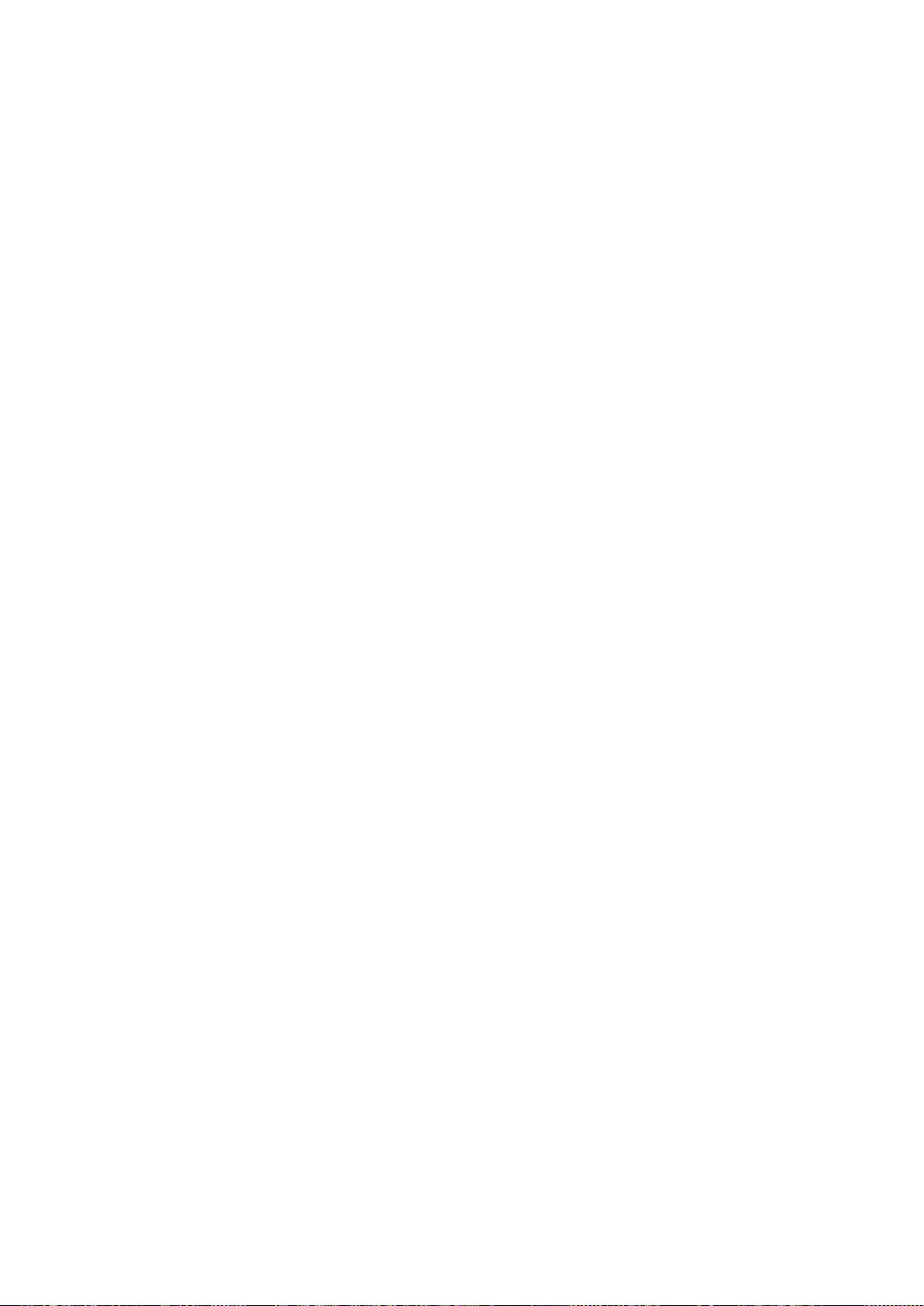
Установка и настройка
Добавление папки в качестве записи в адресной книге с помощью Редактора адресной книги
1. Выберите Пуск > Все программы > Xerox Office Printing > WorkCentre 6025.
2. На левой области в группе «Адресная книга принтера» выберите Сервер.
3. Введите имя общей папки на компьютере в поле «Имя».
4. В поле «Тип сервера» выберите Компьютер (SMB).
5. Нажмите кнопку Мастер настройки компьютера, затем Обзор.
6. Перейдите к общей папке на компьютере.
7. Нажмите кнопку ОK, затем Далее.
8. Чтобы открыть принтеру доступ к общей папке, введите имя для входа и пароль.
9. Нажмите кнопку Далее, затем Готово.
10. Нажмите кнопку OK.
Новая запись отобразится в разделе «Сервер».
11. Нажмите кнопку Сохранить все.
Добавление папки в качестве записи в адресной книге с помощью
приложения Xerox
1. На компьютере откройте веб-браузер, введите в адресной строке IP-адрес принтера и
нажмите клавишу Enter или Return.
Примечание: Чтобы узнать IP-адрес принтера, см. раздел Определение IP-адреса принтера
на стр. 27.
2. Нажмите кнопку Адресная книга.
3. В разделе «Сетевое сканирование (комп./серв.)» выберите опцию Адресная книга
компьютера/сервера.
4. Нажмите кнопку Добавить рядом со свободным полем и введите следующие данные:
− Имя: введите имя, которое будет отображаться в адресной книге.
− Тип сервера: выберите опцию Компьютер (SMB).
− Адрес хоста: введите IP-адрес компьютера.
− Номер порта: введите номер порта по умолчанию для SMB (139) или выберите его из
предлагаемого диапазона.
− Имя для входа: введите имя пользователя компьютера.
− Пароль для входа: введите пароль для входа в систему на компьютере.
− Подтверждение пароля: введите пароль еще раз.
− Имя общего каталога: введите имя каталога или папки. Например, если файлы
сканирования нужно сохранять в папке scans, введите scans.
− Путь к подкаталогу: введите путь к папке на сервере FTP. Например, если файлы
сканирования нужно сохранять в папке colorscans, которая содержится в папке scans,
введите /colorscans.
5. Нажмите кнопку Сохранить изменения.
®
CentreWare® Internet Services
64 Многофункциональный принтер Xerox
Руководство пользователя
®
WorkCentre® 6025
Page 65

Установка и настройка
Настройка сканирования на сервер FTP
Перед настройкой сканирования на сервер FTP на нем следует установить необходимое
программное обеспечение и выполнить настройку с указанием общих папок для каждого
пользователя.
1. На компьютере откройте веб-браузер, введите в адресной строке IP-адрес принтера и
нажмите клавишу Enter или Return.
Примечание: Чтобы узнать IP-адрес принтера, см. раздел Определение IP-адреса принтера
на стр. 27.
®
2. В приложении Xerox
3. В разделе «Сетевое сканирование (комп./серв.)» выберите опцию Адресная книга
компьютера/сервера.
4. Рядом с пустым полем нажмите кнопку Добавить.
5. Введите имя, которое будет отображаться в адресной книге.
6. В поле «Тип сети» выберите Сервер (FTP).
7. В поле «Адрес хоста» введите для сервера IP-адрес или имя DNS.
8. В поле «Номер порта» введите номер порта по умолчанию или выберите его из
предлагаемого диапазона.
9. В поле «Имя для входа» введите имя для входа на сервер FTP.
10. Введите и подтвердите пароль для входа на сервер FTP.
11. В поле «Имя общего каталога» введите имя папки назначения на сервере FTP. Например,
чтобы файлы сканирования сохранялись в общей папке scans, введите scans.
12. В поле «Путь к подкаталогу» введите путь к папке. Например, чтобы файлы сканирования
сохранялись в папке colorscans на уровень ниже папки scans, введите /colorscans.
13. Нажмите кнопку Сохранить изменения. Будет создана новая запись в адресной книге.
CentreWare® Internet Services нажмите кнопку Адресная книга.
Многофункциональный принтер Xerox
Руководство пользователя
®
WorkCentre® 6025 65
Page 66
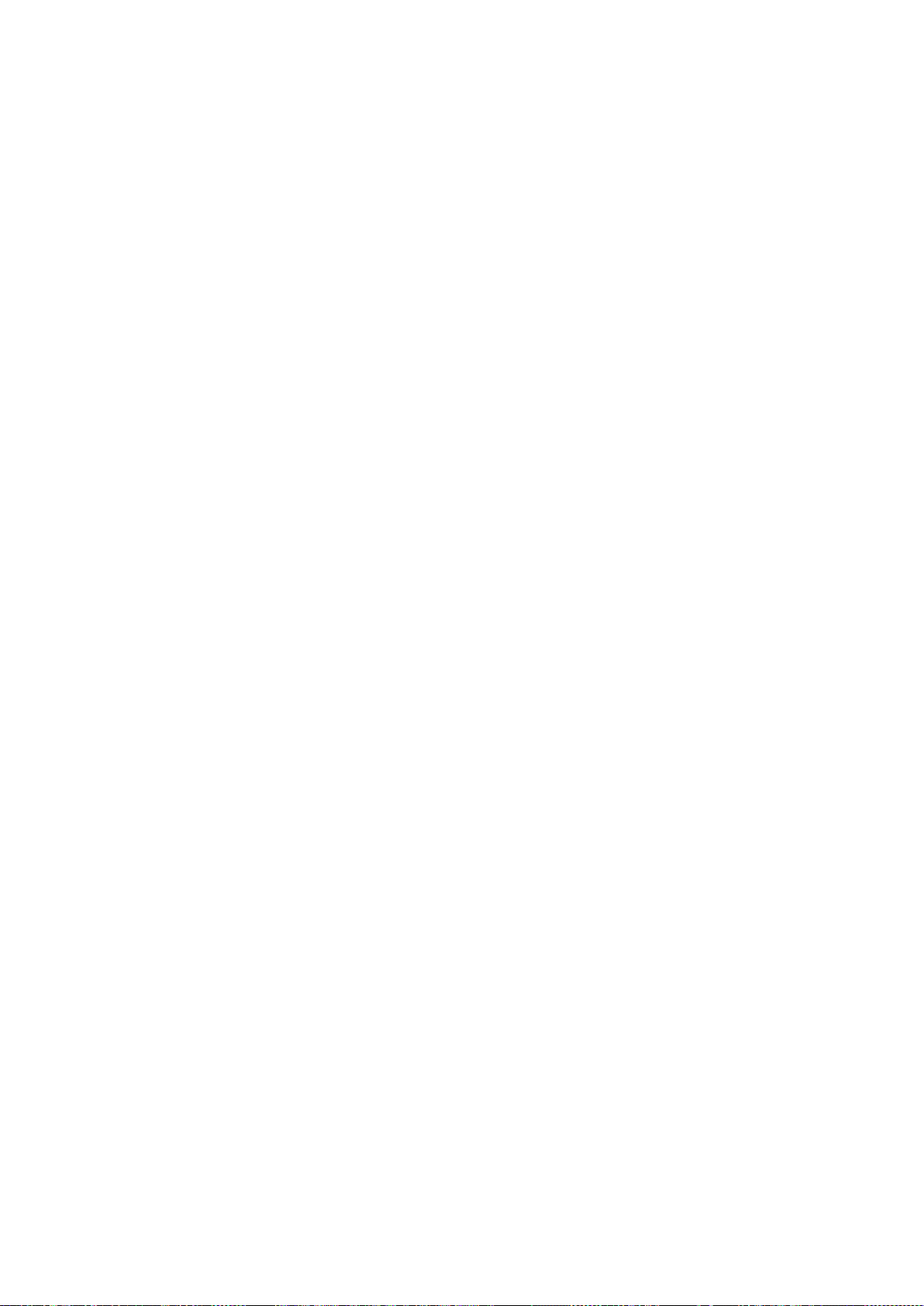
Установка и настройка
Настройка сканирования в эл. почту
Прежде чем приступить к сканированию в эл. почту, необходимо настроить параметры связи
принтера с сервером эл. почты (SMTP). Прежде чем приступить к сканированию в эл. почту,
настройте параметры связи принтера с сервером эл. почты (SMTP).
Для настройки параметров сервера SMTP выполните следующее:
1. На компьютере откройте веб-браузер, введите в адресной строке IP-адрес принтера и
нажмите клавишу Enter или Return.
Примечание: Чтобы узнать IP-адрес принтера, см. раздел Определение IP-адреса принтера
на стр. 27.
2. Нажмите кнопку Свойства.
3. На панели навигации выберите Протоколы > Сервер эл. почты.
4. В поле «Обратный адрес эл. почты» введите адрес электронной почты, который будет
использоваться для отправки сообщений с принтера.
5. В поле «Адрес хоста» введите для сервера IP-адрес или имя DNS.
6. В поле «Порт SMTP» введите номер порта сервера SMTP.
7. Если для входа на сервер SMTP требуется пароль, выберите «Тип идентификации» и
введите имя и пароль для входа на SMTP.
Примечание: Убедитесь, что тип идентификации совместим с сервером SMTP.
8. Введите пароль еще раз.
9. Нажмите кнопку Сохранить изменения.
Настройка сканирования через USB
Если принтер подключен через порт USB, сканирование в эл. почту и по сети недоступно. В этом
случае можно сканировать в папку на компьютере или в приложение, установив драйверы
сканера и утилиту Диспетчер экспресс-сканирования.
Запуск Диспетчера экспресс-сканирования
Запуск Диспетчера экспресс-сканирования на компьютере с ОС Windows:
1. Выберите Пуск > Программы > Xerox Office Printing.
2. Выберите принтер.
3. Дважды щелкните Диспетчер экспресс-сканирования.
Запуск Диспетчера экспресс-сканирования на компьютере с ОС Macintosh:
1. выберите Applications > Xerox.
2. Выберите принтер.
3. Дважды щелкните Диспетчер экспресс-сканирования.
4. Чтобы подтвердить путь назначения по умолчанию, нажмите кнопку OK.
5. Для выбора другой папки нажмите кнопку Обзор.
6. Нажмите кнопку OK.
66 Многофункциональный принтер Xerox
Руководство пользователя
®
WorkCentre® 6025
Page 67
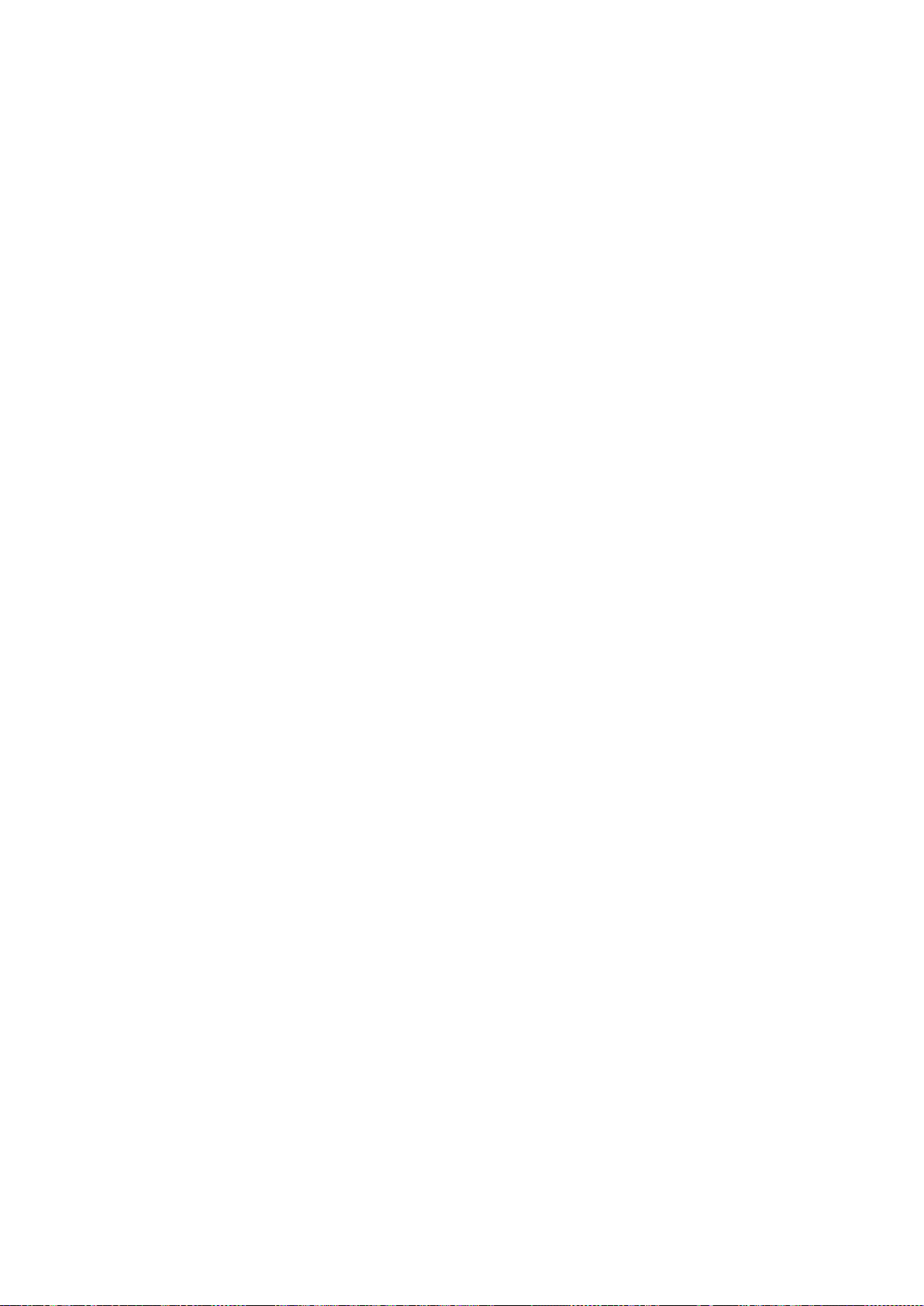
Установка и настройка
Установка принтера в качестве веб-служб WSD
Веб-службы WSD (Web Services on Devices) позволяют клиенту находить в сети удаленные
устройства и связанные с ними службы и получать к ним доступ. Веб-службы WSD
поддерживают обнаружение устройств, управление ими и использование.
Установка WSD-принтера с помощью мастера установки принтеров:
1. На компьютере запустите мастер установки принтеров.
− Для Windows Vista: выберите Пуск > Панель управления > Оборудование и звук >
Принтеры.
− Для Windows Server версии 2003 и более поздней: выберите Пуск > Настройка >
Принтеры.
− Для Windows 7: выберите Пуск > Устройства и принтеры.
− Для Windows 8: выберите Панель управления > Устройства и принтеры.
2. Для запуска мастера установки принтеров нажмите Добавить принтер.
3. В списке доступных устройств выберите принтер для установки и нажмите кнопку Далее.
4. Если принтер в списке отсутствует, нажмите кнопку Принтера нет в списке.
a. Выберите Добавить принтер по его TCP/IP-адресу или имени узла и нажмите кнопку
Далее.
b. В поле «Тип устройства» выберите Устройство веб-служб.
c. Введите IP-адрес принтера в поле «Имя узла или IP-адрес» и нажмите кнопку Далее.
5. Выполните указания, выдаваемые мастером, и нажмите кнопку Готово.
Многофункциональный принтер Xerox
Руководство пользователя
®
WorkCentre® 6025 67
Page 68

Page 69

• Печать на специальной бумаге ............................................................................................................................... 78
4
Бумага и другие материалы
В этом разделе рассматриваются следующие вопросы.
• Поддерживаемые типы и форматы бумаги ...................................................................................................... 70
• Загрузка бумаги ............................................................................................................................................................. 73
Многофункциональный принтер Xerox
Руководство пользователя
®
WorkCentre® 6025 69
Page 70

Бумага и другие материалы
• Поддерживаемые нестандартные размеры бумаги ..................................................................................... 72
Поддерживаемые типы и форматы бумаги
В этом разделе рассматриваются следующие вопросы.
• Заказ бумаги .................................................................................................................................................................... 70
• Общие указания по загрузке бумаги ................................................................................................................... 70
• Бумага, которая может повредить принтер ...................................................................................................... 71
• Указания по хранению бумаги ................................................................................................................................ 71
• Поддерживаемые типы и плотность бумаги .................................................................................................... 72
• Поддерживаемые стандартные форматы бумаги ......................................................................................... 72
Принтер поддерживает использование различных типов бумаги и других материалов. Для
достижения наилучшего качества печати и во избежание частого застревания соблюдайте
правила, приведенные в данном разделе.
Для достижения наилучших результатов используйте только бумагу и материалы Xerox,
рекомендованные для данного принтера.
Заказ бумаги
Для заказа бумаги или других материалов обратитесь к местному торговому представителю
или посетите веб-сайт www.xerox.com/office/WC6025supplies.
Общие указания по загрузке бумаги
• Не перегружайте лотки для бумаги. Не загружайте бумагу выше линии максимальной
загрузки лотка.
• Настройте направляющие в соответствии с размером бумаги.
• Распустите листы бумаги перед загрузкой в лоток.
• В случае частого застревания используйте рекомендованную бумагу или другие
материалы из новой упаковки.
• Не печатайте на листах с удаленными наклейками.
• Используйте только бумажные конверты. Печатайте только на одной стороне конвертов.
70 Многофункциональный принтер Xerox
Руководство пользователя
®
WorkCentre® 6025
Page 71

Бумага и другие материалы
использованием неподдерживаемой бумаги или других материалов. Гарантия Total Satisfaction
ства) Xerox действует в США и Канаде. В других регионах могут
Бумага, которая может повредить принтер
Использование некоторых типов бумаги и других материалов может вызывать снижение
качества печати, частые застревания и даже поломки принтера. Запрещается использовать:
• Грубая или пористая бумага
• Бумага для струйных принтеров
• Глянцевая бумага или бумага с покрытием, не предназначенная для лазерных принтеров
• Бумага, использовавшаяся для фотокопирования
• Смятая или сложенная бумага
• Бумага с вырезами или перфорацией
• Сшитая бумага
• Конверты с окнами, металлическими зажимами, боковыми стыками и клейкими участками,
закрытыми защитными полосками
• Конверты с мягкой подложкой
• Пластиковые материалы
ВНИМАНИЕ! Гарантия Xerox, соглашение об обслуживании и гарантия Total Satisfaction
Guarantee (Общая гарантия качества) Xerox не распространяются на поломки, вызванные
Guarantee (Общая гарантия каче
действовать другие гарантийные условия. За дополнительной информацией обращайтесь в
местное представительство компании.
Указания по хранению бумаги
Для оптимального качества печати необходимо обеспечить надлежащее хранение бумаги и
материалов.
• Храните бумагу в темном, прохладном и достаточно сухом месте. Большинство типов
бумаги чувствительны к воздействию ультрафиолетовых лучей и видимого света.
Ультрафиолетовое излучение, источником которого являются солнце и лампы дневного
света, особенно разрушительно действует на бумагу.
• Не оставляйте бумагу под воздействием сильного света на длительное время.
• При хранении бумаги не допускайте колебаний температуры и относительной влажности
окружающей среды.
• Не храните бумагу на чердаках, в кухонных помещениях, гаражах и подвалах. В этих
помещениях часто бывает повышенная влажность.
• Бумагу следует хранить в поддонах, картонных коробках, на полках или в шкафу.
• В местах хранения и использования бумаги не должно быть продуктов питания и
напитков.
• Не открывайте запечатанные упаковки, если не собираетесь загружать бумагу в принтер.
Храните бумагу в оригинальной упаковке. Упаковка защищает бумагу от высыхания и
проникновения влаги.
• Некоторые специальные материалы поставляются в герметично закрытых пластиковых
пакетах. До момента использования храните материал в пакете. Неиспользованный
материал складывайте в пакет и повторно запечатывайте его в целях защиты.
Многофункциональный принтер Xerox
Руководство пользователя
®
WorkCentre® 6025 71
Page 72

Бумага и другие материалы
x
x
Поддерживаемые типы и плотность бумаги
Тип бумаги Плотность
Обычная
Обычная с перезагрузкой
Фирменные бланки
С перфорацией
Цветная
Плотная 60-90 г/м²
Тонкая 60-80 г/м²
Примечание: Стандартная настройка:
Плотная. Порядок установки типа бумаги см.
раздел Настройка типа бумаги на стр. 138.
Переработанная 60-105 г/м²
Писчая бумага, обычная плотная 91-105 г/м²
Тонкая картотечная
106-163 г/м²
Тонкая картотечная - с перезагрузкой
Тонкая глянцевая картотечная
Легкая глянцевая картотечная - с
перезагрузкой
Наклейки
Конверты
Поддерживаемые стандартные форматы бумаги
Европейские стандартные форматы Североамериканские стандартные
форматы
A4 (210 x 297 мм, 8,3 x 11,7 дюйма)
B5 (176 x 250 мм / 6,9 x 9,8 дюйма)
A5 (148 x 210 мм; 5,8 x 8,3 дюйма)
Конверты C5 (162 x 229 мм,
6,4 x 9 дюймов)
Конверты DL (110 x 220 мм,
4,33
8,66 дюйма)
Legal (216 x 356 мм, 8,5 x 14 дюймов)
Folio (216 x 330 мм / 8,5 x 13 дюймов)
Letter (216 x 279 мм, 8,5 x 11 дюймов)
Executive (184 x 267 мм, 7,25 x 10,5 дюйма)
Конверты Monarch (98 x 190 мм /
3,9 x 7,5 дюйма)
Конверты № 10 (241 x 105 мм /
4,1
9,5 дюйма)
Поддерживаемые нестандартные размеры бумаги
На принтере можно печатать на бумаге следующих нестандартных размеров:
• Ширина: 76,2-215,9 мм (3-8,5 дюйма)
• Длина: 127-355,6 мм (5-14 дюймов)
72 Многофункциональный принтер Xerox
Руководство пользователя
®
WorkCentre® 6025
Page 73

Бумага и другие материалы
• Загрузка бумаги в обходной лоток ....................................................................................................................... 76
Загрузка бумаги
В этом разделе рассматриваются следующие вопросы.
• Загрузка бумаги ............................................................................................................................................................. 73
Загрузка бумаги
Основной лоток вмещает 150 листов бумаги.
Примечание:
• Чтобы избежать застревания бумаги, не снимайте пылезащитную крышку в процессе
печати.
• Разрешается использовать только материалы для лазерной печати.
1. Откройте переднюю дверцу.
2. Выдвиньте ползунок до упора.
3. Выдвиньте ограничитель длины до упора.
Многофункциональный принтер Xerox
Руководство пользователя
®
WorkCentre® 6025 73
Page 74

Бумага и другие материалы
4. Раздвиньте ограничители ширины к краям лотка.
5. Перегните листы вперед-назад, распустите их веером и выровняйте кромки стопки на
ровной поверхности. Это предотвратит слипание листов и уменьшит вероятность их
застревания.
6. Вложите бумагу в лоток верхней кромкой вперед, стороной для печати вверх.
7. Отрегулируйте направляющие, чтобы они слегка касались кромок бумаги.
74 Многофункциональный принтер Xerox
Руководство пользователя
®
WorkCentre® 6025
Page 75
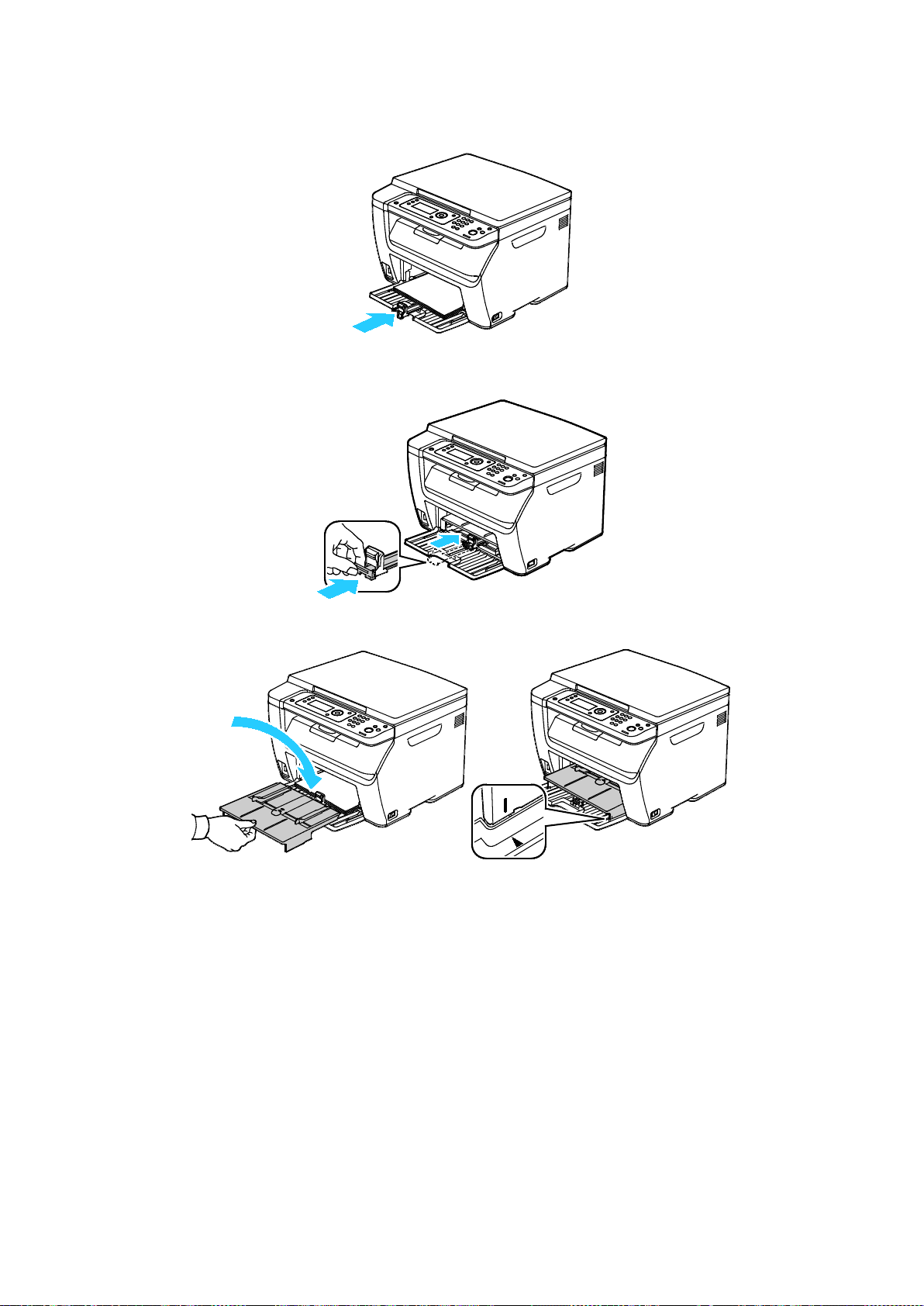
Бумага и другие материалы
8. Задвиньте ограничители длины и ползунок до упора.
Примечание: В зависимости от формата бумаги сначала задвиньте ползунок до упора.
Прижав направляющую длины, продвиньте ее к кромке бумаги.
9. Установив обходной лоток на основной, совместите выступы с метками.
10. Если в лотке не обычная бумага, укажите тип и размер бумаги в настройках драйвера
принтера. См. раздел Использование бумаги настраиваемого размера на стр. 91.
Примечание: Для печати на бумага настраиваемого размера укажите его в свойствах
принтера.
Многофункциональный принтер Xerox
®
WorkCentre® 6025 75
Руководство пользователя
Page 76

Бумага и другие материалы
Загрузка бумаги в обходной лоток
Примечание: Чтобы избежать застревания бумаги, не извлекайте обходной лоток в
процессе печати.
1. Откройте переднюю дверцу.
2. Установив обходной лоток на основной, совместите выступы с метками.
3. Раздвиньте ограничители ширины к краям лотка.
4. Перегните листы вперед-назад, распустите их веером и выровняйте кромки стопки на
ровной поверхности. Это предотвратит слипание листов и уменьшит вероятность их
застревания.
76 Многофункциональный принтер Xerox
Руководство пользователя
®
WorkCentre® 6025
Page 77

Бумага и другие материалы
5. Вложите бумагу в лоток верхней кромкой вперед, стороной для печати вверх.
6. Отрегулируйте направляющие, чтобы они слегка касались кромок бумаги.
7. Если формат или тип бумаги отличается от бумаги в основном лотке, укажите
соответствующие настройки бумаги. Настройки типа и формата бумаги следует изменить
на панели управления и в драйвере принтера. См. раздел Использование бумаги
настраиваемого размера на стр. 91.
Примечание: Для печати на бумага настраиваемого размера укажите его в свойствах
принтера.
Многофункциональный принтер Xerox
Руководство пользователя
®
WorkCentre® 6025 77
Page 78

Бумага и другие материалы
• Печать на глянцевой картотечной бумаге ........................................................................................................ 83
Печать на специальной бумаге
В этом разделе рассматриваются следующие вопросы.
• Печать на конвертах .................................................................................................................................................... 79
• Печать на наклейках .................................................................................................................................................... 82
Для заказа бумаги или других материалов обратитесь к местному торговому представителю
или посетите веб-сайт www.xerox.com/office/WC6025supplies.
78 Многофункциональный принтер Xerox
Руководство пользователя
®
WorkCentre® 6025
Page 79

Бумага и другие материалы
• Вкладывание конвертов в обходной лоток ...................................................................................................... 81
Guarantee (Общая гарантия качества) Xerox действует в США и Канаде. В других регионах могут
Печать на конвертах
В этом разделе рассматриваются следующие вопросы.
• Указания по печати на конвертах ......................................................................................................................... 79
• Вкладывание конвертов ............................................................................................................................................. 80
На конвертах можно печатать из основного или обходного лотка. Для печати из этих лотков
надо выбрать соответствующий формат конвертов в параметрах основного лотка на панели
управления и в драйвере принтера. При печати с компьютера настройки в драйвере принтера
заменяют настройки, заданные с панели управления.
ВНИМАНИЕ! Не используйте самоклеящиеся конверты и конверты с окнами. Они могут
застревать и вызывать поломку принтера.
ВНИМАНИЕ! Гарантия Xerox, соглашение об обслуживании и гарантия Total Satisfaction
Guarantee (Общая гарантия качества) Xerox не распространяются на поломки, вызванные
использованием неподдерживаемой бумаги или других материалов. Гарантия Total Satisfaction
действовать другие гарантийные условия. За дополнительной информацией обращайтесь в
местное представительство компании.
Указания по печати на конвертах
• Качество печати зависит от качества и исполнения конвертов. Если не удается достичь
нужного результата, попробуйте использовать конверты другой марки.
• При хранении бумаги не допускайте колебаний температуры и относительной влажности
окружающей среды.
• Храните неиспользованные конверты в упаковке, чтобы они не отсырели и не пересохли,
поскольку это может повлиять на качество печати или привести к образованию складок.
Повышенная влажность может привести к склеиванию конвертов при хранении или во
время печати.
• Перед загрузкой удалите из конвертов воздух, положив на них тяжелую книгу.
• В настройках драйвера принтера в поле "Тип бумаги" выберите "Конверт".
• Не используйте конверты с мягкой набивкой. Используйте только плоские конверты.
• Не используйте конверты, склеивающиеся при нагревании.
• Не используйте конверты с клапанами, склеивающимися за счет прижатия.
• Используйте только бумажные конверты.
• Не используйте конверты с окнами и металлическими зажимами.
Многофункциональный принтер Xerox
Руководство пользователя
®
WorkCentre® 6025 79
Page 80

Бумага и другие материалы
Вкладывание конвертов
В основной лоток можно вкладывать до пяти конвертов.
Вкладывание конвертов:
1. Раздвиньте ограничители ширины.
2. Вложите конверты в основной лоток одним из следующих способов:
− Конверты № 10, Monarch или DL вставляются стороной для печати вверх так, чтобы
клапаны находились снизу, были закрыты и обращены вправо.
− Конверты С5 вставляются печатной стороной вверх, с открытым клапаном,
обращенными в сторону от принтера.
Примечание:
• Чтобы конверты № 10, DL, C5 и Monarch не морщились, их следует вкладывать стороной
для печати вверх и с открытым клапаном, обращенным в сторону от принтера.
• При загрузке конвертов длинной кромкой вперед укажите в драйвере принтера
горизонтальную ориентацию.
3. Сдвиньте направляющие для бумаги так, чтобы они слегка касались кромок конвертов.
80 Многофункциональный принтер Xerox
Руководство пользователя
®
WorkCentre® 6025
Page 81
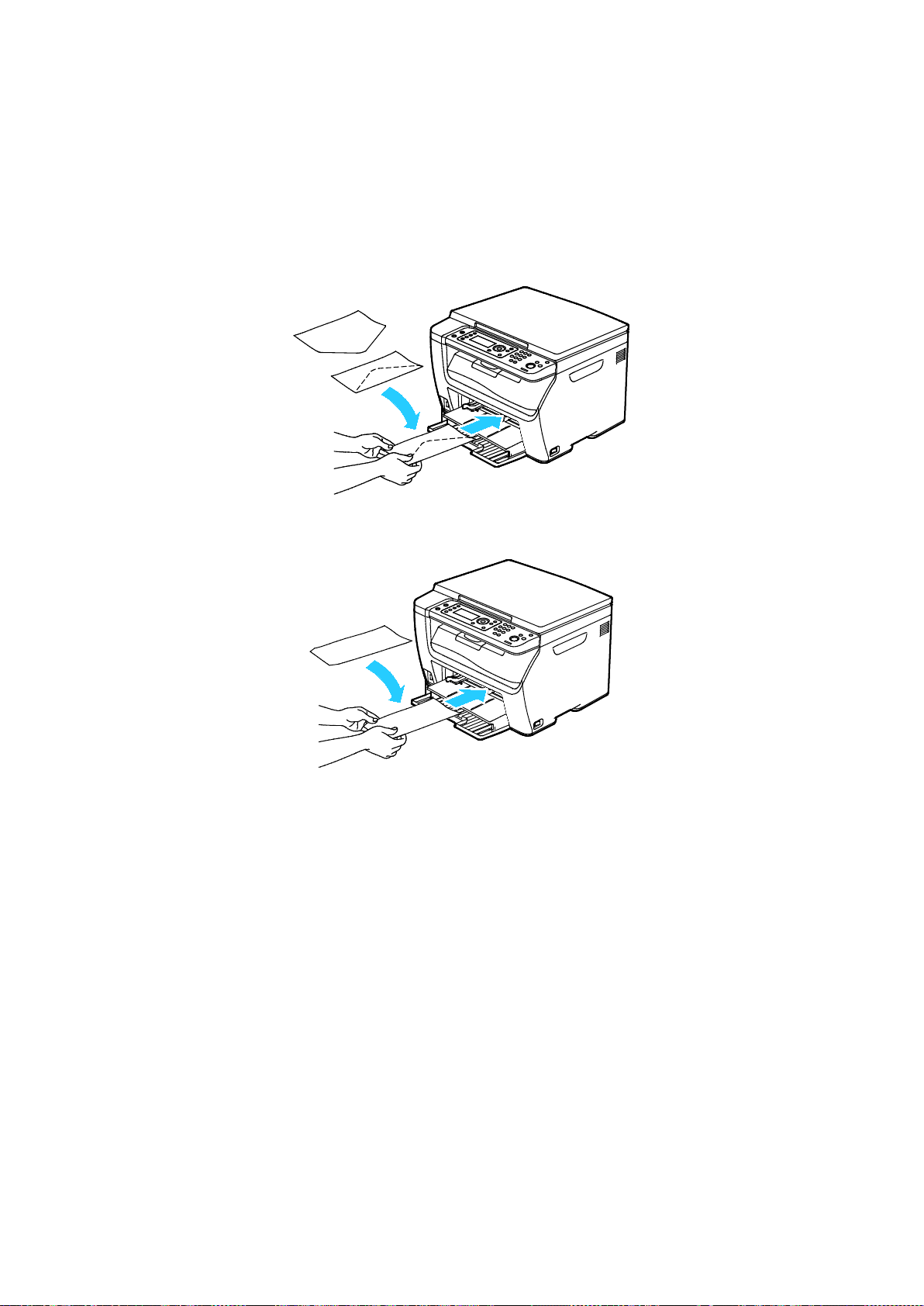
Бумага и другие материалы
Вкладывание конвертов в обходной лоток
В обходной лоток конверты вкладываются по одному.
1. Раздвиньте ограничители ширины.
2. Вложите конверт в обходной лоток одним из следующих способов:
− Конверты № 10, Monarch или DL вставляются стороной для печати вверх так, чтобы
клапаны находились снизу, были закрыты и обращены вправо.
− Конверты С5 вставляются печатной стороной вверх, с открытым клапаном,
обращенными в сторону от принтера.
Примечание:
• Чтобы конверты № 10, DL, C5 и Monarch не морщились, их следует вкладывать стороной
для печати вверх и с открытым клапаном, обращенным в сторону от принтера.
• При загрузке конвертов длинной кромкой вперед укажите в драйвере принтера
горизонтальную ориентацию.
3. Установите направляющие ширины обходного лотка, чтобы они касались конверта.
Многофункциональный принтер Xerox
Руководство пользователя
®
WorkCentre® 6025 81
Page 82

Бумага и другие материалы
Печать на наклейках
Наклейки в основной лоток следует вкладывать лицевой стороной вверх.
Указания по печати на наклейках
• Используйте листы с наклейками, предназначенные для лазерных принтеров.
• Не используйте виниловые наклейки.
• Запрещается пропускать лист с наклейками через принтер более одного раза.
• Не используйте наклейки с сухим клеем.
• Печать на листах наклеек допускается только с одной стороны. Используйте только
полные листы с наклейками.
• Храните неиспользованные наклейки в фирменной упаковке. Не вынимайте листы из
оригинальной упаковки до момента печати. Все неиспользованные наклейки снова
положите в упаковку и запечатайте ее.
• Не храните наклейки в помещениях с очень сухим или очень влажным воздухом или при
слишком высокой или низкой температуре. Хранение их в экстремальных условиях может
привести к застреванию в принтере или к снижению качества печати.
• Запасы должны периодически обновляться. Длительное хранение в экстремальных
условиях может привести к скручиванию листов с наклейками и застреванию их в
принтере.
• В настройках драйвера принтера в поле "Тип бумаги" выберите опцию "Наклейки".
• Перед тем, как вложить наклейки, извлеките всю бумагу из лотка.
ВНИМАНИЕ! Не используйте листы, если наклейки на них отсутствуют, скручиваются или
отделены от подложки. Это может стать причиной повреждения принтера.
Вкладывание наклеек в обходной лоток
1. Извлеките бумагу из лотка.
2. Наклейки следует вкладывать лицевой стороной вверх так, чтобы в принтер входил
верхний край листа.
3. Отрегулируйте направляющие, чтобы они слегка касались кромок бумаги.
4. На панели управления смените тип на наклейки.
5. Выберите размер на панели управления.
6. Нажмите кнопку OK.
7. Измените настройку типа бумаги в окне «Параметры печати» драйвера принтера на
вкладке «Бумага/Вывод».
82 Многофункциональный принтер Xerox
Руководство пользователя
®
WorkCentre® 6025
Page 83

Бумага и другие материалы
Печать на глянцевой картотечной бумаге
Можно печатать на тонкой глянцевой картотечной бумаге плотностью до 163 г/м².
• Не открывайте запечатанные упаковки с глянцевой картотечной бумагой, если не
собираетесь загружать бумагу в принтер.
• Храните глянцевую картотечную бумагу в оригинальной упаковке, не вынимайте пачки с
бумагой из картонных коробок до начала использования.
• Прежде чем загружать глянцевую картотечную бумагу, уберите всю бумагу из лотка.
• Загружайте столько глянцевой картотечной бумаги, сколько собираетесь использовать. Не
оставляйте глянцевую картотечную бумагу в лотке после окончания печати.
Неиспользованную картотечную бумагу поместите обратно в оригинальную упаковку и
запечатайте.
• Запасы должны периодически обновляться. При длительном хранении в экстремальных
условиях возможна деформация листов глянцевой картотечной бумаги и их застревание в
принтере.
• В окне драйвера принтера выберите нужный тип глянцевой картотечной бумаги или
укажите лоток с данной бумагой.
Для оптимизации печати на глянцевой картотечной бумаге выполните одно из следующих
действий:
• Установите настройку типа бумаги. Подробности см. раздел Настройка типа бумаги на стр.
138.
• Отрегулируйте ролик переноса смещения. См. раздел Регулировка ролика переноса
смещения на стр. 138.
• Отрегулируйте фьюзер. См. раздел Настройка фьюзера на стр. 139.
Многофункциональный принтер Xerox
Руководство пользователя
®
WorkCentre® 6025 83
Page 84

Page 85

• Печать с USB-накопителя ........................................................................................................................................... 97
5
Печать
В этом разделе рассматриваются следующие вопросы.
• Краткие сведения о печати ....................................................................................................................................... 86
• Выбор параметров печати ........................................................................................................................................ 87
• Параметры мобильной печати ................................................................................................................................ 90
• Использование бумаги настраиваемого размера ......................................................................................... 91
• Двусторонняя печать ................................................................................................................................................... 95
Многофункциональный принтер Xerox
Руководство пользователя
®
WorkCentre® 6025 85
Page 86

Печать
Краткие сведения о печати
Прежде чем печатать, компьютер и принтер следует подключить к сети электропитания,
включить и подключить в сети. Убедитесь, что на компьютере установлен правильный драйвер
принтера. Подробности см. Установка программного обеспечения на стр. 39.
1. Выберите подходящую бумагу.
2. Вложите бумагу в соответствующий лоток.
3. На панели управления принтера укажите размер и тип бумаги.
4. В используемом программном приложении перейдите к разделу настроек печати. В
большинстве приложений для этого следует нажать CTRL+P (для Windows) или CMD+P
(для Macintosh).
5. Выберите принтер.
6. Для Windows: чтобы перейти к настройкам драйвера принтера, выберите Свойства или
Параметры. Для Macintosh: выберите Функции Xerox
®
.
Примечание: Названия кнопок могут отличаться в зависимости от приложения.
7. Установите настройки драйвера принтера и нажмите кнопку OK.
8. Для отправки работы на принтер нажмите кнопку Печать.
86 Многофункциональный принтер Xerox
Руководство пользователя
®
WorkCentre® 6025
Page 87

Печать
• Параметры печати Macintosh .................................................................................................................................. 89
Выбор параметров печати
В этом разделе рассматриваются следующие вопросы.
• Параметры печати Windows ..................................................................................................................................... 87
Примечание: При печати с компьютера настройки в драйвере принтера заменяют
настройки, заданные с панели управления.
Параметры печати Windows
Установка параметров печати для Windows
Во время печати из любого приложения принтер обращается к настройкам задания печати,
заданным в окне "Параметры печати". Можно задать наиболее часто используемые параметры
печати и сохранить их, чтобы не приходилось их каждый раз менять.
Например, если задания по большей части требуют печати на обеих сторонах бумаги,
выберите в окне "Параметры печати»" двустороннюю печать.
Выбор параметров печати по умолчанию:
1. Перейдите к списку принтеров на компьютере:
− Для Windows Vista: выберите Пуск > Панель управления > Оборудование и звук >
Принтеры.
− Для Windows Server версии 2003 и более поздней: выберите Пуск > Настройка >
Принтеры.
− Для Windows 7: выберите Пуск > Устройства и принтеры.
− Для Windows 8: выберите Панель управления > Устройства и принтеры.
Примечание: Если пиктограмма панели управления не отображается, щелкните правой
кнопкой мыши на рабочем столе и выберите Персонализация > Панель управления —
домашняя страница > Устройства и принтеры.
2. В списке щелкните правой кнопкой мыши значок принтера и выберите Параметры
печати.
3. На вкладках в окне «Параметры печати» выберите настройки и нажмите OK для
сохранения.
Примечание: Для получения дополнительных сведений о этих настройках драйвера
принтера для Windows нажмите кнопку справки (?) в окне "Параметры печати".
Многофункциональный принтер Xerox
Руководство пользователя
®
WorkCentre® 6025 87
Page 88

Печать
Выбор параметров печати для отдельной работы в среде Windows
Чтобы задать параметры печати для отдельной работы, перед ее отправкой на принтер нужно
изменить настройки драйвера в приложении.
Примечание: В драйвере принтера предусмотрена оперативная справочная система, в
которой содержится подробная информация о параметрах печати. Для доступа к справочной
системе из любого диалогового окна надо нажать кнопку Справка.
Для выбора параметров печати:
1. В приложении, где открыт документ или графический файл, откройте диалоговое окно
Печать. В большинстве приложений для этого нужно выбрать Файл > Печать или нажать
CTRL+P.
2. Выберите принтер и нажмите кнопку Свойства. Откроется диалоговое окне драйвера
принтера.
3. Выберите настройки на вкладках диалогового окна, начиная с параметров на вкладке
"Бумага/Вывод".
4. В окне "Свойства" нажмите кнопку OK, затем в окне "Печать" нажмите кнопку OK.
Выбор настроек по умолчанию для сетевого принтера с общим доступом в среде Windows
1. Перейдите к списку принтеров на компьютере:
− Для Windows XP SP3: выберите Пуск > Настройка > Принтеры и факсы.
− Для Windows Vista: выберите Пуск > Панель управления > Оборудование и звук >
Принтеры.
− Для Windows Server версии 2003 и более поздней: выберите Пуск > Настройка >
Принтеры.
− Для Windows 7: выберите Пуск > Устройства и принтеры.
− Для Windows 8: выберите Панель управления > Устройства и принтеры.
Примечание: Если пиктограмма панели управления не отображается, щелкните правой
кнопкой мыши на рабочем столе и выберите Персонализация > Панель управления —
домашняя страница > Устройства и принтеры.
2. В папке «Принтеры» щелкните правой кнопкой мыши драйвер принтера и выберите пункт
Свойства.
3. В диалоговом окне «Свойства» перейдите на вкладку Дополнительно.
4. На вкладке «Дополнительно» нажмите кнопку По умолчанию.
5. Выберите настройки на вкладках драйвера и нажмите кнопку Применить.
6. Для сохранения настроек нажмите кнопку OK.
88 Многофункциональный принтер Xerox
Руководство пользователя
®
WorkCentre® 6025
Page 89

Печать
Сохранение набора наиболее часто используемых параметров печати (Windows)
Можно сохранять наборы параметров печати под отдельными именами для использования с
новыми работами печати.
Сохранение набора параметров печати:
1. В приложении, где открыт документ, выберите Файл > Печать.
2. Чтобы открыть окно «Параметры печати», выберите принтер и нажмите кнопку Свойства
или Параметры.
3. Выберите настройки на вкладках в окне «Параметры печати».
4. В нижней части окна «Параметры печати» выберите Сохраненные настройки >
Сохранить как.
5. Чтобы сохранить набор настроек в списке «Сохраненные настройки», введите имя набора
параметров печати и нажмите кнопку OK.
6. Для печати с применением данных параметров выберите это имя в списке.
Параметры печати Macintosh
Выбор параметров печати в Macintosh
Чтобы задать определенные параметры печати, перед отправкой работы на принтер нужно
изменить настройки.
1. В приложении, где открыт документ, выберите Файл > Печать.
2. Выберите принтер.
®
3. В меню "Copies & Pages" (Копии и страницы) выберите пункт Xerox
Xerox).
4. В раскрывающихся списках выберите нужные параметры печати.
5. Для отправки работы на принтер нажмите кнопку Печать.
Сохранение набора часто используемых параметров печати на компьютере Macintosh
Можно сохранять наборы параметров печати под отдельными именами для использования с
новыми работами печати.
Сохранение набора параметров печати:
1. В приложении, где открыт документ, выберите File > Print.
2. Выберите принтер в списке "Printers".
3. Выберите параметры печати в раскрывающихся списках диалогового окна печати.
4. Выберите Presets (Предустановки) > Save As (Сохранить как).
5. Введите имя набора параметров печати и нажмите OK, чтобы сохранить наборе настроек в
списке "Presets".
6. Для печати с применением этих параметров выберите имя в списке "Presets".
Features (Функции
Многофункциональный принтер Xerox
Руководство пользователя
®
WorkCentre® 6025 89
Page 90
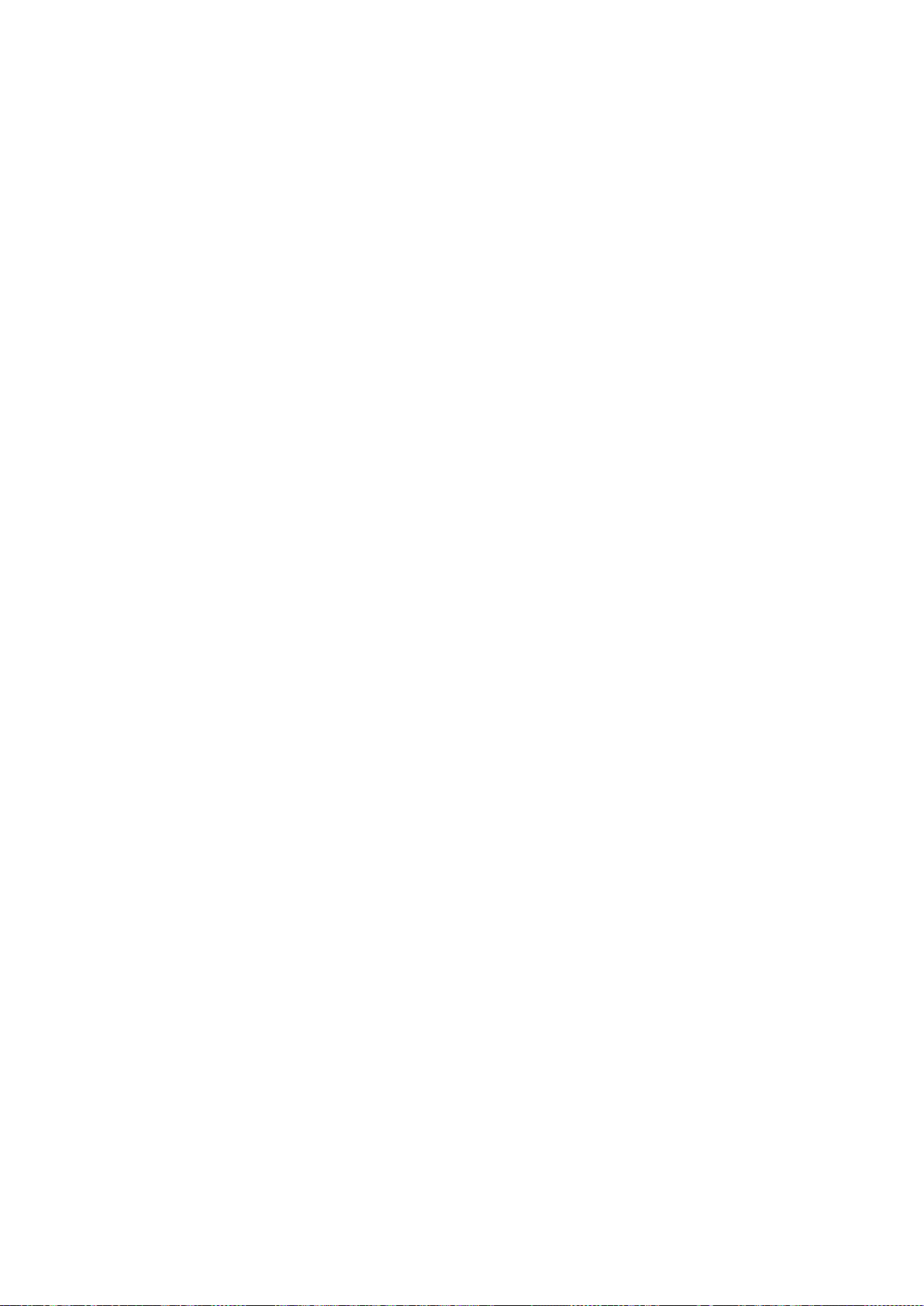
Печать
Параметры мобильной печати
Принтер поддерживает печать с мобильных устройств на платформе Android и iOS.
Печать с помощью функции Wi-Fi Direct
К принтеру можно подключаться с беспроводных мобильных устройств, такие как планшеты,
ноутбуки и смартфоны, с помощью функции Wi-Fi Direct.
См. раздел Подключение с помощью функции Wi-Fi Direct на стр. 37.
Сведения о функции Wi-Fi Direct приведены в документации к мобильному устройству.
Примечание: Порядок печати зависит от используемого мобильного устройства.
Печать с помощью функции AirPrint
Используя функцию AirPrint, можно напрямую печатать с устройств iPhone, iPad и iPod и
компьютеров Macintosh. Порядок включения функции AirPrint для принтера приведен в разделе
Настройка функции AirPrint на стр. 59. Для использования функции AirPrint мобильное
устройство должно быть подключено к беспроводной сети.
Печать с помощью функции AirPrint:
1. Откройте для печати сообщение, фотографию, веб-страницу или документ.
2. Нажмите пиктограмму «Действие».
3. Нажмите Печать.
4. Выберите принтер и установите настройки.
5. Нажмите Печать.
Печать с мобильного устройства с поддержкой функции Mopria
Mopria представляет собой программную функцию для печати с мобильных устройств без
драйвера принтера. Функцию Mopria можно использовать печати с мобильного устройства на
поддерживающих ее принтерах.
Примечания:
• Функция Mopria и все соответствующие протоколы включены по умолчанию.
• Убедитесь, что на мобильном устройстве установлена последняя версия приложения
Mopria Print Service. Его можно бесплатно загрузить в Google Play Store.
• Беспроводные устройства должны быть подключены к беспроводной сети принтера.
• Имя и местоположение принтера отображаются на подключаемых устройствах в списке
принтеров с поддержкой функции Mopria.
Для печати с помощью о функции Mopria следуйте указаниям, предусмотренным для
мобильного устройства.
90 Многофункциональный принтер Xerox
Руководство пользователя
®
WorkCentre® 6025
Page 91
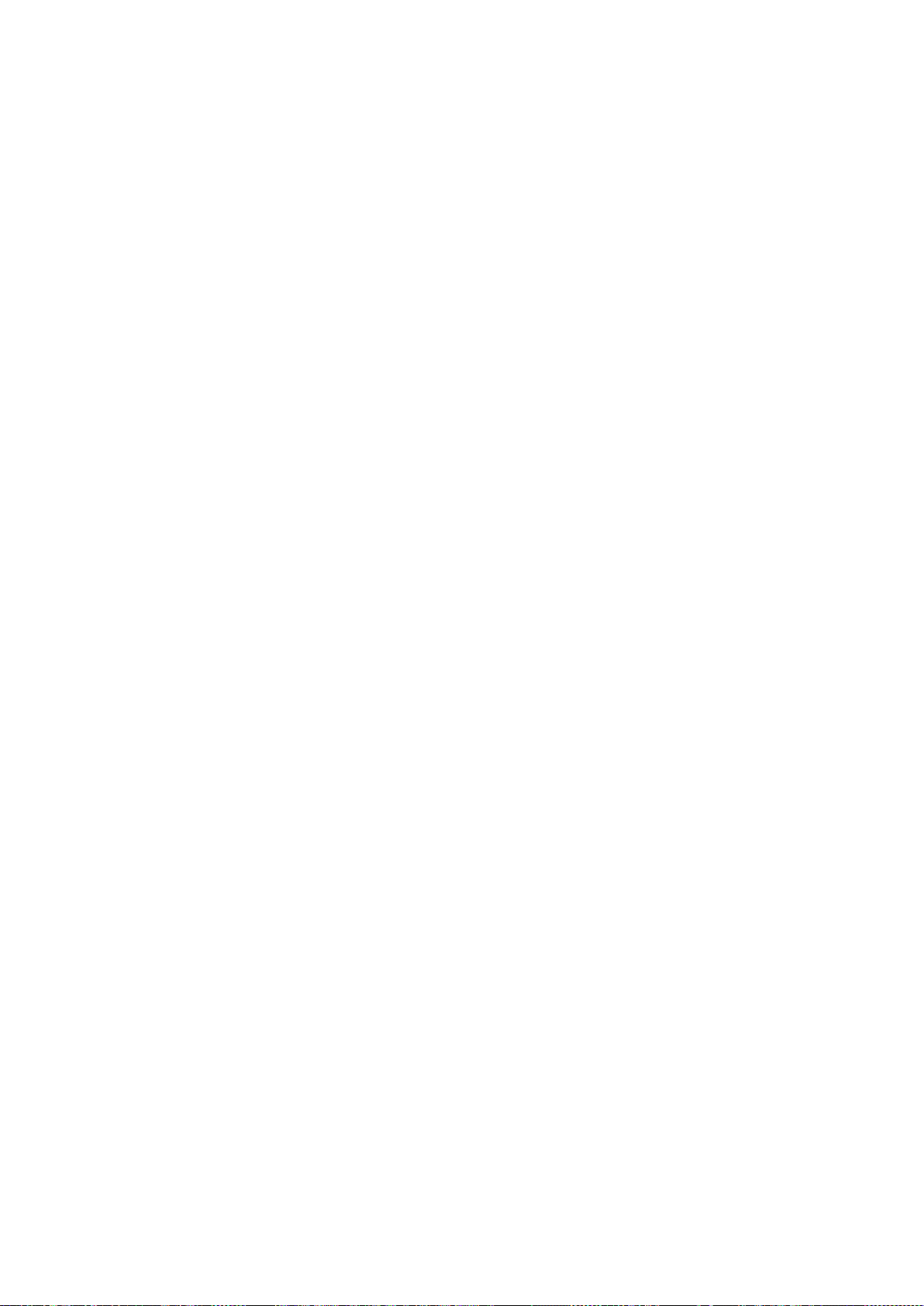
Печать
• Печатать на бумаге настраиваемого размера ................................................................................................ 93
Использование бумаги настраиваемого размера
В этом разделе рассматриваются следующие вопросы.
• Указание настраиваемого размера бумаги...................................................................................................... 91
Многофункциональный принтер Xerox® WorkCentre® 6025 печатает на бумаге настраиваемого
размера, который должен находиться в диапазоне между минимальным и максимальным
размером, предусмотренным для принтера.
Указание настраиваемого размера бумаги
Для печати на бумаге настраиваемого размера надо указать ее ширину и длину в драйвере
или на панели управления принтера. При указании размера бумаги он должен соответствовать
бумаге в лотке. Неправильное указание размера может вызвать ошибку. При печати с
компьютера настройки в драйвере принтера заменяют настройки, заданные с панели
управления.
Многофункциональный принтер Xerox
Руководство пользователя
®
WorkCentre® 6025 91
Page 92

Печать
Указание настраиваемого размера бумаги для Windows
В драйвере принтера для Windows можно сохранить до 20 настраиваемых размеров бумаги.
Указанные настраиваемые размеры сохраняются под уникальным именем, пока не будут
изменены.
1. Перейдите к списку принтеров на компьютере:
− Для Windows Vista: выберите Пуск > Панель управления > Оборудование и звук >
Принтеры.
− Для Windows Server версии 2003 и более поздней: выберите Пуск > Настройка >
Принтеры.
− Для Windows 7: выберите Пуск > Устройства и принтеры.
− Для Windows 8: выберите Панель управления > Устройства и принтеры.
Примечание: Если пиктограмма панели управления не отображается, щелкните правой
кнопкой мыши на рабочем столе и выберите Персонализация > Панель управления —
домашняя страница > Устройства и принтеры.
2. В окне «Принтеры и факсы» щелкните правой кнопкой мыши значок принтера и выберите
Свойства.
Примечание:
• Для Windows 7: в окне «Устройства и принтеры» щелкните принтер правой кнопкой
мыши и выберите в середине списка пункт Свойства принтера.
• В среде Windows 7 для выбора пользовательских настроек в драйвере принтера
требуются права администратора.
3. В диалоговом окне "Свойства" перейдите на вкладку Конфигурация и нажмите кнопку
Нестанд. размер бумаги.
4. В диалоговом окне "Задать нестанд. размер бумаги" выберите единицы измерения.
5. В разделе "Настройки нестандартного размера" укажите размер короткой и длинной
сторон листа бумаги.
6. Установите флажок Имя для формата бумаги, введите имя в диалоговом окне "Имя
бумаги" и нажмите кнопку OK.
7. В диалоговом окне «Свойства» нажмите кнопку OK.
Указанный настраиваемый размер появится в списке "Размер бумаги" в окне "Свойства"
драйвера принтера.
92 Многофункциональный принтер Xerox
Руководство пользователя
®
WorkCentre® 6025
Page 93

Печать
Указание настраиваемого размера бумаги для Macintosh
1. В приложении, из которого выполняется печать, выберите Файл > Настройка страницы.
2. В раскрывающемся списке "Format For" (Формат для) выберите принтер.
3. В раскрывающемся списке "Размер бумаги" выберите Нестандартные размеры.
4. Чтобы добавить новый нестандартный размер, нажмите кнопку + в окне "Нестанд. размер
бумаги".
5. Введите ширину и высоту нестандартного листа.
6. В раскрывающемся списке "Непечатаемая область" выберите принтер.
7. Дважды щелкните без имени и введите имя нестандартного размера.
8. Нажмите OK, чтобы закрыть окно "Нестанд. размер бумаги".
9. Чтобы закрыть окно "Настройка страницы", нажмите кнопку ОK.
Указанный настраиваемый размер появится в раскрывающемся списке "Размер бумаги"
драйвера принтера и в разделе "Настройка страницы".
Примечание: Чтобы использовать нестандартный размер бумаги, выберите пункт Параметры
страницы, затем выберите размер в раскрывающемся списке "Размер бумаги".
Печатать на бумаге настраиваемого размера
Примечание: Для печати на бумага настраиваемого размера укажите его в разделе "Нестанд.
размер бумаги" в свойствах принтера. Подробности см. раздел Указание настраиваемого
размера бумаги на стр. 91.
Печать на бумаге настраиваемого размера в Windows
1. Вложите в лоток бумагу нестандартного размера.
2. В приложении выберите Файл > Печать и выберите принтер.
3. В диалоговом окне «Печать» нажмите кнопку Свойства.
4. На вкладке "Бумага/Вывод" в раскрывающемся списке Размер бумаги выберите пункт
размер.
Примечание: Для печати на бумага настраиваемого размера укажите его в свойствах
принтера.
5. В раскрывающемся списке "Тип бумаги" выберите тип бумаги.
6. Выберите остальные настройки и нажмите кнопку OK.
7. В диалоговом окне "Печать" нажмите кнопку OK, чтобы начать печатать.
Многофункциональный принтер Xerox
®
WorkCentre® 6025 93
Руководство пользователя
Page 94
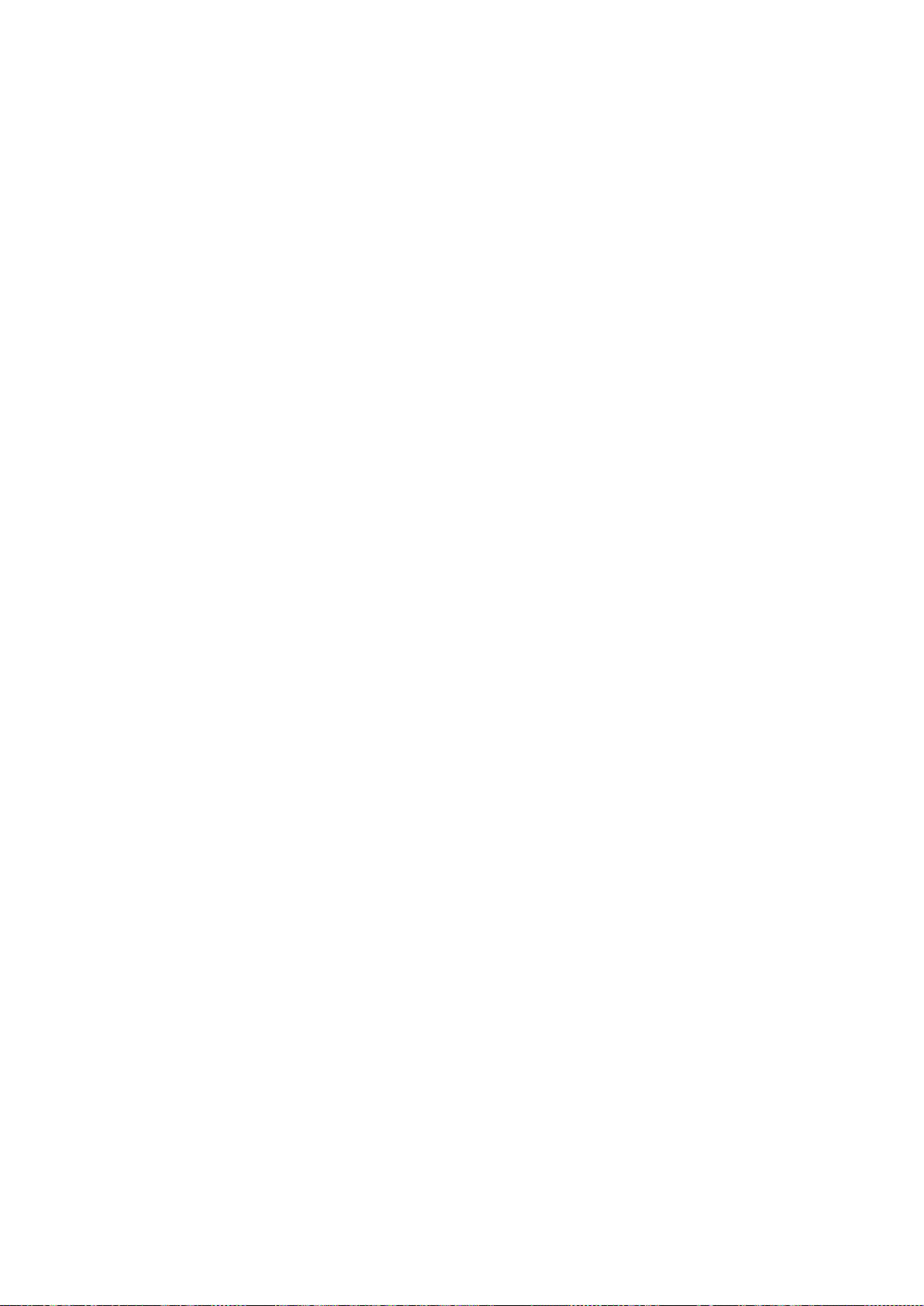
Печать
Печать на бумаге настраиваемого размера в Macintosh
1. Вложите бумагу нестандартного размера. Подробности см. раздел Загрузка бумаги на стр.
73.
2. В приложении выберите Page Setup (Параметры страницы).
3. В раскрывающемся списке "Paper Size" (Формат бумаги) выберите размер бумаги.
4. Нажмите кнопку OK.
5. В приложении нажмите Print.
6. Нажмите кнопку OK.
94 Многофункциональный принтер Xerox
Руководство пользователя
®
WorkCentre® 6025
Page 95

Печать
• Загрузка бумаги для двусторонней печати вручную ................................................................................... 96
Двусторонняя печать
В этом разделе рассматриваются следующие вопросы.
• Настройка двусторонней печати............................................................................................................................ 95
Многофункциональный принтер Xerox® WorkCentre® 6025 поддерживает двустороннюю печать
вручную. Это позволяет устанавливать настройки для печати на обеих сторонах листа.
Функцию «Двусторонняя печать» используют для указания ориентации страниц на отпечатках.
Параметры макета двусторонней страницы определяют разворот напечатанных страниц.
Данные настройки имеют приоритет над настройками ориентации страниц, заданных в
приложении.
Вертикальная Горизонтальная
Вертикальная
2-стор. печать
Вертикальная
2-стор. печать, переворот
по короткой кромке
Горизонтальная
2-стор. печать
Горизонтальная
2-стор. печать, переворот
по короткой кромке
Настройка двусторонней печати
Настройка двусторонней печати вручную:
1. В меню «Файл» выберите пункт Печать.
2. Выберите принтер в списке и нажмите кнопку Свойства.
3. На вкладке «Бумага/вывод» в окне «2-сторонняя печать» выберите вариант Поворот
вдоль длинного края или Поворот вдоль короткого края.
4. Выберите формат и тип используемой бумаги.
5. В диалоговом окне «Параметры печати» нажмите кнопку OK.
6. Чтобы начать печатать, нажмите кнопку Печать.
Примечание: При запуске двусторонней печати в ручном режиме открывается окно
«Настройка двусторонней печати в ручном режиме». Не закрывайте данное окно до
завершения двусторонней печати. После закрытия окно его нельзя снова открыть.
Многофункциональный принтер Xerox
®
WorkCentre® 6025 95
Руководство пользователя
Page 96

Печать
Загрузка бумаги для двусторонней печати вручную
При двусторонней печати вручную сначала в обратной порядке печатаются обратные стороны
листов. Для шестистраничного документа сначала печатается страница 6, затем страницы 4 и
2. После печати четных страниц листы вкладываются заново. Нечетные страницы печатаются в
следующем порядке: 1, 3 и 5.
1. Вложите бумагу для печати четных страниц.
Примечание: Бланки в основной лоток вставляются верхней кромкой вперед, стороной для
печати вниз.
После печати четных страниц загорается индикатор ошибки и мигает индикатор
готовности.
2. Извлеките отпечатанные страницы из выходного лотка и вложите их в основной лоток, не
переворачивая. Листы должны вставляться чистой стороной вверх.
3. Нажмите кнопку OK.
Нечетные страницы печатаются в следующем порядке: 1, 3 и 5.
96 Многофункциональный принтер Xerox
Руководство пользователя
®
WorkCentre® 6025
Page 97

Печать
накопителе файлы можно выводить на печать. Файлы с других источников
могут печататься некорректно.
Печать с USB-накопителя
Предусмотрена возможность печати файлов, хранящихся на USB-накопителе. Порт USB
находится на передней панели принтера. Для функции печати с USB-накопителя используются
форматы файлов .jpg, .pdf и .tiff.
Примечания:
• Прежде чем нажимать кнопку «Печать» или вставлять USB-накопитель, нажмите кнопку
Энергосбережение и дождитесь, пока погаснет индикатор энергосбережения.
• Хранящиеся на USB-
Порядок печати с USB-накопителя:
1. Вставьте USB-накопитель в порт USB принтера.
2. Кнопками со стрелками выберите пункт «Печать с» и нажмите кнопку OK.
Примечание: Если USB-накопитель уже вставлен в порт USB, нажмите кнопку Печать.
3. Кнопками со стрелками выберите файл и нажмите кнопку OK.
4. Выполните одно из следующих действий.
− Для печати по размеру страницы кнопками со стрелками выберите опцию Авто - Вкл.
− Для печати в исходном размере кнопками со стрелками выберите опцию Авто - Выкл.
При необходимости выделите имя файла с помощью кнопок со стрелками.
5. Нажмите зеленую кнопку Старт на панели управления.
Примечание: Для достижения наилучших результатов сохраняйте файлы в формате .jpg.
Многофункциональный принтер Xerox
®
WorkCentre® 6025 97
Руководство пользователя
Page 98

Page 99

• Изменение настроек копирования по умолчанию ...................................................................................... 109
6
Копирование
В этом разделе рассматриваются следующие вопросы.
• Изготовление копий ................................................................................................................................................... 100
• Копирование удостоверения ................................................................................................................................. 102
• Изменение настроек копирования ...................................................................................................................... 103
Многофункциональный принтер Xerox
Руководство пользователя
®
WorkCentre® 6025 99
Page 100
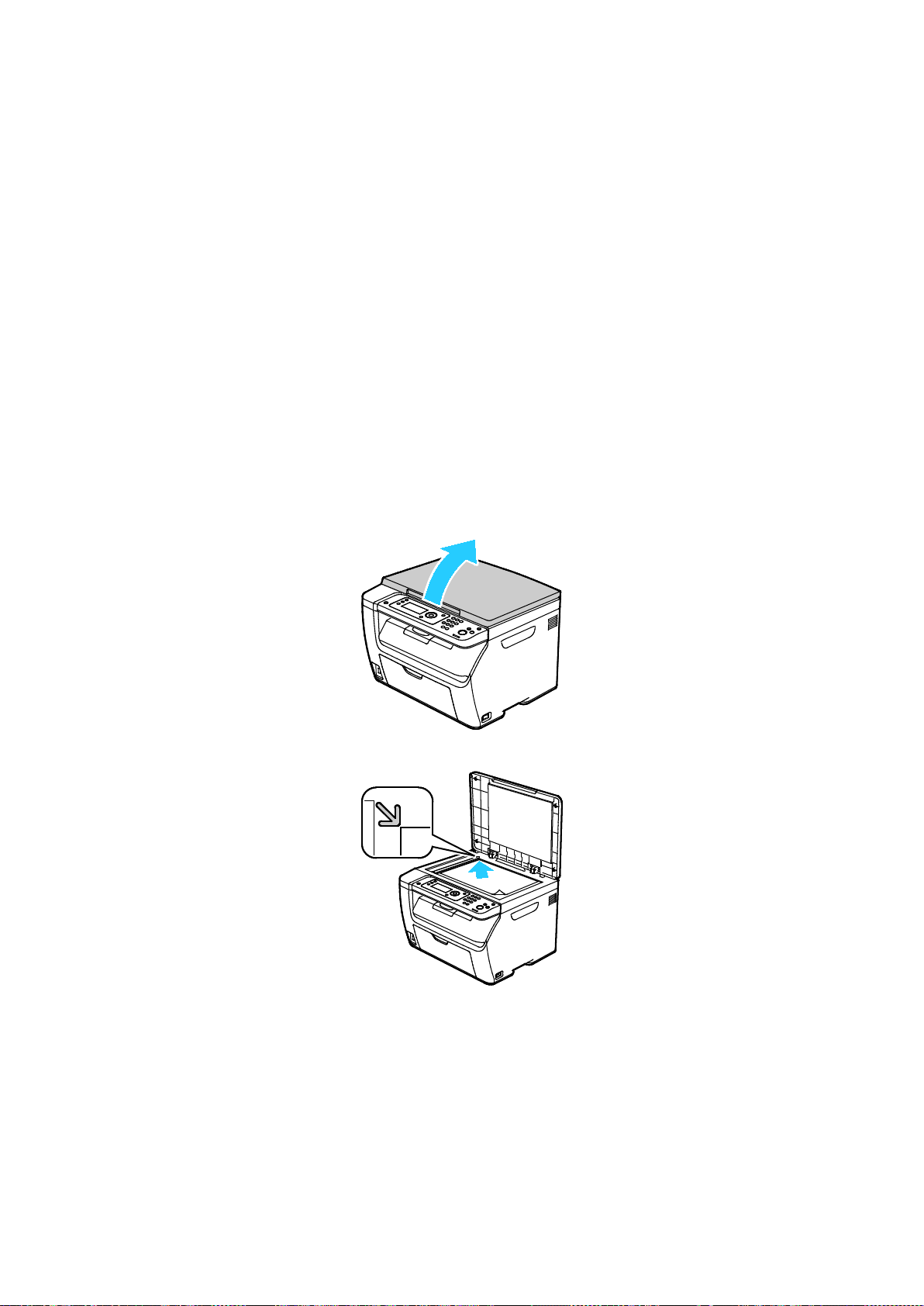
Копирование
Изготовление копий
Стекло экспонирования предназначено для копирования и сканирования оригиналов по одной
странице. Формат бумаги для стекла экспонирования: до 216 x 297 мм (8,5 x 11,7 дюйма).
Стекло экспонирования предназначено для копирования и сканирования следующих типов
оригиналов.
• Оригиналы на обычной бумаге
• Бумага со скрепками или скобками.
• Бумага со складками, следами изгиба, рваная или мятая.
• Бумага с покрытием, копировальная бумага, ткань, метал и другие материалы
• Конверты
• Книги
Порядок копирования:
1. Откройте крышку стекла экспонирования.
2. Поместите оригинал на стекло экспонирования.
100 Многофункциональный принтер Xerox
Руководство пользователя
®
WorkCentre® 6025
